Руководство администратора Operations
advertisement
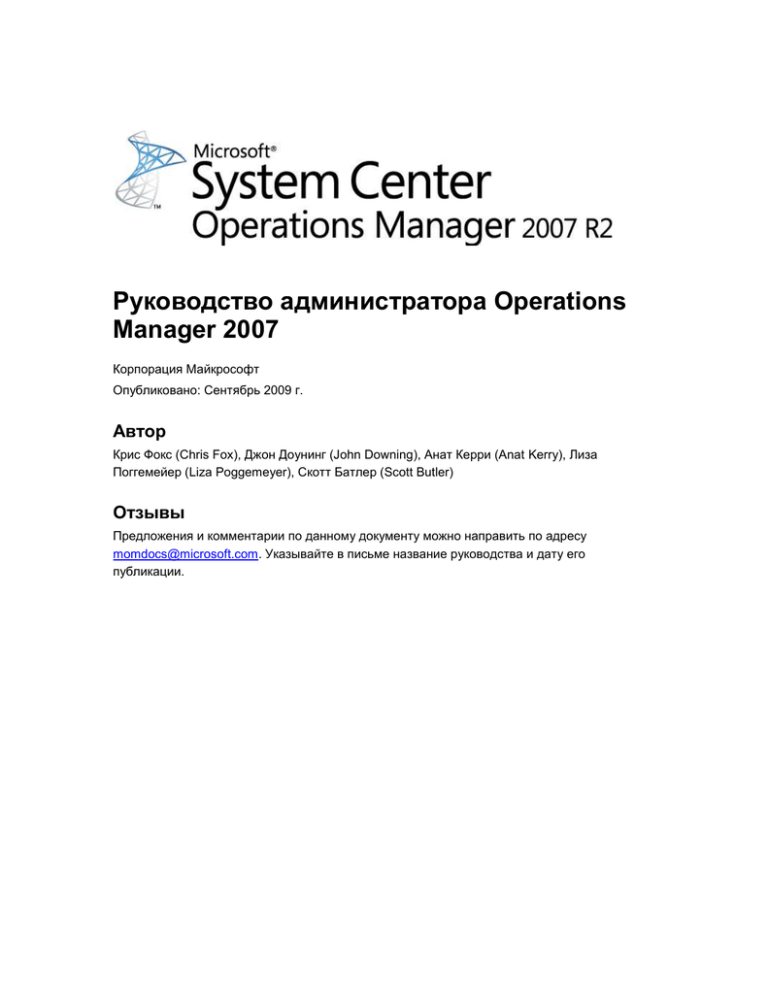
Руководство администратора Operations
Manager 2007
Корпорация Майкрософт
Опубликовано: Сентябрь 2009 г.
Автор
Крис Фокс (Chris Fox), Джон Доунинг (John Downing), Анат Керри (Anat Kerry), Лиза
Поггемейер (Liza Poggemeyer), Скотт Батлер (Scott Butler)
Отзывы
Предложения и комментарии по данному документу можно направить по адресу
momdocs@microsoft.com. Указывайте в письме название руководства и дату его
публикации.
В настоящем документе представлена точка зрения корпорации Майкрософт по
обсуждаемым вопросам на момент публикации. Поскольку корпорация Майкрософт
должна реагировать на меняющиеся условия рынка, эта информация не может считаться
обязательством со стороны корпорации Майкрософт и корпорация Майкрософт не может
гарантировать точность информации, представленной здесь, после даты публикации.
Этот документ предоставляется только для информационных целей. КОРПОРАЦИЯ
МАЙКРОСОФТ НЕ ДАЕТ НИКАКИХ ГАРАНТИЙ (ЯВНЫХ, ПОДРАЗУМЕВАЕМЫХ ИЛИ
ПРЕДУСМОТРЕННЫХ ЗАКОНОДАТЕЛЬСТВОМ) В ОТНОШЕНИИ ИНФОРМАЦИИ,
ПРЕДСТАВЛЕННОЙ В ДАННОМ ДОКУМЕНТЕ.
Соблюдение всех применимых законов об авторских правах является обязанностью
пользователя. Воспроизведение, сохранение или введение в любую систему поиска какойлибо части данного документа, а также его передача в любой форме, с любой целью и с
помощью любых средств (электронных, механических, фотокопирования, записи или иных
других) без письменного разрешения корпорации Майкрософт является нарушением
авторских прав.
Корпорация Майкрософт может обладать патентами, заявками на патенты, товарными
знаками, авторскими правами или другими средствами зашиты прав на интеллектуальную
собственность, относящимися к предметам и темам, описанным в данном документе.
Получение данного документа не предоставляет лицензию на вышеуказанные патенты,
товарные знаки, авторские права или другие права на интеллектуальную собственность, за
исключением случаев, когда это явно оговорено в письменном лицензионном соглашении,
выданном корпорацией Майкрософт.
Если не указано иное, представленные в примерах компании, организации, изделия, имена
доменов, адреса электронной почты, эмблемы, люди, места и события являются
вымышленными. Возможное сходство с реально существующими организациями,
предприятиями, изделиями, именами доменов, адресами электронной почты, эмблемами,
лицами и событиями следует рассматривать как случайное.
© Корпорация Майкрософт (Microsoft Corp.), 2009. Все права защищены.
Microsoft, Active Directory, ActiveSync, Internet Explorer, JScript, SharePoint, SQL Server, Visio,
Visual Basic, Visual Studio, Win32, Windows, Windows PowerShell, Windows Server и
Windows Vista являются товарными знаками группы компаний Майкрософт.
Все прочие товарные знаки являются собственностью соответствующих владельцев.
История редакций
Дата выпуска
Изменения
Май 2009
Выпуск руководства для Operations Manager
2007 R2 содержит следующие обновления и
Дата выпуска
Изменения
дополнения:
Сентябрь 2009 г.
Название "Руководство пользователя"
заменено на "Руководство
администратора", что лучше отражает
его содержание.
Информация о конфигурации, включая
сведения о настройке уведомлений,
перенесена в руководство по
развертыванию и настройке.
Добавлена информация о
развертывании агентов на компьютерах,
работающих под управлением ОС UNIX
и Linux.
Добавлены новые и обновленные
процедуры резервного копирования и
восстановления, отражающие
изменения в конфигурации
программного обеспечения.
Добавлены подробные примеры
использования команды MOMAgent.msi для
развертывания агентов.
Содержание
Руководство администратора Operations Manager 2007 ............................................................ 7
Введение в руководство администратора Operations Manager ............................................. 7
Основные сведения о консоли управления ............................................................................. 7
Работа с консолью управления ............................................................................................. 9
Просмотр данных в консоли управления ............................................................................ 11
Запуск отслеживания ............................................................................................................... 14
Развертывание агентов в Operations Manager 2007 .......................................................... 14
Развертывание агентов Windows ..................................................................................... 15
Использование мастера обнаружения для развертывания агентов ......................... 16
Использование мастера установки агентов ................................................................ 20
Использование командной строки для развертывания агентов ................................ 22
Примеры использования команды MOMAgent.msi .................................................. 24
Использование Active Directory для назначения компьютеров .................................. 26
Обработка установки агентов вручную в Operations Manager 2007 .......................... 30
Развертывание агентов UNIX или Linux .......................................................................... 33
Настройка кроссплатформенной учетной записи запуска от имени ......................... 34
Импорт пакетов управления для различных платформ ............................................. 36
Использование мастера обнаружения для обнаружения систем и развертывания
кроссплатформенных агентов ................................................................................... 37
Установка кроссплатформенных агентов вручную ..................................................... 39
Обнаружение систем после ручного развертывания ................................................. 40
Просмотр системных мониторов .................................................................................. 41
Удаление кроссплатформенных пакетов управления и агентов ............................... 41
Работа с агентами ............................................................................................................. 43
Понятие о состояниях агента ........................................................................................ 44
Параметры периодического сигнала и сбоя периодического сигнала в Operations
Manager 2007 ............................................................................................................... 45
Настройка агента для передачи отчетов в несколько групп управления ................. 50
Использование наблюдения без агентов..................................................................... 50
Определение и устранение предупреждений .................................................................... 54
Анализ предупреждений ................................................................................................... 54
Анализ лавин предупреждений ........................................................................................ 57
Разрешение предупреждения пульса .............................................................................. 58
Настройка программы улучшения качества программного обеспечения в Operations
Manager 2007 ..................................................................................................................... 60
Настройка отчетов с операционными данными в Operations Manager 2007 ................... 62
Настройка наблюдения за клиентами в Operations Manager 2007 ................................... 63
Настройка отчетов об ошибках в Operations Manager 2007 .............................................. 68
Обслуживание Operations Manager и рекомендации ............................................................ 70
Управление серверами шлюза в Operations Manager 2007 .............................................. 71
Управление отчетами в Operations Manager 2007 ............................................................. 78
Управление серверами веб-консоли в Manager 2007 ....................................................... 83
Управление подключенными группами управления в Operations Manager 2007 ............ 84
Управление службами ACS в Operations Manager 2007 ................................................... 88
Использование командной оболочки Operations Manager ................................................ 99
Изменение паролей учетных записей Operations Manager ............................................. 102
Определение корневого сервера управления в Operations Manager 2007 ................... 102
Планирование обслуживания и мониторинга................................................................... 104
Настройка параметров очистки для базы данных Operations Manager в Operations
Manager 2007 ................................................................................................................... 105
Резервное копирование и восстановление компонентов Operations Manager 2007 .... 106
Полные и добавочные резервные копии в Operations Manager 2007 ......................... 107
Контексты именования файлов резервных копий в Operations Manager 2007 .......... 108
Элементы для резервного копирования в Operations Manager 2007 ......................... 109
Планирование резервного копирования Operations Manager .................................. 109
Резервное копирование ключа шифрования корневого сервера управления ....... 112
Резервное копирование метабазы IIS 6.0 .................................................................. 114
Резервное копирование конфигурации IIS 7 ............................................................. 114
Резервное копирование настраиваемых пакетов управления ................................ 115
Рекомендуемое расписание резервного копирования в Operations Manager 2007 .. 116
Отказы и восстановление в Operations Manager 2007 ................................................. 117
Влияние отказа Operations Manager 2007 .................................................................. 118
Сценарии восстановления для корневого сервера управления ............................. 123
Общие рекомендации по восстановлению в Operations Manager 2007 .................. 124
Восстановление баз данных Operations Manager 2007 ............................................ 128
Восстановление метабазы IIS 6.0 из резервной копии в Operations Manager 2007129
Восстановление конфигурации IIS 7 .......................................................................... 130
Восстановление ключа шифрования корневого сервера управления в Operations
Manager 2007 ............................................................................................................. 130
Обновление среды Operations Manager 2007 .................................................................. 131
Перенос базы данных OperationsManager в Operations Manager 2007 ...................... 132
Перенос базы данных OperationsManagerDW в Operations Manager 2007 ................ 138
Перенос базы данных OperationsManagerAC в Operations Manager 2007 ................. 143
Повышение роли сервера управления до корневого сервера управления в Operations
Manager 2007 ................................................................................................................ 145
Удаление роли сервера управления с компьютера в Operations Manager 2007 ....... 150
Перенос сервера отчетов Operations Manager в Operations Manager 2007 ............... 153
Приложение А. Зависимости пакетов операционных систем для различных платформ 156
Руководство администратора Operations
Manager 2007
Руководство администратора Microsoft System Center Operations Manager 2007 R2 — это
всесторонний источник информации, который помогает понять внедрение Operations
Manager 2007 и максимально эффективно реализовать его. Его следует читать после
руководства по развертыванию и настройке Operations Manager 2007 во время проекта по
внедрению Operations Manager. Оно содержит информацию о действиях администратора
Operations Manager после первого успешного развертывания группы управления.
Введение в руководство администратора
Operations Manager
Руководство администратора Operations Manager можно использовать двумя способами.
При первом развертывании группы управления следует начать знакомство с этим
руководством с самого начала и внимательно ознакомиться с ним.
При наличии опыта администрирования группы управления Operations Manager 2007
можно сразу перейти к необходимому разделу.
Раздел "Начало мониторинга" описывает действия по началу мониторинга среды. В этом
разделе содержатся сведения о развертывании агентов и управлении ими, а также о
работе с предупреждениями. После выполнения этих действия реализация Operations
Manager 2007 начнет мониторинг приложений и компьютеров и сбор предупреждений,
данных о производительности и других сведений о среде .
Раздел "Обслуживание и рекомендации для Operations Manager" содержит сведения о
регулярно выполняемых действиях. Этот раздел может использоваться в качестве
справочного всеми администраторами Operations Manager, так как он содержит сведения
об общих сценариях администрирования групп управления и описывает действия по
поддержке этих сценариев. Кроме того, в этом разделе содержится информация об
администрировании серверов управления и групп управления, информация о выполнении
основных процедур резервного копирования и восстановления, а также об
администрировании серверов шлюза.
Основные сведения о консоли управления
Консоль управления — это основной инструмент управления средой Operations
Manager 2007. В консоли управления можно просматривать и обрабатывать
предупреждения и данные мониторинга, редактировать незапечатанные пакеты
управления и управлять ими, создавать и просматривать отчеты, работать с параметрами
7
группы управления и создавать рабочую область, отвечающую потребностям
пользователя.
Примечание
При обращении к консоли управления с использованием служб терминалов (или
другой программы удаленного доступа) для подключения к компьютеру консоли ее
производительность может ухудшиться. Это зависит от задержки и полосы
пропускания сети, а также от объема данных, получаемых консолью.
Консоль управления состоит из следующих компонентов.
Панель инструментов.
Обеспечивает доступ к меню, действиям, функциям "Поиск", "Найти" и "Область".
Обратите внимание, что доступные инструменты могут меняться в зависимости от
уровня доступа пользователя.
Панель переходов
Выводит аспекты среды Operations Manager, в том числе все обнаруженные
объекты. Для детализации объектов среды можно использовать панель
переходов. Когда пользователь выбирает элемент дерева, сведения о нем
отображаются на панели результатов.
Кнопки переходов
Обеспечивают переход между представлениями мониторинга и
администрирования консоли управления. Доступные кнопки зависят от роли
безопасности, с которой пользователь вошел в систему. Участник группы
администраторов имеет доступ ко всем кнопка, оператор может использовать все
кнопки, кроме "Администрирование".
Консоль включает 5 областей:
Мониторинг
Создание и настройка
Отчеты
Администрирование
Мои представления
Панель действий
Содержит ссылки на действия, которые пользователь может выполнить для
выбранного объекта (такие как просмотр свойств объекта), ресурсы для получения
дополнительных сведений (ссылки на информацию в Интернете) и ссылки на
справку по продукту. Ссылки на панели действий зависят от контекста и
соответствуют текущей роли, представлению и выбранному объекту.
8
Панель результатов
Содержит результаты использования панели переходов или функций "Поиск" или
"Найти". Кроме того, на панели результатов отображается текстовое описание
результатов действий.
Панель сведений
Содержит подробные сведения об элементе, выбранном на панели результатов.
Работа с консолью управления
Для просмотра нужной части дерева переходов нажмите соответствующую кнопку,
например "Администрирование" или "Мониторинг". Доступные кнопки переходов
определяются установленными компонентами Operations Manager 2007 (такими как модуль
создания отчетов) и ролью пользователя, который вошел в систему (администраторы
увидят все кнопки переходов, операторы увидят только "Мониторинг"). Каждая кнопка
навигации открывает отдельное представление. Дерево переходов консоли управления
чувствительно к контексту и зависит от используемого представления. Например, если
используется представление "Администрирование", в дереве переходов будут доступные
различные функции администрирования (такие как настройка безопасности
пользователей), а в представлении "Мониторинг" в дереве переходов будут представлены
функции отслеживания (например, просмотр предупреждений).
В следующих разделах представлены сведения о каждом из представлений и действиях,
которые можно выполнять в этих представлениях.
Представление "Мониторинг"
Представление "Мониторинг" дает возможность быстро найти нужные данные
отслеживания, такие как предупреждения, данные о производительности и представления
диаграмм В представлении отображаются различные аспекты данных отслеживания,
собранных Operations Manager 2007. Каждый элемент на дерева навигации "Мониторинг"
является типом представления или папкой, содержащей другие представления.
Представления, вложенные в представление "Мониторинг", выводят данные о различных
аспектах среды в целом, например текущие активные предупреждения. Папки,
перечисленные в дереве навигации, являются либо функциями Operations Manager, такими
как безагентное отслеживание исключений и искусственные транзакции, или контейнерами
для представлений, заданных в пакете управления. Папки функций создаются при
установке Operations Manager. Папки именуются в соответствии с именами
импортированных пакетов управления и содержат представления из них.
9
Нельзя удалять папки или представления, созданные при установке Operations Manager
или при импорте пакетов управления. Однако можно настроить отображение
представлений с помощью функции "Настроить представление" панели "Мониторинг".
Также можно скрыть все папки, выбрав настройку Показать или скрыть представления,
расположенную над кнопками навигации и выбрав необходимые элементы, сняв
необходимые флажки в окне "Показать или скрыть представления".
Кнопки "Найти", "Поиск" и "Область" консоли управления упрощают доступ к данным
отслеживания в представлении "Мониторинг". Сведения об использовании кнопок "Найти",
"Поиск" и "Область" см. в разделе "Найти", "Поиск" и "Область" .
Представление "Создание и настройка"
Представление "Создание и настройка" используется для вывода параметров
отслеживания из импортированных пакетов управления. Можно щелкнуть любой дочерний
узел узла "Объекты пакета управления", чтобы вывести параметры отслеживания,
относящиеся к этому узлу. Например, если выбрать "Правила", на панели сведений
появится список всех правил импортированных пакетов управления. Как и другие объекты
пакетов управления, правила отображаются по типам объектов, к которым применяются.
Значения для каждого объекта перечислены в алфавитном порядке по возрастанию.
Каждый объект мониторинга на панели сведений содержит сведения о пакете управления,
в который входит этот параметр, данные о том, включен объект или отключен и др.
Большинство параметров, входящих в автоматически импортируемые пакеты управления,
по умолчанию включены.
Кроме того, представление "Создание и настройка" можно использовать для создания и
настройки дополнительных мониторов, распределенных приложений и групп.
В руководстве по созданию и настройке пакетов
управления(http://go.microsoft.com/fwlink/?LinkID=82637) приведены подробные сведения о
создании пакета управления для продукта (приложения, службы или устройства).
Представление "Отчеты"
Представление "Отчеты" обеспечивает доступ к функции создания отчетов Operations
Manager. Функцию создания отчетов можно использовать для создания отчетов на основе
данных, собранных приложением Operations Manager. Отчеты предоставляют
объединенные данные, относящиеся к определенным периодам источникам, и могут
предоставлять "срез" данных среды отслеживания. Например, можно создать отчет,
показывающий промежуток времени между моментом возникновения предупреждения и
его записью в базу данных Operations Manager. Этот отчет поможет определить наличие
узких мест в сетевых подключениях и идентифицировать их. Данные отчета позволят
предпринять правильные действия.
Представление отчетов доступно, только если компоненты модуля создания отчетов
установлены и имеют необходимые права доступа. Дополнительные сведения об
установке и развертывании функции создания отчетов см. в руководстве по
10
развертыванию Operations Manager. Кроме того, дополнительные сведения о работе с
интерфейсом создания отчетов можно найти в руководстве по созданию отчетов и справке
Operations Manager.
Представление "Администрирование"
Представление "Администрирование" используется для развертывания и настройки всех
аспектов среды отслеживания. Например, настройка уведомлений (сообщений, которые
отправляются при возникновении предупреждений) выполняется в представлении
"Администрирование". Кроме того, в этом представлении доступна большая часть аспектов
администрирования Operations Manager: В нем можно настраивать и администрировать
группы управления и пользователей, настраивать безопасность пользователей с помощью
ролей и управлять соединителями (устройствами сторонних производителей,
предоставляющих данные приложению Operations Manager 2007).
Представление "Мои представления"
Представление "Мои представления" используется для создания пользовательских
рабочих областей и операций поиска. Это позволяет настраивать рабочую среду, оставляя
в ней только нужные элементы.
Просмотр данных в консоли управления
Приложение Operations Manager 2007 с импортированными пакетами управления
предоставляет комплексное представление событий, происходящих с отслеживаемыми
приложениями, оборудованием и процессами. Это может привести к отображению
слишком большого объема данных в консоли управления. Умение быстро находить
нужные данные очень важно для эффективной работы с консолью. Кнопки Область, Найти
и Поиск на панели инструментов в консоли управления можно использовать для
фильтрации отображаемых данных наблюдения, чтобы безошибочно найти нужный объект
или группу объектов мониторинга. Кроме того, данные можно фильтровать по периоду —
количеству часов или дней.
Функции "Область", "Поиск", "Найти" и "Время" применяют временный фильтр к данным,
отображаемым в консоли. Функции "Поиск" и "Найти" позволяют найти конкретный объект,
функции "Область" и "Время" выводят набор данных, отвечающих набору критериев. В
таблице ниже приводятся различия между различными параметрами фильтрации.
Фильтр
Сценарий использования
Область
Используется для ограничения отображения
объектов выбранными критериями. Функция
"Область" действует, пока не будет
отменена.
Поиск
Используется для вывода списка объектов,
11
Фильтр
Сценарий использования
отвечающих критериям. Затем пользователь
может обработать эти объекты. Когда
пользователь перейдет со списка в другое
окно, фильтр будет удален и во всех
представлениях будут отображаться все
объекты (не только отвечающие критериям).
Найти
Используется для отображения одного
известного объектов.
Время
Используется для ограничения вывода
данными (например, предупреждениями),
созданными в течение указанного периода.
Для отображения одного и того же набора данных отслеживания можно настроить
представление так, чтобы в нем постоянно применялись одни и те же фильтры Кроме того,
можно сохранить результаты поиска для последующего использования.
Изменение области
Изменение области представления мониторинга позволяет выводить только объекты,
отвечающие определенным критериям, например серверы управления. Например, чтобы
вывести только компьютеры под управлением Windows XP, можно применить область
"Windows XP" в качестве критерия, другие компьютеры отображаться не будут.
Обратите внимание, что области панелей управления отличаются от области ролей
безопасности. В системе безопасности термин "Область" обозначает область
ответственности (например, все компьютеры с Microsoft Exchange на северо-западе). Роль
безопасности состоит из роли и профиля.
Изменение области
1. На консоли управления нажмите кнопку Мониторинг, чтобы посмотреть объекты в
среде мониторинга.
2. Нажмите кнопку Область на панели инструментов Operations Manager. Если эта
кнопка недоступна, убедитесь, что в панели "Мониторинг" выбран объект, а не
папка.
3. В диалоговом окне Изменение области представления отображается список
существующих групп и распределенных приложений. Если список слишком
длинный, то конкретную группу или распределенное приложение можно найти,
введя слово или фразу в поле Искать. Сделав выбор, нажмите кнопку OK.
Теперь на панели результатов отображаются только объекты, соответствующие
критериям области.
12
Использование функций "Найти" и "Поиск"
Используйте кнопку Найти, если слишком длинный список объектов на панели результатов
не позволяет быстро перейти к конкретному объекту. Используйте кнопку Поиск, чтобы
найти все объекты, соответствующие определенным критериям.
Использование кнопки "Найти" для поиска объекта в списке
1. На консоли управления нажмите кнопку Мониторинг.
2. Выберите представление, доступное в панели "Мониторинг". Откроется список
объектов.
3. Проверьте, есть ли в верхней части панели результатов поле Искать. Если там нет
поля Искать, нажмите кнопку Найти на панели инструментов Operations Manager. В
поле Искать введите слово (например, имя нужного объекта в списке) и нажмите
Найти.
Появится объект, который вы искали.
4. Чтобы вернуться к исходному списку объектов, нажмите Очистить.
Использование функции "Поиск" для создания списка объектов
1. На консоли управления нажмите кнопку Мониторинг.
2. Нажмите кнопку Поиск на панели инструментов Operations Manager.
3. В окне "Поиск" введите слово или фразу, описывающую нужный набор объектов.
Отображается список объектов, соответствующих указанным критериям. Объекты в
списке сортируются по типу.
Изменение временных критериев
Изменение временных критериев мониторинга позволяет выводить только объекты,
отвечающие определенным критериям, например "За последние 12 часов". При изменении
временных критериев вывод данных ограничивается определенным периодом времени.
Например, чтобы показать данные за последнюю неделю, укажите временной критерий За
последнюю неделю.
Изменение временного критерия
1. На консоли управления нажмите кнопку Мониторинг, чтобы посмотреть объекты в
среде мониторинга.
2. Нажмите кнопку Календарь на панели инструментов Operations Manager. Если эта
кнопка недоступна, убедитесь, что в панели "Мониторинг" выбран объект, а не
папка.
3. Выберите нужный критерий.
Теперь на панели результатов отображаются только объекты, соответствующие
временному критерию.
13
Запуск отслеживания
В этом разделе описывается процесс развертывания агентов, работа с пакетами
управления и работа с предупреждениями. После выполнения этих задач группа
управления автоматически развертывает нужные пакеты управления на соответствующих
компьютерах, и начинается наблюдение.
Кроме того, в этом разделе описывается настройка программы улучшения качества
программного обеспечения, параметры наблюдения за клиентами и отчеты об ошибках.
Развертывание агентов в Operations Manager 2007
Для начала мониторинга среды следует определить отслеживаемые программы и
устройства. Затем необходимо определить компьютеры, поддерживающие данные
приложения.
Мониторинг систем на основе Windows
Microsoft System Center Operations Manager 2007 предоставляет два способа отслеживания
компьютеров на основе Windows: отслеживание с помощью агентов и безагентное
отслеживание.
Отслеживание с помощью агентов
На компьютерах, управляемых с помощью агента, установлена служба Operations
Manager. Эта служба, отображающаяся как служба HealthService в списке Службы
компонента "Управление компьютером", является агентом Operations Manager.
Отслеживание компьютеров с помощью агентов позволяет обращаться ко всем
параметрам и функциям Operations Manager, поэтому отслеживание в основном
выполняется этим способом. Агенты также имеют определенное значение и при
безагентном отслеживании.
Безагентное отслеживание
Компьютеры на основе Windows без установленного агента могут отслеживаться
безагентным способом. Компьютер без агента можно отслеживать, соединив его с
группой управления и прокси-агентом. Безагентное отслеживание также позволяет
осуществлять мониторинг сетевых устройств и систем, работающих не под
управлением Windows.
Дополнительные сведения о развертывании и использовании агентов Operations Manager в
системах на основе Windows см. в разделе Развертывание агентов Windows.
Отслеживание систем на основе UNIX или Linux
System Center Operations Manager 2007 позволяет ИТ-специалистам отслеживать события
и работоспособность системы на компьютерах, работающих под управлением
операционных систем UNIX и Linux. Возможно отслеживание следующих компонентов:
Файловых систем и сетевых интерфейсов
14
Важных системных процессов (например, syslog, cron и других)
Основных конфигураций (например, конфигурации определения имени узла или
корректной конфигурации компонентов управления веб-службами)
Основных атрибутов системы (например, работоспособность системной памяти и
процессоров)
Пространства на физическом и логическом диске, размера файла подкачки и
системной памяти
Ухудшения производительности, вызванного приложениями или процессами
System Center Operations Manager 2007 поддерживает мониторинг следующих
операционных систем UNIX и Linux:
AIX 5.3 (Power), 6.1 (Power)
HP-UX 11iv2 (PA-RISC & IA64) и 11iv3 (PA-RISC и IA64)
Red Hat Enterprise Server 4 (x86 и x64) и 5 (x86 и x64)
Solaris 8 (SPARC), 9 (SPARC) и 10 (SPARC & версии x86 позже 120012-14)
SUSE Linux Enterprise Server 9 (x86) и 10 SP1 (x86 и x64)
Дополнительные сведения о развертывании и использовании агентов Operations Manager в
системах на базе UNIX и Linux см. в разделе Развертывание агентов UNIX или Linux.
Администрирование агентов
После установки и настройки агентов на отслеживаемых компьютерах средства и
процедуры Operations Manager 2007 позволяют осуществлять администрирование
развернутых агентов.
Дополнительные сведения об администрировании агентов см. в разделе Работа с
агентами.
Развертывание агентов Windows
Первым шагом по организации наблюдения за средой является развертывание агентов.
Сетевая архитектура имеет большое влияние на возможности по наблюдению и
планирование развертывания агентов. Учтите, что управляемые системы могут
располагаться по разные стороны брандмауэра от группы управления или не находиться в
одних границах доверия Kerberos с группой управления.
Примечание
Если добавить или удалить новый виртуальный сервер в кластере после установки
агента Microsoft System Center Operations Manager 2007, то агент не обнаружит
изменения, и о новом виртуальном сервере не будут передаваться данные. Чтобы
агент обнаружил виртуальный сервер, необходимо перезапустить службу
управления System Center Management на узле, где активен виртуальный сервер.
Для развертывания агентов применяются следующие методы.
Мастер обнаружения (через консоль управления)
15
Мастер установки агента
Программа MOMAgent.msi (из командной строки)
Active Directory для назначения агентов группе управления
В следующих разделах подробно описаны действия, выполняемые в рамках каждого из
этих способов.
В этом разделе описываются следующие задачи.
Задача
Источники информации
Обнаружение систем
Использование мастера обнаружения для
развертывания агентов
Развертывание агентов с помощью мастера
установки
Использование мастера установки агентов
Развертывание агентов из командной строки Использование командной строки для
развертывания агентов
Назначение агентов с помощью Active
Directory
Использование Active Directory для
назначения компьютеров
Управление установленными агентами
Обработка установки агентов вручную в
Operations Manager 2007
Использование мастера обнаружения для развертывания агентов
Для поиска управляемых объектов в среде и развертывания агентов на объектах, которые
необходимо отслеживать, можно использовать консоль управления. Процесс поиска
объектов в среде называется "обнаружением". Одно из преимуществ функции
обнаружения состоит в том, что она выводит все управляемые объекты, включая те, о
которых пользователь может не знать.
Мастер обнаружения не выводит системы, которые уже отслеживаются группой
обнаружения. Если выполняется поэтапное развертывание группы управления, можно
запускать мастер для добавления в нее новых серверов. Кроме того, можно использовать
мастер обнаружения после первоначального развертывания, чтобы добавить недавно
установленные компьютеры, для которых необходимо обеспечить управление.
При принудительной установке агентов на компьютерах Microsoft System Center Operations
Manager 2007 отправляет учетные данные с правами локального администратора на
компьютере. Это необходимо для установки агентов. Отправка учетных данных может
стать причиной проблем безопасности. Воспользуйтесь руководством по безопасности
Operations Manager 2007 (http://go.microsoft.com/fwlink/?LinkId=64017) для поиска
информации по решению каких-либо вопросов безопасности перед использованием
мастера обнаружения.
16
Если мастер обнаружения не подходит для нужд пользователя (например, если имеется
фиксированный список компьютеров, на которых необходимо развернуть агенты), можно
вручную установить агенты на системах, которыми необходимо управлять. Агенты также
можно встроить в базовый образ отслеживаемого компьютера.
Описанная ниже процедура используется для обнаружения компьютеров под управлением
Windows и развертывания агента Operations Manager 2007 на этих компьютерах из консоли
управления.
Порядок развертывания агента Operations Manager 2007 на компьютерах под
управлением Windows из консоли управления
1. Войдите в консоль управления, используя учетную запись, которая является с
ролью "Администраторы Operations Manager" для группы управления Operations
Manager 2007.
2. Нажмите кнопку Администрирование.
3. Внизу области переходов нажмите кнопку Мастер обнаружения.
4. На странице Введение нажмите кнопку Далее. Страница Введение не появляется,
если мастер управления компьютерами и устройствами запускался ранее и
был установлен флажок Больше не показывать эту страницу.
5. На странице Автоматический или расширенный? сделайте следующее.
a. Выберите Автоматическое обнаружение компьютеров или Расширенное
обнаружение. В случае выбора Автоматическое обнаружение компьютеров
нажмите кнопку Далее, а затем перейдите к шагу 7. В случае выбора
Расширенное обнаружение продолжите выполнение следующих действий.
Примечание
При автоматическом обнаружении компьютеров выполняется
сканирование среды для поиска компьютеров под управлением
Windows в домене, к которому принадлежит группа управления. При
расширенном обнаружении можно указать критерии для компьютеров,
которые мастер должен обнаружить, например "Компьютеры, которые
начинаются с NY".
b. В списке Типы компьютеров & устройств выберите Северы & клиенты,
Только серверы или Только клиенты.
c.
В списке Сервер управления выберите сервер управления или сервер шлюза
для обнаружения компьютеров. Если в группе управления несколько серверов
управления, агенты автоматически настраиваются на использование
дополнительных серверов управления в случае недоступности своего
корневого сервера управления.
d. Если выбраны Серверы & Клиенты, то можно установить флажок Проверить,
возможно ли подключение к обнаруженным компьютерам. Это увеличит
вероятность успешного развертывания агентов, но обнаружение может занять
17
больше времени.
Примечание
Если каталог Active Directory не содержит имен NetBIOS для
компьютеров в домене, выберите Проверить возможность связи с
обнаруженными компьютерами. В противном случае функциям
Обзор и Ввод не удастся найти компьютеры. Это относится к
компьютерам в одном домене с корневым сервером управления,
компьютерам в другом домене с отношениями полного доверия и
компьютерам в недоверенных доменах, использующих сервер шлюза.
e. Нажмите кнопку Далее.
Примечание
Мастер может обнаружить около 4 000 компьютеров, если установлен
флажок Проверять возможность подключения к обнаруженным
компьютерам, и 10 000 компьютеров, если флажок не установлен. При
автоматическом обнаружении компьютеров выполняется проверка
возможности подключения к обнаруженным компьютерам. Сведения о
компьютерах, которые уже управляются данной группой управления, не
возвращаются.
6. На странице Метод обнаружения можно найти компьютеры, которыми необходимо
управлять, либо с помощью сканирования, либо путем просмотра доменных служб
Active Directory или ввода имен компьютеров.
Для выполнения сканирования сделайте следующее.
a. Выберите команду Сканировать Active Directory, если еще не выбрана, а
затем нажмите кнопку Настроить.
b. В диалоговом окне Поиск компьютеров введите нужные критерии для
обнаружения компьютеров и нажмите ОК.
c.
В списке Домен выберите домен компьютеров, которые планируется
обнаружить.
Для просмотра компьютеров в доменных службах Active Directory или ввода их
имен сделайте следующее.
Установите флажок Перейти к компьютерам или ввести их имена, нажмите
кнопку Обзор, укажите имена компьютеров, которыми нужно управлять, а затем
нажмите кнопку ОК.
В поле Перейти к компьютерам или ввести их имена введите имена
компьютеров, разделенные точкой с запятой, запятой или переходом строки
(клавиша ВВОД). Можно использовать NetBIOS-имена компьютеров или полные
доменные имена.
7. Нажмите кнопку Далее и на странице Учетная запись администратора выполните
одно из следующих действий.
Установите флажок Использовать выбранную учетную запись действия
18
сервера управления, если он еще не установлен.
Выберите Другая учетная запись пользователя, введите имя пользователя
и пароль, а затем из данного списка выберите Домен. Если имя пользователя
не соответствует учетной записи домена, установите флажок Это учетная
запись локального компьютера, а не домена.
Важно!
Данная учетная запись должна обладать привилегиями администратора
на целевых компьютерах. Если установлен флажок Это учетная
запись на локальном компьютере, а не в домене, то данная учетная
запись действия сервера управления будет использоваться для
выполнения обнаружения. Дополнительные сведения об учетных
записях Operations Manager 2007 см. в руководстве по безопасности
Operations Manager 2007. (http://go.microsoft.com/fwlink/?LinkId=64017).
8. Нажмите кнопку Обнаружить, чтобы открыть страницу Ход обнаружения. Время
обнаружения зависит от многих факторов, таких как заданные критерии и
конфигурация ИТ-среды.
Примечание
О компьютерах, которые уже управляются данной группой управления,
мастер сведения не возвращает.
9. На странице Выбор объектов для управления сделайте следующее.
a. Выберите компьютеры, которые будут управляться с использованием агентов.
b. В списке Режим управления выберите Агент, а затем нажмите кнопку Далее.
Примечание
Подсистема обнаружения компьютеров показывает виртуальные узлы
кластеров. Не выбирайте виртуальные узлы, подлежащие управлению.
10. На странице Сводка сделайте следующее.
a. Оставьте в поле Каталог установки агента значение по умолчанию —
%ProgramFiles%\System Center Operations Manager 2007 или укажите путь к
другой папке установки.
Важно!
Если указан другой каталог установки агента, то корневой каталог
пути должен присутствовать на целевом компьютере или установка
агентов завершится неудачей. Если подкаталоги, такие как
OM2007\Agent, не существуют, они будут созданы.
b. Оставьте учетную запись действия агента по умолчанию (Локальная
система) или нажмите кнопку Другая и введите имя пользователя, пароль и
домен. Учетная запись действия агента является учетной записью по
умолчанию, которую агент будет использовать для выполнения действий.
Дополнительные сведения об учетных записях Operations Manager 2007 см. в
19
руководстве по безопасности Operations Manager 2007.
(http://go.microsoft.com/fwlink/?LinkId=64017).
c.
Нажмите кнопку Готово.
11. В диалоговом окне Состояние задачи управления агентом состояние каждого
выбранного компьютера меняется с В очереди на Успех. Это означает, что
компьютеры готовы к управлению.
Примечание
Если данная задача для некоторого компьютера завершается неудачно,
щелкните целевой компьютер. Причина неудачи отображается в
текстовом поле Выходные данные задания.
12. Нажмите кнопку Закрыть.
Использование мастера установки агентов
Следующая процедура используется для развертывания агента Microsoft System Center
Operations Manager 2007 с помощью мастера установки MOMAgent.msi.
Перед использованием мастера установки убедитесь, что выполняются следующие
условия.
Каждый агент, установленный с помощью мастера, должен быть утвержден группой
управления. Дополнительные сведения см. в разделе Обработка установки агентов
вручную в Operations Manager 2007.
Если агент развернут вручную на контроллере домена, а затем развертывается пакет
управления Active Directory, то при его развертывании могут возникать ошибки. Чтобы
предотвратить появление ошибок перед развертыванием пакета управления Active
Directory или выполнить восстановление после уже возникших ошибок, на контроллере
домена потребуется развернуть объект модуля поддержки пакета управления Active
Directory с помощью файла Oomads.msi. Файл Oomads.msi находится на компьютере с
агентом в папке C:\Program Files\System Center Operations Manager 2007\HelperObjects.
Дополнительные сведения см. в подразделе "Управляемые агентами контроллеры
домена" раздела Обработка установки агентов вручную в Operations Manager 2007.
Развертывание агента Operations Manager 2007 с помощью мастера установки
агента
1. Выполните вход на компьютер, где нужно установить агент, с правами
администратора.
2. На установочном носителе Operations Manager 2007 дважды щелкните файл
SetupOM.exe.
3. На странице Пуск выберите команду Установить агент Operations Manager 2007.
4. На начальной странице нажмите кнопку Далее.
5. На странице Папка назначения оставьте папку установки по умолчанию или
20
нажмите кнопку Изменить и введите путь к другой папке, а затем нажмите кнопку
Далее.
6. На странице Конфигурация группы управления выполните одно из следующих
действий.
Оставьте флажок Указать сведения о группе управления установленным, а
затем нажмите кнопку Далее.
Снимите флажок Указать сведения о группе управления, если сведения о
группе управления опубликованы в доменных службах Active Directory, а затем
нажмите кнопку Далее.
Примечание
Мастер установки агента пропускает шаг 7, если флажок Указать
сведения о группе управления не установлен.
7. На странице Конфигурация группы управления выполните следующие действия.
a. Введите имя группы управления в поле Имя группы управления, а имя
сервера — в поле Сервер управления.
Примечание
Чтобы использовать сервер шлюза, введите его имя в текстовом поле
Сервер управления. Дополнительные сведения о серверах шлюза см.
в руководстве по безопасности Operations Manager 2007
(http://go.microsoft.com/fwlink/?LinkId=64017).
b. Введите значение в поле Порт сервера управления или оставьте значение по
умолчанию (5273).
c.
Нажмите кнопку Далее.
8. На странице Учетная запись действия агента оставьте учетную запись по
умолчанию, Локальная система, или выберите Учетная запись домена или
локального компьютера, укажите учетную запись пользователя, пароль и имя
домена или локального компьютера, а затем нажмите кнопку Далее.
Примечание
Сведения об учетных записях Operations Manager 2007 см. в
руководстве по безопасности Operations Manager 2007
(http://go.microsoft.com/fwlink/?LinkId=64017).
9. На странице Все готово для установки проверьте параметры, а затем нажмите
кнопку Установить, чтобы перейти на страницу Установка агента System Center
Operations Manager.
10. Когда появится страница Завершение работы с мастером установки агента
System Center Operations Manager, нажмите кнопку Готово.
21
Использование командной строки для развертывания агентов
Исполняемый файл MOMAgent.msi можно использовать для развертывания агентов из
командной строки. Развертывание агентов из командной строки также называется ручной
установкой.
Перед началом развертывания убедитесь, что выполняются следующие условия.
У учетной записи, используемой для запуска файла MOMAgent.msi, есть права
администратора на целевых компьютерах.
Группа управления (или отдельный сервер управления) настроена на принятие
агентов, установленных с помощью MOMAgent.msi. В противном случае такие агенты
будут автоматически отклонены и, следовательно, не будут отображаться в консоли
управления. Дополнительные сведения см. в разделе Обработка установки агентов
вручную в Operations Manager 2007. Если группа управления или сервер настроен на
принятие установленных вручную агентов после их установки, то такие агенты
появляются в консоли примерно через час.
Если агент развернут вручную на контроллере домена, а затем развертывается пакет
управления Active Directory, то при его развертывании могут возникать ошибки. Чтобы
предотвратить появление ошибок перед развертыванием пакета управления Active
Directory или выполнить восстановление после уже возникших ошибок, на
пострадавшем контроллере домена потребуется развернуть объект модуля поддержки
пакета управления Active Directory с помощью файла Oomads.msi. Файл Oomads.msi
находится на компьютере с агентом в папке C:\Program Files\System Center Operations
Manager 2007\HelperObjects. Дополнительные сведения см. в подразделе
"Управляемые агентом контроллеры домена" раздела Обработка установки агентов
вручную в Operations Manager 2007.
Каждый агент, установленный с помощью MOMAgent.msi, должен быть утвержден для
группы управления. Дополнительные сведения см. в разделе Обработка установки
агентов вручную в Operations Manager 2007.
Файл MOMAgent.msi можно найти на установочном диске Microsoft System Center
Operations Manager 2007 и в каталоге установки сервера управления.
Для развертывания агента используется процедура, описанная ниже. Примеры способов
использования различных параметров команды MOMAgent.msi см. в разделе Примеры
использования команды MOMAgent.msi.
Развертывание агента Operations Manager 2007 с помощью командной строки
1. Войдите в систему на компьютере, на котором необходимо установить агент,
используя учетную запись с привилегиями локального администратора.
2. Откройте окно командной строки.
3. Выполните следующую команду:
%WinDir%\System32\msiexec.exe /i \\path\Directory\MOMAgent.msi /qn
USE_SETTINGS_FROM_AD={0|1} MANAGEMENT_GROUP=MGname
MANAGEMENT_SERVER_DNS=MSname SECURE_PORT=PortNumber
22
ACTIONS_USE_COMPUTER_ACCOUNT={0|1} ACTIONSUSER=UserName
ACTIONSDOMAIN=DomainName ACTIONSPASSWORD=Password
где:
USE_SETTINGS_FROM_AD=[0|1]
Указание настройки свойств параметров
группы управления в командной строке.
Используйте значение 0, чтобы указать
свойства в командной строке. При
указании значения 1 будут использованы
параметры группы управления из Active
Directory.
MANAGEMENT_GROUP=MGname
Группа управления, которая будет
управлять этим компьютером.
MANAGEMENT_SERVER_DNS=MSn
ame
Полное доменное имя сервера
управления. Чтобы использовать сервер
шлюза, введите его полное доменное имя
в виде MANAGEMENT_SERVER_DNS.
Важно!
Если имена компьютера в
службах DNS и Active
Directory различаются, для
свойства
MANAGEMENT_SERVER_
AD_NAME также
необходимо указать
полное доменное имя в
доменных службах Active
Directory.
SECURE_PORT=PortNumber
Настройка номера порта службы
работоспособности.
ACTIONS_USE_COMPUTER_ACCOU Указание использования указанной
NT={0|1}
учетной записи пользователя (0) или
локальной системной учетной записи (1).
ACTIONSUSER=UserName
Установка учетной записи действия агента
UserName. Этот параметр является
обязательным, если указано
ACTIONS_USE_COMPUTER_ACCOUNT=0
.
ACTIONSDOMAIN= DomainName
Установка домена для учетной записи
23
действия агента, указанного в параметре
ACTIONSUSER.
ACTIONSPASSWORD= Password
Пароль пользователя, указанного в
параметре ACTIONSUSER.
Примеры использования команды MOMAgent.msi
В следующих примерах показаны различные способы использования команды MOMAgent.
Эту команду можно использовать для выполнения новых установок агентов, обновления
агентов предыдущих выпусков Operations Manager 2007 или для изменения конфигурации
агента (группы или сервера управления, связанных с агентом).
Установка агента с использованием указанной учетной записи действия
В следующем примере показана новая установка агента с использованием указанной
учетной записи действия.
msiexec.exe /i \\path\Directory\MOMAgent.msi /qn /l*v %temp%
MOMAgentinstall.log USE_SETTINGS_FROM_AD=0 MANAGEMENT_GROUP=<MG_Name>
MANAGEMENT_SERVER_DNS=<MSDNSName> ACTIONS_USE_COMPUTER_ACCOUNT=0
ACTIONSUSER=<AccountUser> ACTIONSDOMAIN=<AccountDomain> ACTIONSPASSWORD=<AccountPassword>
USE_MANUALLY_SPECIFIED_SETTINGS=1 SET_ACTIONS_ACCOUNT=1
Установка агента с использованием локальной системной учетной записи
В следующем примере показана новая установка агента с использованием локальной
системной учетной записи в качестве учетной записи действия.
msiexec.exe /i \\path\Directory\MOMAgent.msi /qn /l*v
%temp%\MOMAgentinstall.log USE_SETTINGS_FROM_AD=0 MANAGEMENT_GROUP=<MG_Name>
MANAGEMENT_SERVER_DNS=<MSDNSName> ACTIONS_USE_COMPUTER_ACCOUNT=1
USE_MANUALLY_SPECIFIED_SETTINGS=1 SET_ACTIONS_ACCOUNT=1
Установка агента с интеграцией Active Directory и использованием указанной учетной
записи действия
В следующем примере показана установка агента с использованием Active Directory и
указанной учетной записи действия.
msiexec /i \\path\Directory\MOMAgent.msi
/qn /l*v %temp%mominst.NoGroupSpecified.log
USE_SETTINGS_FROM_AD=1 USE_MANUALLY_SPECIFIED_SETTINGS=0 ACTIONS_USE_COMPUTER_ACCOUNT=0
ACTIONSUSER=<AccountUser> ACTIONSDOMAIN=<AccountDomain>
ACTIONSPASSWORD=<AccountPassword>
SET_ACTIONS_ACCOUNT=1
Установка агента с интеграцией Active Directory и использованием локальной
системной учетной записи
24
В следующем примере показана установка агента с использованием Active Directory и
локальной системной учетной записи в качестве учетной записи действия.
msiexec /i \\path\Directory\MOMAgent.msi
/qn /l*v %temp%\ mominst.NoGroupSpecified.log
USE_SETTINGS_FROM_AD=1 ACTIONS_USE_COMPUTER_ACCOUNT=1 USE_MANUALLY_SPECIFIED_SETTINGS=0
SET_ACTIONS_ACCOUNT=1
Обновление агента предыдущего выпуска Operations Manager 2007 с пакетом
обновления 1 (SP1)
В следующем примере показано обновление агента.
msiexec /i \\path\Directory\MOMAgent.msi SET_ACTIONS_ACCOUNT=0 /qn /l*v
%temp%\MOMAgentUpgrade.log
Изменение имени сервера управления, связанного с агентом
В следующем примере показано изменение имени сервера управления.
MsiExec.exe /i \\path\Directory\MOMAgent.msi /norestart /qn /l*v
%temp%\MOMAgentReinstall.log MANAGEMENT_GROUP=
<SameManagementGroup>
MANAGEMENT_GROUP_OPERATION=ModifyConfigGroup
MANAGEMENT_SERVER_DNS=<NewManagementServerName>
REINSTALL=ALL
Добавление новой группы управления
В следующем примере показано добавление новой группы управления к агенту. Это также
называется множественной адресацией.
MsiExec.exe /i \\path\Directory\MOMAgent.msi /norestart /qn /l*v %temp%\MOMAgentAdd.log
MANAGEMENT_GROUP=<NewManagementGroup> MANAGEMENT_GROUP_OPERATION=AddConfigGroup
MANAGEMENT_SERVER_DNS=<NewManagementServerName> REINSTALL=ALL Примечание.
Примечание
Если агент был установлен с поддержкой Active Directory, конфигурация задается
службами Active Directory.
Удаление группы управления
В следующем примере показано удаление группы управления из агента.
MsiExec.exe /i \\path\Directory\MOMAgent.msi
/norestart /qn /l*v %temp%\MOMRemove.log
MANAGEMENT_GROUP=<OldManagementGroup> MANAGEMENT_GROUP_OPERATION=RemoveConfigGroup
MANAGEMENT_SERVER_DNS=<OldManagementServerName> REINSTALL=ALL
Примечание
Если агент не имеет других назначенных групп управления, то он также будет
удален.
25
Если агент был установлен с поддержкой Active Directory, конфигурация задается
службами Active Directory.
Удаление старой группы управления или сервера управления и перенаправление на
новую группу управления или сервер управления
В следующем примере показано удаление существующей группы или сервера управления
и добавление новой группы или сервера управления к агенту.
Сначала выполняется добавление новой группы управления или сервера управления.
MsiExec.exe /i \\path\Directory\MOMAgent.msi /norestart /qn /l*v %temp%\MOMAgentAdd.log
MANAGEMENT_GROUP=<NewManagementGroup> MANAGEMENT_GROUP_OPERATION=AddConfigGroup
MANAGEMENT_SERVER_DNS=<NewManagementServerName> REINSTALL=ALL
После этого выполняется удаление старой группы управления или сервера управления.
MsiExec.exe /i \\путь\каталог\MOMAgent.msi
/norestart /qn /l*v %temp%\MOMRemove.log
MANAGEMENT_GROUP=<Старая_группа_управления> MANAGEMENT_GROUP_OPERATION=RemoveConfigGroup
MANAGEMENT_SERVER_DNS=<Имя_старого_сервера_управления> REINSTALL=ALL
Примечание
Необходимо добавить новую группу управления перед удалением старой. Если
сначала будет удалена старая группа управления, и агент не будет иметь
назначенных групп управления, агент будет удален.
Если агент был установлен с поддержкой Active Directory, конфигурация задается
службами Active Directory.
Использование Active Directory для назначения компьютеров
Чтобы назначить агенты в группы управления, можно использовать доменные службы
Active Directory. Назначение компьютеров в группы управления с помощью доменных
служб Active Directory
В качестве функционального уровня доменных служб Active Directory нужно
использовать Windows 2000 (основной режим), Windows Server 2003, или Windows
Server 2008.
Компьютеры, управляемые посредством агентов, и корневой сервер управления
должны принадлежать одному домену или доменам с двусторонними отношениями
доверия.
Примечание
Независимо от того, используются ли доменные службы Active Directory для
назначения компьютеров в группы управления, компьютеры, управляемые
посредством агентов, их корневой и дополнительный серверы управления должны
принадлежать одному домену или доменам с двусторонними отношениями
доверия. В противном случае нужно использовать сервер шлюза. Дополнительные
сведения о серверах шлюза см. в руководстве по безопасности Operations Manager
2007. (http://go.microsoft.com/fwlink/?LinkId=64017).
26
Настройка агентов на получение сведений о группе управления из доменных служб Active
Directory также будет полезна, если для развертывания компьютеров используются
образы. Например, добавьте агент Operations Manager 2007 в образ сервера Microsoft SQL
Server 2005 и настройте агент на получение информации о группе управления из доменных
служб Active Directory. При инициализации нового сервера SQL Server 2005 из образа он
автоматически настраивается на управление соответствующей группой управления
Microsoft System Center Operations Manager 2007 и на загрузку применимых пакетов
управления.
Когда доменные службы Active Directory назначают компьютеры в группы управления
Operations Manager 2007, используются следующие фразы:
1. Администратор домена с помощью инструмента MOMADAdmin.exe создает контейнер
доменных служб Active Directory для группы управления Operations Manager 2007 в
доменах компьютеров, для которых необходимо обеспечить управление. Группа
безопасности доменных служб Active Directory, которая указывается при запуске
MOMADAdmin.exe, предоставляет контейнеру разрешения на чтение и удаление
дочерних объектов. Создавая контейнер таким способом, администраторы Operations
Manager предоставляют разрешения, необходимые для добавления серверов
управления к контейнеру и назначения им компьютеров без использования учетных
записей администраторов доменов.
2. Администратор Operations Manager назначает компьютеры корневому и
дополнительному серверам управления. Дополнительные сведения см. в подразделе
Использование Active Directory для назначения компьютеров в группы управления
Operations Manager 2007 следующего раздела.
3. Агент Operations Manager 2007 будет развернут на нужных компьютерах и настроен на
получение данных о группе управления из Active Directory с помощью MOMAgent.msi.
См. дополнительные сведения в разделе Использование командной строки для
развертывания агентов.
Примечание
Интеграция с Active Directory отключена для агентов, установленных из
консоли управления. По умолчанию интеграция с Active Directory включена
для агентов, установленных вручную с помощью MOMAgent.msi. Чтобы
отключить интеграцию с Active Directory для установок вручную,
используйте параметр командной строки USE_SETTINGS_FROM_AD=0, как
описано в разделе Использование командной строки для развертывания
агентов.
Использование Active Directory для назначения компьютеров в группы управления
Operations Manager 2007
Мастер назначения агентов Operations Manager 2007 и настройки их переключения создает
правило назначения агентов, согласно которому компьютеры назначаются в группу
управления с помощью доменных служб Active Directory и им назначаются основной и
27
дополнительный серверы управления. Следующие процедуры используются для запуска и
использования данного мастера.
Примечание
Мастер назначения агентов и настройки их переключения не развертывает данный
агент. Необходимо развернуть агент на компьютерах с помощью MOMAgent.msi.
Изменение правила назначения агентов может привести к тому, что компьютеры больше
не будут относиться к группе управления и, следовательно, не будут ею наблюдаться.
Состояние этих компьютеров изменится на критическое, так как они больше не отправляют
периодические сигналы группе управления. Эти компьютеры можно удалить из данной
группы управления. Кроме того, если компьютер не назначен другим группам управления,
можно удалить агент Operations Manager 2007.
Запуск мастера назначения агентов Operations Manager 2007 и настройки их
переключения
1. Войдите в в консоль управления, используя учетную запись с ролью
"Администраторы Operations Manager" для группы управления Operations
Manager 2007.
2. Нажмите кнопку Администрирование.
3. На панели "Администрирование" раскройте узлы Администрирование и
Управление устройствами, а затем щелкните Серверы управления.
4. На панели "Серверы управления" щелкните правой кнопкой мыши имя сервера
управления или сервера шлюза (он станет основным сервером управления для
компьютеров, возвращаемых правилами, которые будут созданы при выполнении
следующей процедуры), а затем выберите команду Свойства.
5. В диалоговом окне Свойства сервера управления перейдите на вкладку
Управление агентами, а затем нажмите кнопку Добавить, чтобы запустить мастер
назначения агентов и настройки их переключения.
Назначение компьютеров группе управления с помощью мастера назначения
агентов Operations Manager 2007 и настройки их переключения
1. На странице Введение мастера назначения агентов и настройки их
переключения нажмите кнопку Далее.
Примечание
Страница Введение не появляется при запуске мастера, если был
установлен флажок Больше не показывать эту страницу.
2. На странице Домен сделайте следующее.
Примечание
Чтобы назначить группе управления компьютеры из нескольких
доменов, запустите для каждого из этих доменов мастер назначения
28
агентов и настройки их переключения.
Выберите домен компьютеров из раскрывающегося списка Доменное имя.
Сервер управления должен быть способен разрешать доменное имя.
Важно!
Сервер управления и компьютеры, которыми нужно управлять, должны
принадлежать доменам с двусторонними отношениями доверия.
Установите флажок Выбрать профиль запуска от имени для профиля
запуска от имени, связанного с учетной записью запуска от имени,
предоставленной при запуске MOMADAdmin.exe для данного домена. Для
назначения агентов по умолчанию используется учетная запись корневого
сервера управления, которая также называется учетной записью назначения
агентов на основе Active Directory. Если для запуска MOMADAdmin.exe
использовалась другая учетная запись, установите флажок Использовать
другую учетную запись для назначения агентов в указанном домене, а
затем выберите или создайте учетную запись в раскрывающемся списке
Выбрать профиль запуска от имени.
Примечание
Дополнительные сведения о профилях и учетных записях запуска от
имени см. в руководстве по безопасности Operations Manager 2007..
3. На странице Критерии включения введите в текстовое поле LDAP-запрос для
назначения компьютеров данному серверу управления и нажмите кнопку Далее
либо нажмите кнопку Настроить. В случае нажатия кнопки Настроить сделайте
следующее.
a. В диалоговом окне Поиск компьютеров введите критерии выбора
компьютеров для назначения данному серверу управления.
b. Нажмите кнопку ОК, а затем нажмите кнопку Далее.
Примечание
Следующий LDAP-запрос возвращает компьютеры, имена которых
начинаются с MsgOps:
(&(sAMAccountType=805306369)(objectCategory=computer)(cn=MsgO
ps*)) Дополнительные сведения о LDAP-запросах см. по адресу
Creating a Query Filter (Создание фильтра запроса) в библиотеке MSDN
(http://go.microsoft.com/fwlink/?LinkId=73366).
4. На странице Правило исключения введите полные доменные имена
компьютеров, которые не должны управляться данным сервером управления, и
нажмите кнопку Далее.
Важно!
При вводе полные доменные имена компьютеров должны разделяться
точкой с запятой, запятой или новой строкой (CTRL+ENTER).
29
5. На странице Переключение агентов при сбое либо установите флажок
Автоматически управлять переключением, а затем нажмите кнопку Создать,
либо установите флажок Настроить переключение вручную. В случае установки
флажка Настроить переключение вручную сделайте следующее.
a. Снимите флажки рядом с серверами управления, на которые агенты не должны
переключаться при сбое.
b. Нажмите кнопку Создать.
Примечание
После выбора параметра Настроить переключение вручную
необходимо еще раз запустить мастер, если в дальнейшем планируется
добавить в эту группу сервер управления, на который агенты должны
будут переключаться при сбое.
6. В диалоговом окне Свойства сервера управления нажмите кнопку ОК.
Примечание
Распространение параметров назначения агентов в доменных службах
Active Directory может занять до одного часа.
Обработка установки агентов вручную в Operations Manager 2007
Ручная установка агента подразумевает локальный запуск файла MOMAgent.msi на
компьютере, на котором будет работать агент Microsoft System Center Operations
Manager 2007. При установке агент попытается присоединиться к указанной группе
управления, подключившись к указанному серверу управления. Для задания способа
обработки запросов от агентов, установленных вручную, можно использовать параметры
уровней сервера управления и группы управления.
Для обработки агентов, установленных вручную, доступны следующие параметры.
Параметр
Действие
Отклонить новые установки агентов
вручную
Все запросы агентов, установленных
вручную, будут отклонены Operations
Manager 2007. Это самый безопасный
компонент, который выбирается по
умолчанию.
Проверить новые устанавливаемые
вручную агенты в окне "Незавершенные
операции управления"
Запросы агентов, установленных вручную,
будут направляться на узел незавершенных
операций управления, прежде чем попасть в
группу управления. Администратор должен
посмотреть и одобрить запросы агентов
вручную.
30
Параметр
Действие
Автоматически утверждать новые
агенты, установленные вручную
Этот параметр доступен, только если
флажок Проверить новые
устанавливаемые вручную агенты в окне
" Незавершенные операции управления"
установлен. Этот параметр настраивает
Operations Manager 2007 на автоматическое
принятие запросов агентов, установленных
вручную, на присоединение к группе. Это
наименее предпочтительный параметр.
Важно!
Группа управления или отдельный сервер управления должны быть настроена на
принятие агентов, установленных с помощью MOMAgent.msi. В противном случае
такие агенты будут автоматически отклонены и, следовательно, не будут
отображаться в консоли управления. Если группа управления настроена на
принятие установленных вручную агентов, они появятся в консоли примерно через
час после установки.
В следующей процедуре описывается настройка параметров безопасности для ручной
установки агентов.
Настройка безопасности для ручной установки агентов в группе управления
Используйте следующую процедуру, чтобы настроить группу управления на принятие или
отклонение агентов, установленных вручную.
Настройка параметров ручной установки агентов в группе управления
1. Войдите в консоль управления, используя учетную запись с ролью
"Администраторы Operations Manager" для группы управления Operations
Manager 2007.
2. Нажмите кнопку Администрирование.
3. На панели "Администрирование" раскройте элемент Администрирование и
щелкните элемент Параметры.
4. На панели "Параметры" раскройте Тип: Сервер, щелкните правой кнопкой мыши
Безопасность, а затем нажмите кнопку Свойства.
5. В диалоговом окне Глобальные параметры сервера управления —
безопасность на вкладке Общие, выполните одно из следующих действий.
Для поддержки высоких уровней безопасности установите флажок Отклонить
новые установки агентов вручную, а затем нажмите кнопку ОК.
Чтобы настроить установку агента вручную, установите флажок Проверить
новые устанавливаемые вручную агенты в представлении
31
"Незавершенные операции управления" и нажмите кнопку ОК.
Дополнительные сведения о ручной установке агентов см. в подразделе
Утверждение незавершенной установки агентов далее в этом разделе.
Можно также установить флажок Автоматически утверждать новые агенты,
установленные вручную.
Переопределение параметров ручной установки агентов на сервере управления
Следующая процедура используется для переопределения параметров ручной установки
агентов для группы управления и настройки параметров сервера управления Operations
Manager 2007.
Переопределение параметров ручной установки агентов на сервере управления
1. Войдите в консоль управления, используя учетную запись с ролью
"Администраторы Operations Manager" для группы управления Operations
Manager 2007.
2. Нажмите кнопку Администрирование.
3. На панели "Администрирование" раскройте узлы Администрирование и
Управление устройствами, а затем щелкните Серверы управления.
4. На панели результатов щелкните правой кнопкой мыши сервер управления,
свойства которого необходимо посмотреть, а затем нажмите кнопку Свойства.
5. В диалоговом окне Свойства сервера управления перейдите на вкладку
Безопасность.
6. На вкладке Безопасность сделайте следующее.
Для поддержки высоких уровней безопасности установите флажок Отклонить
новые установки агентов вручную, а затем нажмите кнопку ОК.
Чтобы настроить установку агента вручную, установите флажок Проверить
новые устанавливаемые вручную агенты в представлении
"Незавершенные операции управления" и нажмите кнопку ОК.
Можно также установить флажок Автоматически утверждать новые агенты,
установленные вручную.
7. Нажмите кнопку ОК.
Утверждение незавершенной установки агентов
Чтобы утвердить агент Operations Manager 2007, установленный для группы управления с
использованием MOMAgent.msi, выполните описанные ниже действия. Если группа
управления настроена на автоматическое утверждение агентов, установленных вручную,
эта процедура не нужна.
Совет
32
В Microsoft Operations Manager 2005 в окне "Незавершенные операции управления"
отображались как устанавливаемые, так и удаляемые агенты. В Operations
Manager 2007 в данном окне отображаются только устанавливаемые агенты.
Утверждение незавершенной установки агента
1. В консоли управления нажмите кнопку Администрирование.
2. Щелкните Администрирование, раскройте Администрирование, Управление
устройством, а затем выберите Незавершенные операции управления.
3. На панели Незавершенные операции управления выберите компьютеры в Тип:
установка агента вручную.
4. Щелкните правой кнопкой мыши компьютеры и выберите Утвердить.
5. В диалоговом окне Установка агента вручную нажмите кнопку Утвердить. Теперь
компьютеры отображаются в узле Управляемые агентом и готовы к управлению.
Примечание
Отклоненные агенты остаются на панели Незавершенные операции
управления до их удаления из группы управления.
Развертывание агентов UNIX или Linux
Архитектура системы
В версии Microsoft System Center Operations Manager 2007 Cross Platform используется Web
Services Management (WS-Man) 1.1, протокол удаленного управления компьютерами по
протоколам HTTP и HTTPS на основе веб-служб, поддерживающий управление
оборудованием и переадресацию событий на основе политик. WS-Man обеспечивает
безопасную и эффективную передачу данных, так как требует проверки подлинности и
применения протокола HTTPS в качестве транспорта, а также является обязательным для
обмена данных между Operations Manager 2007 и системами UNIX или Linux.
Важно!
Необходимо установить протокол WS-Man перед установкой Operations
Manager 2007 R2. Operations Manager 2007 R2 выдаст предупреждение, если
протокол WS-Man не установлен, однако пользователь сможет продолжить работу
и установить WS-Man позже.
Обновление расширений Operations Manager 2007 Cross Platform до Operations
Manager 2007 R2 не поддерживается в данном выпуске. Предыдущие версии
Operations Manager 2007 Cross Platform необходимо удалить.
Обязательные зависимости пакетов для каждой ОС приводятся в Приложение А.
Зависимости пакетов операционных систем для различных платформ.
33
Установить Протокол WS-Management (WS-Man) 1.1, который можно загрузить в центре
загрузки Майкрософт (http://go.microsoft.com/fwlink/?LinkId=103610).
Действия по наблюдению за кроссплатформенными компьютерами
В этом разделе описывается импорт пакетов управления, обнаружение серверов с другими
ОС (не Windows), установка соответствующих агентов ОС на этих серверах,
развертывание мониторов и создание отчетов с использовании данных, полученных от
кроссплатформенных систем.
Действие
Ссылки
Настройка кроссплатформенной учетной
записи запуска от имени
Создание учетных записей и профилей
запуска от имени для мониторинга систем.
Импорт пакетов управления для различных
платформ
Импорт пакетов управления, используемых
для установки агентов наблюдения на
отслеживаемых компьютерах.
Использование мастера обнаружения для
обнаружения систем и развертывания
кроссплатформенных агентов
Использование мастера обнаружения для
определения компьютеров под управлением
других ОС и установки агентов, которые
обеспечат наблюдение за ними.
Установка кроссплатформенных агентов
вручную
Ручная установка агентов, если мастеру
обнаружения не удалось обнаружить
компьютеры.
Просмотр системных мониторов
Создание системных мониторов для
просмотра и разрешения предупреждений,
изменений состояния и других серьезных
проблем компьютеров под управлением
других ОС.
Настройка кроссплатформенной учетной записи запуска от имени
В Microsoft System Center Operations Manager 2007 R2 профили запуска от имени и учетные
записи запуска от имени используются для передачи учетных данных, обладающих
необходимыми правами для выполнения правил, задач и мониторов. Эти права могут
отсутствовать у учетной записи действия по умолчанию. Для наблюдения за компьютерами
UNIX и Linux необходимо настроить профиль учетной записи действия UNIX и профиль
привилегированной учетной записи UNIX. Для каждого профиля необходимо выполнить
процедуру "Настройка запуска от имени для нескольких платформ", приведенную далее.
Настройка запуска от имени для нескольких платформ
1. Откройте консоль управления, используя учетную запись, являющуюся членом
профиля администраторов Operations Manager 2007 R2.
34
2. Выберите представление Администрирование.
3. В области переходов в разделе Настройка запуска от имени выберите элемент
Профили.
4. В области результатов дважды щелкните профиль Учетная запись действия UNIX
или Привилегированная учетная запись UNIX, чтобы открыть диалоговое окно
Свойства профиля запуска от имени — учетная запись действия UNIX или
Свойства профиля запуска от имени — привилегированная учетная запись
UNIX.
5. Перейдите на вкладку Связи. Заметьте, что поле Выбранные целевые объекты
пусто. Нажмите кнопку Отмена, чтобы закрыть окно.
6. В области переходов в разделе Настройка запуска от имени выберите элемент
Учетные записи.
7. Щелкните правой кнопкой мыши в области результатов и выберите из контекстного
меню команду Создать учетную запись запуска от имени, чтобы запустить
Мастер создания учетной записи запуска от имени.
8. Если открывается страница Введение нажмите кнопку Далее.
9. На странице Общие выберите из списка Тип учетной записи запуска от имени
значение Обычная проверка подлинности. Заметьте, что для выбора доступны и
другие варианты. Выбираемый параметр зависит от типа учетной записи и нужного
способа проверки подлинности. Сведения о выборе типа учетной записи см. в
руководстве по пакету управления, который содержит настраиваемый профиль.
10. В поле Отображаемое имя введите имя, которое будет связано с данными учетной
записи действия UNIX или привилегированной учетной записи UNIX. В данном
случае введите Учетная запись действия UNIX для пошагового запуска от
имени или Привилегированная учетная запись UNIX для пошагового запуска
от имени, а затем нажмите кнопку Далее.
11. На странице Базовая учетная запись запуска от имени введите нужные значения
в поля Имя учетной записи, Пароль и Подтверждение пароля, а затем нажмите
кнопку Создать. Будет создан объект "Учетная запись действия UNIX для
пошагового запуска от имени" или "Привилегированная учетная запись UNIX для
пошагового запуска от имени", и сопоставлен с фактическими данными учетной
записи UNIX, которые будут использоваться для работы с отслеживаемыми
компьютерами UNIX (с обычным или повышенным уровнем привилегий). Нажмите
кнопку Закрыть, чтобы закрыть мастер создания учетной записи запуска от
имени.
12. В области Учетные записи дважды щелкните созданную учетную запись.
13. В диалоговом окне Свойства учетной записи запуска от имени перейдите на
вкладку Распространение и выберите параметр Распространение учетных
данных на выбранные компьютеры.
14. Нажмите кнопку Добавить, чтобы открыть диалоговое окно Поиск компьютеров.
15. В списке Параметр выберите значение Показать серверы управления и нажмите
35
кнопку Найти.
16. В текстовом поле Доступные элементы выберите сервер управления, на который
будут распространяться учетные данные, и нажмите кнопку Добавить.
17. Нажмите кнопку ОК, чтобы закрыть диалоговое окно Поиск компьютеров.
18. Нажмите кнопку ОК, чтобы закрыть диалоговое окно Свойства учетной записи
запуска от имени.
19. В области переходов в разделе Настройка запуска от имени выберите элемент
Профили.
20. В области результатов щелкните правой кнопкой мыши профиль Учетная запись
действия UNIX или Привилегированная учетная запись UNIX и выберите из
контекстного меню команду "Свойства", чтобы открыть диалоговое окно Свойства
профиля запуска от имени — учетная запись действия UNIX или Свойства
профиля запуска от имени — привилегированная учетная запись UNIX.
Перейдите на вкладку Связи.
21. Нажмите кнопку Добавить и выберите из списка элемент Класс, чтобы открыть
диалоговое окно Поиск классов.
22. В поле Фильтр введите UNIX и нажмите кнопку Найти. В поле Доступные
элементы появится элемент Группа компьютеров UNIX.
23. Выберите элемент Компьютер UNIX и нажмите кнопку Добавить. В поле
Выбранные объекты появится элемент Компьютер UNIX. Нажмите кнопку ОК,
чтобы закрыть диалоговое окно Поиск классов.
24. В диалоговом окне Свойства профиля запуска от имени — учетная запись
действия UNIX выберите из раскрывающегося списка в столбце Учетная запись
окна Выбранные целевые объекты элемент Учетная запись действия UNIX для
пошагового запуска от имени или Привилегированная учетная запись UNIX
для пошагового запуска от имени. Нажмите кнопку ОК, чтобы завершить
создание связи.
Импорт пакетов управления для различных платформ
В этом разделе описывается порядок импорта и установки пакетов управления для
различных платформ с использованием мастера импорта пакетов управления.
Импорт пакетов управления для различных платформ из локальной системы
1. Откройте Консоль управления, используя учетную запись, являющуюся членом
профиля Администраторы Operations Manager 2007 R2.
2. Выберите представление Администрирование.
3. В области переходов щелкните правой кнопкой мыши элемент Пакеты
управления и выберите в контекстном меню пункт Импорт пакетов управления,
чтобы открыть мастер импорта пакетов управления.
36
4. В мастере пакетов управления выберите Добавить и нажмите кнопку Добавить с
диска, чтобы открыть страницу Выберите пакеты управления для импорта.
5. На странице Выберите пакеты управления для импорта в списке пакетов
управления выберите пакет управления, относящийся к операционной системе, за
которой требуется вести наблюдение, а затем выберите элемент Открыть.
6. Пакеты управления, выбранные для импорта, добавляются в поле Список
импорта. Значок рядом с каждым пакетом управления показывает состояние
выбора, как описано ниже.
Зеленый флажок означает, что пакет управления может быть импортирован.
Красный значок "Ошибка" означает, что пакет управления зависит от других
пакетов управления, которые отсутствуют как в списке Импорт, так и на диске.
Примечание
Щелкните ссылку Ошибка ниже столбца Состояние, чтобы узнать,
какие зависимые пакеты управления отсутствуют. Вернитесь на
страницу Выберите пакеты управления для импорта, чтобы выбрать
зависимые пакеты управления.
7. Когда для всех выбранных пакетов управления в поле состояния будет отображен
зеленый флажок, нажмите кнопку Установить.
8. В диалоговом окне Импорт пакетов управления будет отображаться ход
выполнения установки каждого пакета управления. Каждый пакет управления
загружается во временный каталог, импортируется в Operations Manager, а затем
удаляется из временного каталога. Если на каком-либо этапе процесса импорта
возникла ошибка, можно выбрать пакет управления в области Список импорта,
чтобы просмотреть сведения о его состоянии.
9. Нажмите кнопку Закрыть, чтобы закрыть мастер импорта пакетов управления.
Использование мастера обнаружения для обнаружения систем и развертывания
кроссплатформенных агентов
После импорта пакетов управления выполните действия, описанные в этом разделе, чтобы
запустить Мастер обнаружения и обнаружить доступные компьютеры под управлением
UNIX и Linux и развернуть агенты.
Обнаружение и развертывание агентов
1. Откройте консоль управления, используя учетную запись с профилем
Администратор Operations Manager 2007 R2.
2. Выберите представление Администрирование.
3. В нижней части области переходов щелкните ссылку Мастер обнаружения.
4. В Мастере управления компьютерами и устройствами выберите Тип
обнаружения, затем Мастер обнаружения Unix/Linux и нажмите кнопку Далее.
37
5. На странице Метод обнаружения нажмите кнопку Добавить, чтобы указать
критерии обнаружения систем под управлением UNIX и Linux в сети.
6. На странице Определение критериев обнаружения введите учетные данные и
информацию, необходимую для поиска компьютера, который следует обнаружить,
и нажмите кнопку ОК.
7. На странице Метод обнаружения нажмите кнопку Добавить, чтобы добавить
компьютеры в список Область обнаружения. Кроме того, можно нажать кнопку
Изменить или Удалить для изменения или удаления компьютеров в списке
Область обнаружения.
8.
В столбце Область обнаружения выберите компьютер, который необходимо
найти.
9. В списке Сервер управления выберите сервер управления, который будет
отслеживать агенты.
10. Выберите Включить обнаружение на основе SSH, чтобы выполнить
принудительную установку агента, отказавшись от запроса агента с сервера
управления на обнаруженной системе.
Внимание!
Обнаружение на основе SSH может быть опасно, так как нет способа
проверить ключ SSH на удаленном узле. Процесс обнаружения
отправляет имя пользователя и пароль удаленной системе.
Используйте обнаружение на основе SSH только с заведомом
надежными и работающими системами.
11. Нажмите кнопку Обнаружить, чтобы начать обнаружение системы.
12. Если на обнаруженной системе или системах будет обнаружен недопустимый
сертификат, откроется страница Состояние сертификата. Выберите системы, для
которых следует выдать новые сертификаты, и нажмите кнопку Подписать.
Внимание!
Выдача сертификата для неизвестной системы может быть опасна.
Выдавайте сертификаты только для надежных систем, которым
доверяете. Дополнительные сведения о сертификатах и безопасности
см. в руководстве по безопасности Operations Manager 2007 R2
(http://go.microsoft.com/fwlink/?LinkId=64017).
13. На странице Результаты обнаружения в списке Выберите системы, которыми
необходимо управлять: установите флажок для системы или систем, для которых
необходимо обеспечить управление, или нажмите Выделить все, чтобы включить
все обнаруженные системы.
14. Если в списке Выберите системы, которыми необходимо управлять на
странице Результаты обнаружения присутствуют системы, который мастеру не
удалось обнаружить, нажмите кнопку Сведения для получения информации о
причинах неудачного обнаружения. Устраните проблему и повторите обнаружения.
38
15. Выбрав системы, для которых необходимо обеспечить управление, нажмите кнопку
Далее, чтобы начать развертывание и закрыть страницу Результаты
обнаружения.
16. На странице Развертывание завершено мастер мастер управления
компьютерами и устройствами выведет состояние развертывания агента в меню
Состояние.
17. Нажмите кнопку Готово.
Установка кроссплатформенных агентов вручную
Компонент автоматического обнаружения систем может не обнаруживать некоторые
системы UNIX и Linux вследствие работы брандмауэров или проблем в системе
безопасности. Например, если корневой пароль для ОС UNIX или Linux недоступен для
администратора Microsoft System Center Operations Manager 2007, может быть отображено
сообщение об ошибке. Чтобы вручную установить агенты систем UNIX и Linux, используйте
следующие процедуры. После успешного развертывания агентов перезапустите мастер
обнаружения в консоли управления, чтобы обнаружить эти системы.
Установка агента на сервере Red Hat Enterprise Linux и SUSE Linux Enterprise
Server
1. Перенесите агент (scx-<версия>-<ОС>-<архитектура>.rpm) на сервер Linux.
scx-<version>-<os>-<arch>.rpm
2. Чтобы установить пакет, введите
rpm -i scx-<version>-<os>-<arch>.rpm
3. Чтобы проверить установку пакета, введите
rpm -q scx
4. Чтобы проверить запуск сервера Microsoft SCX CIM Server, введите
service scx-cmid status
Установка агента в ОС Solaris
1. Перенесите агент (scx-<версия>-<ОС>-<архитектура>.pkg.Z) на сервер Solaris.
scx-<version>-<os>-<arch>.pkg.Z
2. Выполните следующую команду:
uncompress scx-<version>-<os>-<arch>.pkg.Z
3. Чтобы установить пакет, введите
pkgadd -d scx-<version>-<os>-<arch>.pkg MSFTscx
4. Чтобы проверить установку пакета, введите
pkginfo –l MSFTscx
39
5. Чтобы проверить запуск сервера Microsoft SCX CIM Server, введите
svcs scx-cimd
Установка агента в ОС HP-UX
1. Перенесите агент (scx-<версия>-<ОС>-<архитектура>.gz) на сервер HP:
cp scx-<version>-<os>-<arch>.gz
2. Чтобы разархивировать пакет, введите
gzip –d scx-<version>-<os>-<arch>.gz
3. Чтобы установить пакет, введите
swinstall –s /path/scx-<version>-<os>-<arch> scx
4. Чтобы проверить установку пакета, введите
swlist scx
5. Чтобы проверить запуск сервера Microsoft SCX CIM Server, введите
ps –ef|grep scx
Выполните поиск следующего процесса в списке:
scxcimserver
Установка агента в ОС AIX
1. Перенесите агент (scx-<версия>-<ОС>-<архитектура>.gz) на сервер AIX:
cp scx-<version>-<os>-<arch>.gz
2. Чтобы разархивировать пакет, введите
gzip –d scx-<version>-<os>-<arch>.gz
3. Чтобы установить пакет, введите
/usr/sbin/installp -a -d scx-<version>-<os>-<arch> scx
4. Чтобы проверить установку пакета, введите
swlist scx
5. Чтобы проверить запуск сервера Microsoft SCX CIM Server, введите
ps –ef|grep scx
Выполните поиск следующего процесса в списке:
scxcimserver
Обнаружение систем после ручного развертывания
После развертывания агентов вручную в системах UNIX и Linux необходимо выполнить
обнаружение с помощью Operations Manager 2007 R2.
40
Выполните действия, приведенные в разделе Использование мастера обнаружения для
обнаружения систем и развертывания кроссплатформенных агентов данного руководства,
чтобы выполнить обнаружение таких систем UNIX и Linux, обращая особое внимание на
следующие моменты.
Поскольку уже выполнена идентификация систем UNIX и Linux, и выполнено
развертывание агентов, не нужно устанавливать флажок Включить обнаружение по
SSH.
В ходе развертывания вручную в систему, на которой развертывается агент,
отправляется незаверенный сертификат. Поскольку сертификат не заверен, мастер
обнаружения выводит страницу Состояние сертификата, на которой можно создать
заверенный сертификат в ходе процесса обнаружения.
Просмотр системных мониторов
С помощью анализатора работоспособности в Microsoft System Center Operations
Manager 2007 R2 можно просматривать предупреждения, события изменения состояния, а
также устранять неполадки и решать другие важные вопросы, возникающие в ходе
наблюдения за компьютерами в сети. Анализатор работоспособности классифицирует
сведения по следующим категориям.
Доступность
Конфигурация
Производительность
Безопасность
Просмотр системных мониторов
1. Откройте консоль управления, используя учетную запись, являющуюся членом
профиля Администраторы Operations Manager 2007 R2.
2. Выберите представление Мониторинг.
3. Раскройте папку Кроссплатформенные серверы.
4. Раскройте папку для нужного типа сервера.
5. Щелкните значок Состояние сервера для нужного типа сервера.
6. В области результатов дважды щелкните зеленый или красный значок в столбце
Состояние, чтобы открыть диалоговое окно анализатора работоспособности.
7. Раскройте различные категории мониторов, чтобы просмотреть состояние
работоспособности соответствующих мониторов.
Удаление кроссплатформенных пакетов управления и агентов
Если пакет управления больше не требуется, его можно удалить с помощью консоли
управления. При удалении пакета управления все параметры и пороговые значения,
которые связаны с ним, будут удалены из Microsoft System Center Operations
41
Manager 2007 R2. Соответствующий MP- или XML-файл не удаляется с жесткого диска
сервера управления. Для удаления пакета управления сначала нужно пакеты управления,
которые от него зависят.
Существует три способа удаления кроссплатформенных пакетов управления и агентов.
1. Удалите выбранные пакеты управления для систем UNIX или Linux из консоли
Operations Manager 2007 R2.
2. Удалите агент из Operations Manager 2007 R2, а затем удалите его с отслеживаемого
компьютера. Сначала агент будет удален с компьютера UNIX или Linux.
3. Удалите агент из Operations Manager, не выполняя удаление с сервера UNIX или Linux.
Используйте следующие процедуры для удаления агентов.
Удаление пакета управления системами UNIX или Linux из консоли управления
1. Откройте консоль управления, используя учетную запись с профилем
"Администраторы Operations Manager 2007 R2".
2. Выберите представление Администрирование.
3. В области переходов щелкните Пакеты управления.
4. На панели Пакеты управления щелкните правой кнопкой мыши пакет управления,
который необходимо удалить.
5. Выберите Удалить в контекстном меню.
Удаление агента для системы UNIX или Linux из Operations Manager 2007 R2 и
отслеживаемого компьютера
1. Откройте консоль управления, используя учетную запись с профилем
"Администраторы Operations Manager 2007 R2".
2. Выберите представление Администрирование.
3. В области переходов выберите Сервер UNIX/Linux.
4. На панели Серверы UNIX/Linux щелкните правой кнопкой агент отслеживаемого
компьютера, который необходимо удалить.
5. Выберите Удалить в контекстном меню.
Удалите агент из Operations Manager, не выполняя удаление с сервера UNIX или
Linux.
1. Откройте консоль управления, используя учетную запись с профилем
"Администраторы Operations Manager 2007 R2".
2. Выберите представление Администрирование.
3. В области переходов выберите Сервер UNIX/Linux.
4. На панели Серверы UNIX/Linux щелкните правой кнопкой агент отслеживаемого
компьютера, который необходимо удалить.
42
5. Выберите Удалить в контекстном меню.
После удаления компьютера UNIX или Linux из списка отслеживаемых компьютеров,
необходимо войти в систему отслеживаемого компьютера и удалить агент вручную.
Используйте следующие процедуры для ручного удаления агентов с компьютеров UNIX и
Linux.
Удаление агента с серверов корпоративного класса Red Hat Enterprise Linux и
SUSE Linux
1. Войдите в систему как пользователь root и удалите агент с помощью команды
rpm –e scx
2. Чтобы подтвердить удаление пакет, введите
rpm –q scx
Удаление агента с компьютеров Solaris
1. Войдите в систему как пользователь root и удалите агент с помощью команды
pkgrm MSFTscx
2. Чтобы подтвердить удаление пакет, введите
pkginfo –I MSFTscx
Удаление агента с компьютеров HP-UX
1. Войдите в систему как пользователь root и удалите агент с помощью команды
swremove scx
2. Чтобы подтвердить удаление пакет, введите
swlist scx
Удаление агента с компьютеров IBM AIX
1. Войдите в систему как пользователь root и удалите агент с помощью команды
installp –u scx
2. Чтобы подтвердить удаление пакет, введите
lslpp –L scx.rte
Работа с агентами
После установки агентов на управляемых компьютерах с ОС Windows в среде и настройки
Microsoft System Center Operations Manager 2007 для управления ими, Operations Manager
начнет сбор данных наблюдения как только пользователь импортирует пакеты управления
43
(см. раздел "Импорт пакета управления в Operations Manager 2007" в руководстве
пользователя Operations Manager 2007 R2 (http://go.microsoft.com/fwlink/?LinkId=150555).
Помимо управления собранными данными, существует ряд административных задач,
связанных с агентами. Эти задачи рассматриваются в следующих задачах.
Задача
Источники информации
Проверка статуса агента.
Понятие о состояниях агента
Изменение параметров периодического
сигнала.
Параметры периодического сигнала и сбоя
периодического сигнала в Operations
Manager 2007
Настройка агента на отправку сообщения
при подключении более чем к одному
серверу управления.
Настройка агента для передачи отчетов в
несколько групп управления
Отслеживание ресурсов без агентов.
Использование наблюдения без агентов
Понятие о состояниях агента
Просмотреть сведения о состоянии (работоспособности) агента можно в представлении
«Состояние работоспособности агента». Эти данные передаются ретранслируются
наблюдателем службы работоспособности, отслеживающим состояние агентов.
Дополнительные сведения о состоянии агента можно найти в представлении
"Наблюдатель службы работоспособности".
Агент может находиться в одном из перечисленных ниже состояний.
Состояние
Описание
"Работоспособен" (зеленый флажок)
Агент работает нормально.
"Критическое" (красный флажок)
На агенте возникла проблема.
"Неизвестно" (агент выделен серым цветом)
Флажок и имя агента отображаются серым
цветом.
Наблюдатель службы работоспособности на
корневом сервере управления,
наблюдающий за службой
работоспособности на отслеживаемом
компьютере, перестал получать от агента
периодические сигналы. Это означает, что
он получал их ранее (и агент считался
работоспособным), но в определенный
момент они прекратились. Кроме того, это
означает, что серверы управления вообще
перестали получать от агента какие-либо
данные.
44
Состояние
Описание
Компьютер, на котором запущен агент,
может быть выключен либо у него могли
возникнуть проблемы с подключением.
Дополнительные сведения можно найти в
представлении "Наблюдатель службы
работоспособности".
"Неизвестно" (зеленый кружок без флажка)
Состояние данного объекта неизвестно. Для
него отсутствует монитор.
Параметры периодического сигнала и сбоя периодического сигнала в Operations
Manager 2007
Агент периодически отправляет пакет данных на сервер управления: по умолчанию это
происходит каждые 60 секунд. Этот пакет данных называется периодическим сигналом. По
умолчанию сервер управления допускает пропуск трех периодических сигналов. Если
сервер управления регистрирует четыре пропущенных периодических сигнала, что в
службу работоспособности будет направлено предупреждение о том, что агент стал
недоступным. После этого сервер управления пытается определить проблему, отправляя
запрос на компьютер агента. Если запрос не принес результатов, то отправляется
предупреждение об отсутствии связи с компьютером.
Если между сервером управления и агентом имеется медленное соединение, то
отсутствие периодических сигналов до трех минут может быть нормальным. Чтобы
устранить нежелательные предупреждения, пользователь может увеличить допустимое
количество пропущенных периодических сигналов.
При мониторинге важных приложений трехминутное ожидание до момента создания
предупреждений может не допускаться соглашениями по уровню обслуживания. В такой
ситуации следует уменьшить интервал периодических сигналов, таким образом
увеличивая частоту их отправки.
Пользователь может изменить две настройки периодических сигналов: интервал сигналов
и число пропущенных сигналов. Интервал периодических сигналов определяет частоту
отправки сигналов агентом. Число пропущенных сигналов определяет допустимое
количество пропущенных сигналов, по достижении которого сервер будет отправлять
диагностический запрос. Интервал и число пропущенных сигналов можно установить на
глобальном уровне, применяя настройки ко всем агентам и серверам управления в группе.
Кроме того, числе пропущенных сигналов можно переопределить на уровне сервера
управления, а интервал сигналов можно переопределить на уровне агента.
В дополнение к использованию этих параметров для настроек ошибки пользователь также
может отключить мониторинг периодических сигналов для всех или для следующих
агентов:
Для агентов, периодически подключающихся к сети.
45
Для агентов, подключающихся по неустойчивым или удаленным соединениям.
Для агентов в часто перезапускаемых системах.
Глобальные настройки периодических сигналов
Следующие настройки периодических сигналов устанавливаются на глобальном уровне и
действуют для всех серверов управления и агентов в группе управления.
Порядок глобального изменения интервала периодических сигналов
Ниже описаны действия по изменению интервала периодических сигналов на глобальном
уровне. Изменения, сделанные в данной процедуре, затрагивают все агенты в группе
управления.
Настройка параметров интервала периодических сигналов
1. Выполните вход на компьютер с помощью учетной записью, которая входит в роль
администраторов Operations Manager для группы управления Microsoft System
Center Operations Manager 2007.
2. В консоли управления нажмите кнопку Администрирование.
3. На панели "Администрирование" раскройте элемент Администрирование и
щелкните элемент Параметры.
4. На панели "Параметры" раскройте элемент Тип: Агент, щелкните правой кнопкой
мыши Периодический сигнал, а затем нажмите кнопку Свойства.
5.
В диалоговом окне Глобальные параметры агентов — периодический сигнал
на вкладке Общие введите значение в поле Интервал периодических сигналов,
чтобы указать, как часто агент отправляет периодический сигнал, а затем нажмите
кнопку ОК.
Примечание
Максимальное значение: 86400 секунд (1 день). Минимальное значение:
5 секунд.
Порядок глобального изменения допустимого количества пропущенных
периодических сигналов
В следующей процедуре описано изменение количества пропущенных периодических
сигналов на глобальном уровне. Изменения, выполненные в ходе этой процедуры,
затрагивают все серверы управления в группе.
Изменение допустимого количества пропущенных периодических сигналов
1. Войдите в консоль управления с учетной записью, входящей в роль
администраторов группы управления Operations Manager 2007.
2. Нажмите кнопку Администрирование.
3. На панели "Администрирование" раскройте элемент Администрирование и
щелкните элемент Параметры.
46
4. На панели "Параметры" раскройте элемент Тип: Сервер, правой кнопкой мыши
щелкните Периодический сигнал и выберите команду Свойства.
5. В диалоговом окне Глобальные параметры сервера управления —
периодический сигнал перейдите на вкладку Общие, и введите или выберите
количество пропущенных периодических сигналов до отправки запросов в агент в
поле Допустимое количество пропущенных периодических сигналов.
Примечание
Максимально допустимое значение для числа пропущенных
периодических сигналов равно 100. Минимально допустимое значение
равно 1.
Параметры периодических сигналов сервера управления и параметры
периодических сигналов для агентов
Следующие параметры периодических можно настроить отдельно для каждого сервера
управления.
Переопределение интервала периодических сигналов
Выполните следующие действия для переопределения параметров интервала
периодических сигналов для конкретного агента.
Для переопределения параметра интервала периодических сигналов
1. Войдите в консоль управления с учетной записью, входящей в роль
администраторов группы управления Operations Manager 2007.
2. Нажмите кнопку Администрирование.
3. На панели "Администрирование" раскройте элементы Администрирование,
Управление устройствами, а затем выберите элемент Управляемый агентом.
4. На панели результатов щелкните правой кнопкой мыши объект, свойства которого
необходимо просмотреть, а затем нажмите кнопку Свойства.
5. В диалоговом окне Свойства агента выберите элемент Переопределить
глобальные параметры сервера.
6. Измените интервал периодических сигналов. Максимальная длина интервала
периодических сигналов равна 86 400 секундам (1 день). Минимально разрешенное
значение — 5 секунд.
7. Нажмите кнопку ОК.
Порядок переопределения допустимого количества пропущенных периодических
сигналов
Выполните следующие действия для переопределения параметров ошибки периодических
сигналов группы управления и настройки количества пропущенных сигналов, допустимого
для определенного сервера управления перед изменением состояния соответствующего
компьютера.
47
Для переопределения количества пропущенных периодических сигналов
1. Войдите в консоль управления с учетной записью, входящей в роль
администраторов группы управления Operations Manager 2007.
2. Нажмите кнопку Администрирование.
3. На панели "Администрирование" раскройте узлы Администрирование и
Управление устройствами, а затем щелкните элемент Серверы управления.
4. В диалоговом окне Свойства сервера управления откройте вкладку
Периодический сигнал.
5. На вкладке Периодический сигнал выполните следующие действия.
a. Установите флажок Переопределить глобальные параметры сервера.
b. Измените значение в поле Количество пропущенных периодических
сигналов на желаемое.
6. Нажмите кнопку ОК.
Отключение мониторинга периодических сигналов
Мониторинг периодических сигналов можно отключить для всех или для отдельных
агентов.
Для отключения мониторинга для всех агентов
1. Щелкните элемент Создание и настройка, чтобы открыть область создания и
настройки.
2. Раскройте Объекты пакетов управления и выберите элемент Мониторы.
3. Найдите и щелкните монитор ошибок периодических сигналов службы
работоспособности для наблюдателя службы работоспособности (агент)
правой кнопкой мыши.
Примечание
Для поиска монитора можно воспользоваться функцией Найти.
4. В контекстном меню выберите пункты Переопределения, Отключить монитор, а
затем выберите команду Для всех объектов этого типа: наблюдатель службы
работоспособности (агент).
5. Разверните узел Объекты пакета управления, а затем щелкните элемент
Правила.
6. Найдите и правой кнопкой мыши щелкните элемент Ошибка периодического
сигнала — Успех в элементе Наблюдатель службы работоспособности (агент).
7. В контекстном меню выберите команды Переопределения, Отключить правило,
Для всех объектов этого типа: наблюдатель службы работоспособности
(агент).
8. Повторите шаги 6 и 7, чтобы отключить правила Ошибка периодического сигнала
48
— Предупреждение и Ошибка периодического сигнала — Ошибка.
Чтобы отключить мониторинг для подчиненного набора управляемых систем, создайте
группу с помощью мастера создания групп. Например, для отключения мониторинга систем
Server01.contoso.com, Server78.contoso.com и Server99.contoso.com создайте группу с
именем Отключенные агенты мониторинга периодических сигналов, в которой
содержатся участники типа Группа наблюдателей службы работоспособности (агент) и
добавьте системы в эту группу.
Сведения о создании групп см. в разделе Создание групп в Operations Manager 2007.
Для отключения мониторинга для группы агентов
1. Щелкните элемент Создание и настройка, чтобы открыть область создания и
настройки.
2. Раскройте Объекты пакетов управления и выберите элемент Мониторы.
3. Найдите и щелкните монитор ошибок периодических сигналов службы
работоспособности для наблюдателя службы работоспособности (агент)
правой кнопкой мыши.
4. Щелкните элемент Создание и настройка, чтобы открыть область создания и
настройки.
5. Разверните узел Объекты пакета управления и щелкните элемент Мониторы.
6. Правой кнопкой мыши щелкните монитор ошибок периодических сигналов
службы работоспособности для наблюдателя службы работоспособности
(агент).
Примечание
При необходимости используйте функцию Найти для поиска монитора.
7. В контекстном меню выберите элементы Переопределения, Отключить монитор
и Для всех объектов этого типа: наблюдатель службы работоспособности
(агент).
8. В диалоговом окне Выбор объекта щелкните используемую группу (в данном
примере — Отключенные агенты мониторинга периодических сигналов) и
нажмите кнопку ОК.
9. Разверните узел Объекты пакета управления, а затем щелкните элемент
Правила.
10. Найдите и щелкните правой кнопкой мыши элемент Ошибка периодического
сигнала — Успех в элементе Наблюдатель службы работоспособности (агент).
11. Щелкните его правой кнопкой мыши, выберите элементы Переопределения,
Отключить правило и Для группы.
12. В диалоговом окне Выбор объекта щелкните используемую группу (в данном
примере — Отключенные агенты мониторинга периодических сигналов) и
нажмите кнопку ОК.
49
13. Нажмите кнопку Да для подтверждения.
14. Повторите шаги 7-13 для отключения правил Ошибка периодического сигнала —
Предупреждение и Ошибка периодического сигнала — Ошибка.
Настройка агента для передачи отчетов в несколько групп управления
Следующая процедура позволяет назначить агент Operations Manager 2007 членом
нескольких групп управления (множественная адресация). Например, агент можно
настроить на отправку отчетов с данными Active Directory группе управления по работе с
сетями, а отчетов с данными Exchange группе управления по обмену сообщениями. Агент
может быть членом не более чем четырех групп управления.
Необязательно использовать один и тот же метод развертывания для всех групп
управления.
Чтобы назначить агенты группам управления, можно использовать и доменные службы
Active Directory. Дополнительные сведения см. в разделе Использование Active Directory
для назначения компьютеров группам управления Operations Manager 2007.
Примечание
На включение обнаруженных экземпляров агента в новую группу управления могут
понадобиться сутки или более длительное время. Они будут добавлены после
следующего интервала обнаружения.
Назначение агента Operations Manager 2007 членом нескольких групп управления
Выполните одно из следующих действий.
a. Запустите мастер обнаружения из консоли управления Operations
Manager 2007, подключенной к новой группе управления, выберите нужные
компьютеры и выполните на них развертывание агента. Дополнительные
сведения см. в разделе Развертывание агента Operations Manager 2007 на
компьютерах под управлением Windows из консоли управления.
b. Запустите MOMAgent.msi на нужных компьютерах и измените установку,
добавив новую группу управления. Дополнительные сведения см. в разделе
Развертывание агента Operations Manager 2007 с помощью мастера
установки агента.
См. также
Использование наблюдения без агентов
Компьютерами с Microsoft Windows, на которые нельзя установить агент, можно управлять
без агента. Это называется безагентным управлением.
Примечание
Безагентное управление поддерживается не всеми пакетами управления, поэтому
перед использованием убедитесь, что такое управление позволит выполнить
50
текущие задачи. В частности, пакет управления Active Directory и пакет управления
Microsoft Exchange Server 2003 не поддерживают безагентное управление.
Безагентное управление компьютерами отличается от безагентного отслеживания
исключений. Названия этих методик схожи, однако безагентное отслеживание исключений
применяется для статистической обработки, просмотра и передачи отчетов об ошибке,
отправляемых службой отчетов об ошибках Windows.
Мастер обнаружения выполняет поиск и настройку систем для безагентного управления.
Этот процесс во многом схож с развертыванием, однако необходимо выбрать прокси для
каждой системы, управляемой без агента. Прокси — это система с агентом, которая
используется для отслеживания системы без агента. В качестве прокси может
использоваться группа управления, однако на это расходуются системные ресурсы. В
качестве прокси рекомендуется использовать систему, управляемую агентом. Эту систему
необходимо настроить для управления перед запуском мастера обнаружения для
включения безагентного управления.
Примечание
Если прокси удаляется из группы управления, то управление безагентными
системами прекращается.
Система, управляемая без агента, и прокси-система должны иметь доступ к серверу
управления через брандмауэры. Дополнительные сведения о работе с брандмауэрами см.
в разделе Руководство по развертыванию Operations Manager 2007
(http://go.microsoft.com/fwlink/?LinkId=64017).
Примечание
Если отслеживаются виртуальные серверы в кластере, необходимо развернуть
агенты на узлах кластера, настроить их для управления в качестве прокси и далее
выполнять наблюдение за виртуальными серверами аналогично компьютерам,
управляемым без агента.
Настройка управляемого агентом компьютера как прокси для компьютеров,
управляемых без агента
1. В диалоговом окне Свойства предупреждения перейдите на вкладку
Безопасность.
2. На вкладке Безопасность установите флажок Разрешить агенту работать как
прокси и обнаруживать управляемые объекты на других компьютерах, а
затем нажмите кнопку ОК.
Обнаружение компьютеров, работающих под управлением Windows, и настройка
Operations Manager 2007 на безагентное управление ими
1. Выполните вход в консоль управления, используя учетную запись, которая
является членом роли администраторов Operations Manager для группы
управления Microsoft System Center Operations Manager 2007.
51
2. Откройте окно Администрирование.
3. Внизу области переходов нажмите кнопку Мастер обнаружения.
4. На странице Введение нажмите кнопку Далее. Страница Введение будет
пропущена, если мастер управления компьютерами и устройствами уже
запускался ранее и было выбрано Больше не показывать эту страницу.
5. На странице Автоматическое или расширенное? выполните одно из следующих
действий.
a. Выберите Автоматическое обнаружение компьютеров или Расширенное
обнаружение. В случае выбора Автоматическое обнаружение компьютеров
нажмите кнопку Далее, а затем перейдите к шагу 6. В случае выбора
Расширенное обнаружение продолжите выполнение следующих действий.
Примечание
При автоматическом обнаружении выполняется сканирование
компьютеров под управлением Windows в домене, где установлен
корневой сервер управления. Расширенное обнаружение позволяет
указывать критерии для компьютеров, возвращаемых данным
мастером, например, с именами компьютеров, начинающимися с NY.
b. В списке Типы компьютеров & устройств выберите Северы & клиенты,
Только серверы или Только клиенты.
c.
В списке Сервер управления выберите сервер управления или сервер шлюза
для обнаружения компьютеров.
Примечание
Дополнительные сведения о серверах шлюза см. в разделе
Руководство по развертыванию Operations Manager 2007
(http://go.microsoft.com/fwlink/?LinkId=64017).
d. Если выбраны Серверы & Клиенты, то можно установить флажок Проверить,
возможно ли подключение к обнаруженным компьютерам. Это увеличит
вероятность успешного развертывания агентов, но обнаружение может занять
больше времени.
e. Нажмите кнопку Далее.
Примечание
Данный мастер может обнаружить около 4000 компьютеров, если
установлен флажок Проверять возможность подключения к
обнаруженным компьютерам, и 10000 компьютеров, если флажок не
установлен. При автоматическом обнаружении компьютеров
выполняется проверка возможности подключения к обнаруженным
компьютерам. Сведения о компьютерах, которые уже управляются
данной группой управления, не возвращаются.
6. На странице Метод обнаружения можно найти компьютеры, которыми нужно
52
управлять, используя для этого сканирование, просмотр Active Directory или ввод
имен компьютеров.
Для выполнения сканирования сделайте следующее.
a. Выберите Сканировать Active Directory, если этот параметр еще не выбран, и
затем нажмите Настроить.
b. В диалоговом окне Поиск компьютеров введите нужные условия для
обнаружения компьютеров и нажмите кнопку ОК.
c.
В списке Домен выберите домен компьютеров, которые планируется
обнаружить.
Для просмотра компьютеров в доменных службах Active Directory или ввода их
имен сделайте следующее.
Установите флажок Перейти к компьютерам или ввести их имена, нажмите
кнопку Обзор, укажите имена компьютеров, которыми нужно управлять, а затем
нажмите кнопку ОК.
В поле Перейти к компьютерам или ввести их имена введите имена
компьютеров, разделенные точкой с запятой, запятой или новой строкой
(клавиша ВВОД).
7. Нажмите Далее, а затем на странице Учетная запись администратора выполните
одно из следующих действий.
Выберите Использовать выбранную учетную запись действия сервера
управления, если этот параметр еще не выбран, а затем нажмите
Обнаружение.
Выберите Другая учетная запись пользователя, введите имя пользователя
и пароль, а затем из данного списка выберите Домен. Если имя пользователя
не соответствует учетной записи домена, установите флажок Это учетная
запись локального компьютера, а не домена.
Важно!
Данная учетная запись должна обладать привилегиями администратора
на целевых компьютерах. Если установлен флажок Это учетная
запись на локальном компьютере, а не в домене, то данная учетная
запись действия сервера управления будет использоваться для
выполнения обнаружения. Дополнительные сведения об учетных
записях Operations Manager 2007 см. в руководстве по безопасности
Operations Manager 2007 (http://go.microsoft.com/fwlink/?LinkId=64017).
8. Нажмите кнопку Обнаружить, чтобы открыть страницу Ход обнаружения. Время
выполнения обнаружения зависит от многих факторов, таких как заданные условия
и конфигурация данной ИТ-среды.
9. На странице Выбор объектов для управления сделайте следующее.
a. Выберите компьютеры, которыми нужно управлять без агента.
53
b. В списке Режим управления выберите Без агента.
c.
Нажмите кнопку Изменить, выберите нужный Агент прокси, нажмите кнопки
ОК и Далее.
Важно!
Управляемый компьютер без агента требует больше ресурсов сервера
управления, чем управляемый агентом компьютер. Поэтому для
управления компьютерами без агента рекомендуется использовать
управляемый агентом компьютер, настроенный как прокси.
10. На странице Сводка нажмите кнопку Готово. Компьютеры появляются в узле
Управляемые без агента панели "Администрирование" в консоли управления и
готовы к управлению.
Определение и устранение предупреждений
Microsoft System Center Operations Manager 2007 выводит предупреждения на консоль
управления и на веб-консоль согласно параметрам мониторов и правил. Каждое
предупреждение указывает на проблему на каком-либо участке среды. Отдельные
сообщения могут относиться к отдельным отслеживаемым устройствам, например,
неисправному жесткому диску на компьютере или к проблеме с распределенным
приложением, например Microsoft Exchange или Active Directory.
При разрешении проблем с помощью предупреждений учитывайте следующие факторы.
Серьезность предупреждение.
Число повторов предупреждения.
Важность приложения или устройства, к которому относится предупреждение, для
организации.
Эти сведения позволят определить приоритет для анализа предупреждений и
устранения их причин.
В следующих разделах приводятся подробные сведения о разрешении предупреждений.
Анализ предупреждений
Анализ лавин предупреждений
Разрешение предупреждения пульса
Анализ предупреждений
Предупреждения можно просматривать и анализировать на панели "Мониторинг" консоли
управления или веб-консоли. На веб-консоли и в консоли управления выводятся
одинаковые данные о предупреждения, однако веб-консоль предоставляет меньшее
количество средств для работы с предупреждениями, поскольку не поддерживает
компонент задач.
54
Просмотр предупреждения
1. В консоли управления нажмите кнопку Мониторинг.
2. На панели "Мониторинг" разверните узел Мониторинг и нажмите кнопку Активные
предупреждения.
3. На панели "Активные предупреждения" щелкните предупреждение, чтобы
выделить его.
Microsoft System Center Operations Manager 2007 выводит Сведения о предупреждении
на панели сведений в нижней части экрана. В сведениях указывается используемый
монитор и данные о предупреждении и его причинах.
На панели "Действия" в правой части экрана содержатся ссылки на средства и сценария,
используемые для диагностики и разрешения предупреждения. Если эта панель не видна,
откройте ее, нажав кнопку Действия на панели инструментов. На панели "Действия"
расположены ссылки на параметры монитора, анализатор работоспособности Operations
Manager, элементы управления для режима обслуживания, задачи для монитора,
дополнительные ресурсы и справочные сведения.
Использование анализатора работоспособности
Анализатор работоспособности позволяет определить, какой монитор срабатывает, и
просмотреть в базе знаний сведения об этом мониторе и возможных причинах, вызвавших
событие. Щелкните предупреждение, чтобы выделить его. Станет активной ссылка
Анализатор работоспособности под группой "Действия предупреждения".
По умолчанию при открытии окна анализатора работоспособности раскрываются все
мониторы в состоянии сбоя. Если монитор содержит другие мониторы (как, например, в
случае сводного монитора), анализатор работоспособности показывает все мониторы в
иерархической структуре, отображая данные отслеживания всех зависимых служб и
приложений. Чтобы просмотреть дополнительные сведения о зависимом мониторе, можно
щелкнуть его правой кнопкой мыши, выбрать пункт Свойства монитора и открыть еще
одно окно анализатора работоспособности.
Дополнительные сведения об анализаторе работоспособности см. в справке Operations
Manager 2007.
Использование задач
На панели "Действия" в правой части экрана консоли управления находятся задачи для
диагностики отдельных предупреждений.
Примечание
Если панель "Действия" не видна, откройте ее, нажав кнопку Действия.
Щелкните предупреждение, чтобы выделить его и вывести список задач для этого
предупреждения. Щелкните задачу, чтобы запустить ее.
55
Для различных предупреждений, создаваемых различными мониторами, предлагаются
различные задачи для анализа и разрешения. Примеры использования задач см. в
разделе Разрешение предупреждения пульса данного руководства.
Закрытие предупреждений
В мониторах можно настроить автоматическое закрытие предупреждений после их
разрешения. Также есть возможность закрывать предупреждения вручную.
Просмотр предупреждения
1. В консоли управления нажмите кнопку Мониторинг.
2. На панели "Мониторинг" разверните узел Мониторинг и нажмите кнопку Активные
предупреждения.
3. На панели "Активные предупреждения" щелкните правой кнопкой мыши
предупреждение, а затем выберите команду Закрыть предупреждение.
Примечание
Чтобы выбрать несколько предупреждений, удерживайте клавишу CTRL
и щелкните нужные предупреждения.
Использование свойств монитора
После выяснения причины предупреждения можно упростить процесс работы аналогичных
предупреждений.
Можно записать сведения о предупреждении на вкладке База знаний компании. Базу
знаний можно просматривать и изменять, выбрав предупреждение, щелкнув ссылку
Просмотреть или изменить параметры монитора и перейдя на вкладку База знаний
компании.
Также можно создавать задачи для диагностики предупреждений и восстановления работы
после предупреждений. Задачи диагностики и восстановления можно запускать
автоматически в момент создания предупреждения. Для управления задачами диагностики
и восстановления выделите предупреждение, щелкните ссылку Просмотреть или
изменить параметры монитора и перейдите на вкладку Диагностика и восстановление.
Переопределение монитора
С помощью переопределений можно выполнить тонкую настройку параметров объекта
наблюдения в Operations Manager 2007. Настройка мониторов позволит избежать
появления большого количества бесполезных предупреждений.
Переопределение монитора
1. В консоли управления нажмите кнопку Создание и настройка.
2. На панели "Создание и настройка" разверните узел Объекты пакета управления,
а затем щелкните элемент Мониторы.
56
3. В области сведений полностью разверните тип объекта, а затем выберите монитор.
4. На панели инструментов Operations Manager нажмите кнопку Переопределения, а
затем выберите команду Переопределить монитор. Можно выбрать
переопределение данного монитора для объектов указанного типа или для всех
объектов из некоторой группы. После выбора перезаписываемой группы типов
объекта открывается диалоговое окно Свойства переопределения, позволяющее
просмотреть параметры по умолчанию, содержащиеся в этом мониторе. Затем
можно выбрать возможность переопределения каждого отдельного параметра
монитора.
Примечание
Если кнопка Переопределения недоступна, убедитесь, что на панели
"Мониторы" выбран монитор, а не объект контейнера.
5. Выберите каждый из переопределяемых параметров. После внесения изменений
нажмите кнопку ОК.
Анализ лавин предупреждений
Большое и внезапное увеличение числа предупреждений называется бурей
предупреждений. Это может свидетельствовать о крупномасштабных изменениях в группе
управления, например о разрыве сетевых подключений. Кроме того, буря предупреждений
может быть вызвана ошибками конфигурации Microsoft System Center Operations Manager
2007.
Установка новых или обновленных пакетов обновления может вызвать бурю
предупреждений. Мониторы в пакетах управления начинают работу сразу после
завершения импорта пакетов. Следуйте рекомендациям по импорту пакетов управления
для минимизации количества предупреждений.
Обнаружение бури предупреждений
Для общего отслеживания предупреждений в реальном времени используйте
представление Активные предупреждения. Убедитесь в том, что параметр Область не
активен и не скрывает предупреждения.
Проверяйте наличие большого количества предупреждений при изменении структуры сети.
При установке нового пакета управления следует также наблюдать за состоянием
системы.
Отчеты Operations Manager 2007 могут способствовать обнаружению состояния бури
предупреждений. Откройте консоль управления с доступом к серверу отчетов и перейдите
к разделу Библиотека общих отчетов Microsoft. Отчеты Наиболее частые
предупреждения и Наиболее часты события помогут определить часто возникающие
предупреждения.
57
Изменение мониторов и правил
При возникновении большого количества предупреждений, не вызванных ошибками в
управляемых системах, следует изменить мониторы или правила, создающие эти
предупреждения.
Просмотрите подробные сведения об активных предупреждениях на панели "Мониторинг".
В элементе Сведения о предупреждении указан монитор или правило, связанное с
предупреждением.
Измените монитор с помощью переопределений. Переопределение выполняется так же,
как и с мониторами. Проверьте влияние переопределений на количество предупреждений
и продолжите настройку мониторов при необходимости.
Подавленные предупреждения
Правила позволяют подавлять дублирующиеся предупреждения. Дублированное
предупреждение не отображается в консоли управления.
Operations Manager 2007 подавляет только дублированные предупреждения на основе
определенных критериев подавления предупреждений. Поля, указанные в критериях
подавления, должны совпадать, чтобы программа определяла дублированные
предупреждения и подавляла их. Предупреждение считается дублированным, если оно
создано тем же правилом и не устранено.
Разрешение предупреждения пульса
Служба работоспособности отправляет периодический сигнал серверу управления,чтобы
подтвердить, что система отвечает на запросы. Если указанное число периодических
сигналов не доходит, Microsoft System Center Operations Manager 2007 выдает
предупреждение.
В этом разделе приводится пример анализа предупреждения "Сбой периодического
сигнала службы работоспособности". Предупреждения имеют различные причины и
способы разрешения.
Чтобы выполнить эти процедуры, вызовите предупреждение, отключив службу управления
System Center на тестовой системе.
Вызов сбоя периодического сигнала службы работоспособности для
тестирования
1. На системе с установленным агентом откройте панель управления.
2. Дважды щелкните значок Администрирование.
3. Дважды щелкните Службы.
4. Дважды щелкните Служба управления System Center и нажмите кнопку
Остановить.
Примечание
Используйте аналогичную процедуру, выбрав Запустить во время шага
58
4, когда закончите тестирование.
Анализ проблем периодического сигнала агента
Активные предупреждения отображаются на панели "Мониторинг", давая пользователю
информацию и инструменты для их анализа.
Анализ активного предупреждения
1. Откройте консоль управления.
2. Выберите Мониторинг.
3. При необходимости щелкните узел Мониторинг на панели "Мониторинг", чтобы
развернуть его.
4. Выберите Активные предупреждения, чтобы посмотреть предупреждение
"Сбой периодического сигнала службы работоспособности".
Примечание
В зависимости от интервала периодического сигнала и числа
пропущенных периодических сигналов до появления предупреждения
может пройти несколько минут.
5. Щелкните предупреждение, чтобы выделить его и прочитать информацию в
области Сведения о предупреждении. Область Сведения о предупреждении
содержит сведения о предупреждении, в том числе его описание, данные о причине
и разрешении.
Поиск и устранение проблем периодического сигнала агента
Используйте задачи на панели "Действия" для диагностики причины предупреждения. Для
каждого предупреждения доступен свой набор задач. Для предупреждения "Сбой
периодического сигнала службы работоспособности" доступны проверка связи с системой,
а также проверку и перезапуск службы.
Использование задач для поиска и устранения проблем
1. При необходимости нажмите Действия, чтобы открыть панель "Действия".
2. На панели "Действия" в разделе Задачи наблюдателя службы
работоспособности выберите Проверить связь с компьютером. Задача откроет
диалоговое окно с ходом выполнения.
Примечание
Если проверка связи закончится неудачей, воспользуйтесь
стандартными процедурами поиска и устранения неполадок сети.
Убедитесь, что система включена.
3. Нажмите кнопку Закрыть, чтобы закрыть диалоговое окно.
4. В разделе Задачи наблюдателя службы работоспособности, выберите
59
Управление компьютером. Откроется диалоговое окно Управление
компьютером для целевой системы.
5. Щелкните узел Службы и приложения, чтобы развернуть его.
6. Нажмите Службы, чтобы вывести службы.
7. Щелкните службу управления System Center и нажмите Запустить.
Примечание
После восстановления подключения к агенту предупреждение будет
разрешено автоматически и состояние компьютера вернется к значению
"Работоспособен".
Эти действия помогут устранить тестовую ошибку, созданную в данном разделе, а также
устранить ряд возможных причин сбой периодического сигнала службы
работоспособности. Если устранить фактическую проблему не удается, используйте
стандартные методы поиска и устранения неполадок для поиска причины. Например,
строка предупреждения в разделе Активные предупреждения включает данные о
времени его существования. Проанализируйте события, которые произошли при
появлении предупреждения, чтобы выяснить причину проблемы.
Настройка программы улучшения качества программного
обеспечения в Operations Manager 2007
В соответствии с программой корпорации Майкрософт по улучшению качества ПО
собираются сведения об использовании программ Майкрософт и о некоторых возможных
проблемах. Корпорация Майкрософт использует эти сведения для улучшения наиболее
часто используемых продуктов и функций, а также в целях поиска решений проблем.
Участие в программе осуществляется строго на добровольной основе.
Если принято решение об участии в программе улучшения качества ПО, клиенты с
помощью групповой политики настраиваются на перенаправление отчетов для программы
улучшения качества ПО не в корпорацию Майкрософт, а на сервер управления Microsoft
System Center Operations Manager 2007. Серверы управления настроены на пересылку
этих отчетов корпорации Майкрософт.
Важно!
В отчетах программы улучшения качества ПО не содержится контактная
информация о пользователях или организации, например имена или адреса.
Отчеты программы улучшения качества ПО, пересылаемые из данной организации в
корпорацию Майкрософт, объединяются с отчетами для программы улучшения качества
ПО из других организаций и от отдельных пользователей, чтобы помочь корпорации
Майкрософт устранить проблемы и улучшить свои продукты и функции, наиболее часто
используемые клиентами. Дополнительные сведения о программе улучшения качества
программного обеспечения см. на странице программы улучшения качества программного
обеспечения (http://go.microsoft.com/fwlink/?linkid=75040).
60
Для настройки параметров программы улучшения качества ПО используйте следующую
процедуру. Чтобы участвовать в этой программе, у сервера управления должен быть
доступ к Интернету.
Важно!
Программа улучшения качества ПО — это компонент функции наблюдения за
клиентами Operations Manager 2007. Чтобы участвовать в этой программе,
наблюдение за клиентами должно быть включено хотя бы на одном сервере
управления и на управляемых компьютерах. Сведения о включении функции
наблюдения за клиентами Operations Manager 2007 наблюдения за клиентами см. в
разделе Настройка наблюдения за клиентами в Operations Manager 2007 данного
руководства. По завершении настройки функции наблюдения за клиентами на
сервере управления необходимо с помощью групповой политики настроить для
всех участвующих агентов функцию отправки данных по программе улучшения
качества ПО на этот сервер управления.
Настройка параметров программы улучшения качества программного
обеспечения для Operations Manager 2007
1. Войдите в систему сервера управления с учетной записью, которая является
членом роли администраторов Operations Manager для группы управления
Operations Manager 2007.
2. В консоли управления нажмите кнопку Администрирование.
3. На панели "Администрирование" раскройте элемент Администрирование и
щелкните элемент Параметры.
4. На панели "Параметры" раскройте Тип: Общие, правой кнопкой мыши щелкните
Конфиденциальность и выберите Свойства.
5. В диалоговом окне Глобальные параметры группы серверов управления —
конфиденциальность на вкладке Программа улучшения качества ПО выберите
Присоединиться к программе улучшения качества ПО, чтобы присоединиться,
или выберите Я не хочу присоединяться к программе сейчас, чтобы отказаться
от участия.
Примечание
Можно выбрать Дополнительные сведения о данной программе,
чтобы просмотреть сведения о программе улучшения качества ПО,
включая политику конфиденциальности.
61
Настройка отчетов с операционными данными в Operations
Manager 2007
В соответствии с программой корпорации Майкрософт по улучшению качества ПО
собираются сведения об использовании программ Майкрософт и о некоторых возможных
проблемах. Корпорация Майкрософт использует эти сведения для улучшения наиболее
часто используемых продуктов и функций, а также в целях поиска решений проблем.
Участие в программе осуществляется строго на добровольной основе.
Во время установки модуля создания отчетов Microsoft System Center Operations Manager
2007 пользователь может присоединиться к программе улучшения качества программного
обеспечения на странице Отчет с операционными данными. Если пользователь решит
присоединиться к программе улучшения качества программного обеспечения, модуль
создания отчетов Operations Manager 2007 будет собирать сводные данные об
использовании Operations Manager 2007 и отправлять отчеты в корпорацию Майкрософт
каждую неделю. Специалисты корпорации Майкрософт применяют эти данные для
повышения качества пакетов управления и ПО Operations Manager 2007. Чтобы посмотреть
содержимое отчетов с операционными данными (ODR), создайте такой отчет.
Примечание
Перед настройкой отчетов о рабочих данных необходимо убедиться, что модуль
создания отчетов Operations Manager 2007 установлен, а сервер управления
подключен к Интернету, чтобы отчеты можно было отправлять корпорации
Майкрософт.
Настройка параметров отчетов о рабочих данных
1. Войдите в компьютер с учетной записью, которая является членом роли
администраторов Operations Manager для группы управления Operations
Manager 2007.
2. В консоли управления нажмите кнопку Администрирование.
3. На панели "Администрирование" раскройте элемент Администрирование и
щелкните элемент Параметры.
4. На панели "Параметры" раскройте элемент Тип: Общие, правой кнопкой мыши
щелкните Конфиденциальность и выберите Свойства.
5. В диалоговом окне Глобальные параметры сервера управления —
конфиденциальность на вкладке Отчеты с операционными данными
установите флажок Да, отправлять отчеты с операционными данными
корпорации Майкрософт (рекомендуется), чтобы отправлять отчеты, или
флажок Нет, не отправлять отчеты с операционными корпорации
Майкрософт, чтобы отказаться от участия в программе.
6. Нажмите кнопку ОК.
62
Порядок создания отчета с операционными данными для корпорации
Майкрософт
1. Войдите в систему на компьютере, используя учетную запись, которая является
членом роли операторов отчета Operations Manager для группы управления
Operations Manager 2007.
2. В консоли управления нажмите кнопку Отчеты.
3. На панели "Отчеты" разверните узел Отчеты, а затем выберите Библиотека
отчетов с операционными данными для Майкрософт.
4. На панели "Отчеты библиотеки отчетов с операционными данными для
Майкрософт" щелкните правой кнопкой мыши один из отчетов (например, Пакеты
управления), а затем нажмите кнопку Открыть.
5. В представлении "Отчет" в области Параметры нажмите стрелку вниз в поле С,
выберите Эта неделя, а затем щелкните Воскресенье.
6. Нажмите стрелку вниз в поле До, выберите Эта неделя, а затем Суббота.
7. Нажмите Выполнить, чтобы просмотреть отчет с операционными данными.
8. Нажмите кнопку Закрыть, чтобы закрыть данный отчет.
Настройка наблюдения за клиентами в Operations Manager
2007
Чтобы настроить сервер управления для серверного компонента функции наблюдения за
клиентами приложения Microsoft System Center Operations Manager 2007, выполните
следующие процедуры.
Важно!
Если планируется настроить сервер управления для пересылки отчетов об
ошибках в корпорацию Майкрософт и получения ссылок на доступные решения
этих ошибок или для участия в программе улучшения качества ПО, сначала
необходимо настроить параметры прокси-сервера для сервера управления (если
для доступа в Интернет используется прокси-сервер). Дополнительные сведения
см. в разделе Настройка параметров интернет-прокси для сервера управления.
Мастер настройки наблюдения за клиентами Operations Manager 2007 используется для
настройки серверного компонента наблюдения за клиентами на сервере управления
Operations Manager 2007. Чтобы настроить серверный компонент функции наблюдения за
клиентами на нескольких серверах управления, запустите мастер по одному разу для
каждого из этих серверов. Например, настройку нескольких серверов управления для
наблюдения за клиентами можно выполнить, если соединение между определенными
клиентами и серверами управления является менее дорогостоящим.
Важно!
63
Сервер управления и клиенты отчетов об ошибках должны принадлежать одному
домену или полностью доверенным доменам.
Порядок запуска мастера настройки наблюдения за клиентами
1. Войдите в компьютер с учетной записью, которая является членом роли
администраторов Operations Manager для группы управления Operations
Manager 2007.
2. В консоли управления нажмите кнопку Администрирование.
3. На панели "Администрирование" раскройте узлы Администрирование и
Управление устройствами, а затем щелкните Серверы управления.
4. На панели "Серверы управления" щелкните правой кнопкой мыши сервер
управления, на котором необходимо включить наблюдение за клиентами, и
выберите Настроить отслеживание клиентов. После этого будет запущен мастер
настройки наблюдения за клиентами. Для отключения наблюдения за клиентами
на сервере управления используйте аналогичную процедуру и выберите пункт
Отключить наблюдение за клиентами. Также необходимо отключить наблюдение
за клиентами на клиентах. Дополнительные сведения см. в разделе "Настройка
клиентов для функции наблюдения за клиентами" ниже.
Примечание
Если выбранный компьютер является сервером шлюза, параметр
Настроить наблюдение за клиентами будет недоступен.
Настройка наблюдения за клиентами с помощью мастера настройки наблюдения
за клиентами
1. На странице Введение мастера настройки наблюдения за клиентами нажмите
кнопку Далее. Страница Введение будет пропущена, если мастер был запущен
ранее и установлен флажок Больше не показывать эту страницу.
2. На странице Программа улучшения качества ПО выполните одно из следующих
действий:
Оставьте значение настройки по умолчанию Нет, если вы не хотите, чтобы
ваша организация принимала участие в программе, и нажмите кнопку Далее.
В качестве альтернативного варианта выполните следующие действия.
a. Выберите Да, если вы хотите, чтобы ваша организация принимала участие в
программе.
b. Не снимайте флажок Использовать протокол SSL, если на сервер
управления установлен сертификат, и флажок Использовать проверку
подлинности Windows, если требуется выполнять проверку подлинности
клиентских компьютеров на сервере управления; в противном случае снимите
эти флажки.
c.
Введите необходимый порт или оставьте без изменения порт по умолчанию
64
51907 и нажмите кнопку Далее.
Важно!
Дополнительные сведения об установке сертификата на сервере
управления см. в руководстве по безопасности Operations Manager 2007
(http://go.microsoft.com/fwlink/?LinkId=64017).
3. На странице Настройка сбора данных об ошибках выполните следующие
действия.
a. Укажите локальный или присоединенный Путь к общей папке, например
C:\ErrorData, для сервера управления, используемого для сбора отчетов об
ошибках. Общий файловый ресурс будет создан на сервере управления в
расположении, соответствующем локальному пути. К нему будет предоставлен
общий доступ с необходимыми разрешениями.
Важно!
Общий файловый ресурс необходимо разместить на разделе NTFS, на
котором должно быть минимум 2 Гб свободного дискового
пространства. Длина пути не должна превышать 120 символов. Путь к
общему файловому ресурсу может быть указан в формате UNC или с
помощью сопоставленной диску буквы.
b. Если Operations Manager 2007 используется для управления ОС Windows Vista
или более поздних версий, установите флажок Собирать данные об ошибках
приложений с компьютеров под управлением Windows Vista или более
поздних версий. Введите номер порта в поле Порт или оставьте значение по
умолчанию (51906). Не снимайте флажок Использовать протокол SSL, если
на сервере управления установлен сертификат, и флажок Использовать
проверку подлинности Windows, если нужно выполнять проверку
подлинности клиентских компьютеров на сервере управления; в противном
случае снимите эти флажки.
c.
Введите Название организации, используя не более 22 символов, а затем
нажмите кнопку Далее. Название организации может отображаться на
компьютерах, работающих под управлением Windows Server 2008 и более
ранних операционных систем, в работе которых происходят сбои.
4. На странице Настройка пересылки отчетов об ошибках выполните одно из
следующих действий.
Не устанавливайте флажок Автоматически пересылать все собранные
ошибки в корпорацию Майкрософт и нажмите кнопку Далее.
В качестве альтернативного варианта выполните следующие действия.
a. Если сервер управления подключен к Интернету и нужно пересылать отчеты об
ошибках в корпорацию Майкрософт для получения ссылок на доступные
решения этих ошибок, установите флажок Автоматически пересылать все
собранные ошибки в корпорацию Майкрософт.
65
b. Выберите Подробные сведения, чтобы обеспечить максимальную поддержку
корпорации Майкрософт в разработке решений этой проблемы, или оставьте
без изменений настройку по умолчанию Обычная.
c.
Нажмите кнопку Далее.
5. На странице Создать общий файловый ресурс выполните одно из следующих
действий.
В списке выберите Существующая учетная запись пользователя, а затем
нажмите кнопку Далее.
Выберите Другая учетная запись пользователя, введите Имя пользователя
и Пароль, в списке выберите Домен и нажмите кнопку Далее.
Важно!
У учетной записи должна быть необходимые разрешения для создания
общего файлового ресурса в папке, указанной в действии 3a.
6. На странице Создание общего файлового ресурса: состояние задачи после
успешного завершения создания общего файлового ресурса нажмите кнопку
Далее.
Примечание
Чтобы изменить на сервере управления такие настройки наблюдения за
клиентами, как общая папка, отключите и повторно включите на сервере
наблюдение за клиентами. Затем также необходимо изменить
клиентские параметры групповой политики наблюдения за клиентами.
7. На странице Развертывание параметров конфигурации укажите или перейдите к
каталогу, в котором требуется сохранить файл <Имя_сервера>.ADM, содержащий
параметры групповой политики по наблюдению за клиентами, созданной с
помощью мастера, а затем нажмите кнопку Готово.
Важно!
При перенаправлении данных наблюдения за клиентами на сервер
управления необходимо использовать файл <Имя_сервера>.ADM.
Дополнительные сведения см. в разделе "Настройка клиентов для
функции наблюдения за клиентами" ниже.
Настройка параметров интернет-прокси для сервера управления
Следующая процедура используется для настройки параметров интернет-прокси для
сервера управления Operations Manager 2007. Эти параметры необходимо настроить, если
в Operations Manager 2007 есть компоненты, требующие, чтобы сервер управления
поддерживал связь через Интернет. Например, эти параметры необходимо настроить,
если компонент наблюдения за клиентами Operations Manager 2007 настроен на передачу
и прием данных от корпорации Майкрософт.
66
Настройка параметров интернет-прокси для сервера управления Operations
Manager 2007
1. Войдите в компьютер с учетной записью, которая является членом роли
администраторов Operations Manager для группы управления Operations
Manager 2007.
2. В консоли управления нажмите кнопку "Администрирование".
3. На панели "Администрирование" раскройте узлы Администрирование и
Управление устройствами, а затем щелкните Серверы управления.
4. На панели результатов нажмите правой кнопкой мыши сервер управления,
свойства которого требуется просмотреть, а затем выберите пункт Свойства.
5. В диалоговом окне Свойства сервера управления перейдите на вкладку
Параметры прокси.
6. На вкладке Параметры прокси установите флажок Использовать прокси-сервер
для связи с Майкрософт, а затем сделайте следующее.
Из раскрывающегося списка выберите http:// или https:// и укажите имя сервера
интернет-прокси в текстовом поле Адрес.
Введите номер порта, а затем нажмите кнопку ОК.
Настройка клиентов для функции наблюдения за клиентами
В этом разделе представлена процедура настройки клиентов для функции наблюдения за
клиентами Operations Manager 2007.
Важно!
Сначала следует настроить сервер управления для серверного компонента
наблюдения за клиентами, используя мастер настройки наблюдения за клиентами,
как описано выше.
Настройка клиентов для функции наблюдения за клиентами
1. Запустите редактор объектов групповой политики (gpedit.msc) для данного домена
или локального компьютера.
Примечание
Сведения о групповой политике см. на странице Group Policy (Групповая
политика) (http://go.microsoft.com/fwlink/?LinkId=152221).
2. Отключите политику Отключить отчеты об ошибках Windows. Эту политику
можно найти в папке "Конфигурация компьютера/Административные
шаблоны/Система/Управление связью через Интернет/Параметры связи через
Интернет".
3. Добавьте административный шаблон "Групповая политика AEM"
(<ServerName>.ADM) к данной политике домена или локального компьютера. Файл
67
ADM создается при запуске мастера настройки наблюдения за клиентами.
4. Включите политики по отслеживанию ошибок приложений (AEM), отражающие
конфигурацию компонента наблюдения за клиентами на сервере управления
Operations Manager 2007. Политики AEM расположены в узле Конфигурация
компьютера/Административные шаблоны/Приложения Майкрософт/Microsoft
Operations Manager.
Примечание
Аналогичную процедуру можно использовать для отключения
параметров групповой политики, тем самым отключая на клиентах
функцию наблюдения за клиентами.
Настройка отчетов об ошибках в Operations Manager 2007
Если функция отчетов об ошибках включена для компонентов Microsoft System Center
Operations Manager 2007, то при возникновении ошибки в компоненте Operations Manager
2007 информация о ней анонимно передается корпорации Майкрософт. Дополнительные
сведения в отношении заявления о конфиденциальности службы отчетов об ошибках
корпорации Майкрософт см. на веб-сайте Службы анализа сбоев
(http://go.microsoft.com/fwlink/?LinkId=64250). Эти сведения вместе с отчетами об ошибках,
получаемыми от других клиентов Майкрософт, полезны при идентификации и разрешении
распространенных проблем в Operations Manager 2007.
Примечание
Этот параметр позволяет вести отчеты об ошибках только для компонентов
Operations Manager 2007. Сведения о включении функции отслеживания клиентов
Operations Manager 2007, которая включает ведение отчетов об ошибках указанных
компьютеров, см. в разделе Настройка наблюдения за клиентами в Operations
Manager 2007 этого руководства.
Настройка параметров отчетов об ошибках для компонентов Operations Manager
2007
1. Войдите в компьютер с учетной записью, которая является членом роли
администраторов Operations Manager для группы управления Operations
Manager 2007.
2. В консоли управления нажмите кнопку Администрирование.
3. На панели "Администрирование" раскройте элемент Администрирование и
щелкните элемент Параметры.
4. На панели "Параметры" раскройте Тип: Общие, правой кнопкой мыши щелкните
Конфиденциальность и выберите Свойства.
5. В диалоговом окне Глобальные параметры сервера управления —
68
конфиденциальность перейдите на вкладку Отчеты об ошибках, а затем
выполните одно из следующих действий.
Установите флажок Автоматически отправлять отчеты об ошибках этого
продукта в корпорацию Майкрософт, не запрашивая разрешения
пользователя.
Установите флажок Запрашивать подтверждение пользователя перед
отправкой отчетов об ошибках в корпорацию Майкрософт.
Примечание
Нажмите Дополнительные сведения об отчетах об ошибках, чтобы
ознакомиться с заявлением о конфиденциальности службы регистрации
ошибок корпорации Майкрософт.
6. После выделения нужных элементов нажмите кнопку ОК.
Параметры передачи сообщений об ошибках позволяют указать, какие отчеты об ошибках
следует отправлять в корпорацию Майкрософт, и какие дополнительные диагностические
данные нужно отправлять вместе с этими отчетами.
Переход к вкладке "Передача сообщений об ошибках" в диалоговом окне
"Глобальные параметры сервера управления — конфиденциальность"
1. Войдите в компьютер с учетной записью, которая является членом роли
администраторов Operations Manager для группы управления Operations
Manager 2007.
2. В консоли управления нажмите кнопку Администрирование.
3. На панели "Администрирование" раскройте элемент Администрирование и
щелкните элемент Параметры.
4. На панели "Параметры" раскройте Тип: Общие, правой кнопкой мыши щелкните
Конфиденциальность и выберите Свойства.
5. В диалоговом окне Глобальные параметры группы серверов управления —
конфиденциальность выберите вкладку Передача сообщений об ошибках.
Примечание
Чтобы прочесть заявление о конфиденциальности, выберите Прочтите
заявление о конфиденциальности.
Фильтрация сообщений об ошибках, отправленных корпорации Майкрософт
1. На вкладке Передача сообщений об ошибках в диалоговом окне Глобальные
параметры группы серверов управления — конфиденциальность нажмите
Фильтр.
2. В диалоговом окне Фильтры пересылки отчетов об ошибках выберите один или
несколько вариантов источников сообщений об ошибках, которые не нужно
пересылать в корпорацию Майкрософт, например, поступающие от конкретных
69
компьютеров.
3. В текстовом поле Описание критериев выберите опред. и укажите значения для
критериев ошибок, которые не нужно пересылать корпорации Майкрософт,
например computer.contoso.com.
4. Дважды нажмите ОК.
Настройка диагностических данных, отправляемых корпорации Майкрософт с
отчетами об ошибках
1. На вкладке Передача сообщений об ошибках в диалоговом окне Глобальные
параметры сервера управления — конфиденциальность выполните одно или
несколько следующих действий.
a. Выберите Загружать запросы на сбор диагностических данных, затем
дополнительные диагностические данные, которые будут передаваться с
компьютеров на серверы управления вместе с отчетами об ошибках, а затем
пересылаться с сервера управления в корпорацию Майкрософт.
b. Укажите Максимальное количество CAB-файлов, отправляемое
корпорации Майкрософт для каждой группы ошибок, чтобы помочь
корпорации Майкрософт в диагностике ошибки. Рекомендуемое количество: 10.
c.
Выберите Отображать ссылки на решения корпорации Майкрософт на
компьютерах, отправляющих отчеты об ошибках. После первого
обнаружения конкретной ошибки и загрузки ссылки на решение на сервер
управления для конечных пользователей будет отображаться ссылка на
доступные решения.
d. Выберите Отображать ссылки на исследования корпорации Майкрософт
на компьютерах, отправляющих отчеты об ошибках.
e. Укажите Ссылку на решение по умолчанию, если недоступны решения от
Майкрософт. Это может быть внутренняя веб-страница для технической
поддержки.
2. Нажмите кнопку ОК.
Обслуживание Operations Manager и
рекомендации
После проектирования, настройки и развертывания среды Microsoft System Center
Operations Manager 2007 и начала отслеживания компьютеров и устройств в организации,
накапливаются большие объемы данных.
Чтобы защитить среду Operations Manager и ограничить число прерываний обслуживания,
необходимо разработать и внедрить эффективный и всесторонний план обслуживания.
70
Эффективное текущее обслуживание среды Operations Manager повышает
производительность и сводит вероятность отказа к минимуму.
Убедитесь, что план обслуживания включает следующее.
Отслеживания программного обеспечения и обслуживания на постоянной основе.
Частое резервное копирование баз данных и другой важной информации для
восстановления в случае сбоя.
Немедленная реакция на признаки проблемы.
В этом разделе
Управление серверами шлюза в Operations Manager 2007
Управление отчетами в Operations Manager 2007
Управление серверами веб-консоли в Manager 2007
Управление подключенными группами управления в Operations Manager 2007
Изменение паролей учетных записей Operations Manager
Определение корневого сервера управления в Operations Manager 2007
Планирование обслуживания и мониторинга
Резервное копирование и восстановление компонентов Operations Manager 2007
Обновление среды Operations Manager 2007
Управление серверами шлюза в Operations Manager 2007
Microsoft System Center Operations Manager 2007 требует выполнения двусторонней
проверки подлинности между агентами и серверами управления перед взаимным обменом
информации. Для обеспечения процесса проверки подлинности применяется
шифрование. Если агент и сервер управления находятся в одном домене Active Directory
или в доменах Active Directory, между которыми установлены доверительные отношения,
то они используют механизм проверки подлинности Kerberos V5 Active Directory. Если
агенты и серверы управления не находятся в доверительных отношениях, то для
обеспечения безопасности применяются другие способы.
В Operations Manager 2007 безопасность обеспечивается с помощью сертификатов X.509,
выдаваемых каждому компьютеру. Если агент отслеживает несколько компьютеров, то это
усложняет администрирование таких сертификатов. Кроме того, при наличии брандмауэра
между агентом и сервером управления необходимо определить несколько авторизованных
конечных точек в правилах брандмауэра, чтобы обеспечить передачу данных между ними.
Для упрощения администрирования в Operations Manager 2007 имеется новая роль
сервера — сервер шлюза. Серверы шлюзов находятся в доверительных отношениях с
агентами и могут участвовать в обязательной двусторонней проверке подлинности. Так как
они находятся в той же доверенной среде, что и агенты, используется протокол
Kerberos V5 для Active Directory. Каждый агент связывается только с теми серверами
шлюзов, которые известны ему. Серверы шлюзов связываются с серверами управления.
71
Для поддержки обязательной безопасной двусторонней проверки подлинности между
серверами шлюзов и серверами управления необходимо выдать и установить
сертификаты только серверам шлюзов и серверам управления. Это снижает количество
требуемых сертификатов и в случае с брандмауэром также уменьшает количество
авторизованных конечных точек, которые определяются в правилах брандмауэра.
По мере изменения среды или требований к отслеживанию в группе управления Operations
Manager 2007 могут добавляться или удаляться серверы шлюзов, а на них могут
выполняться определенные действия.
Определение работоспособности серверов шлюзов
Чтобы определить работоспособность серверов шлюзов следует использовать два метода.
Во-первых, необходимо напрямую просмотреть состояние работоспособности в консоли
управления и в анализаторе работоспособности. Это позволит узнать состояние
отслеживаемых компонентов, наличие открытых предупреждений и данные
производительности. Во-вторых, следует косвенным образом убедиться в том, что данные
из агентов, отслеживаемых через сервер шлюзов, отражаются в отчетах вовремя.
Прямой метод
Серверы шлюзов являются серверами управления и включены в контейнер Серверы
управления в разделе Управление устройствами представления Администрирование
консоли управления. На панели подробностей этого вида пользователь может сразу
просмотреть Состояние работоспособности всех серверов управления в группе. Выбрав
один из серверов шлюзов (или любой другой сервер, используемый для таких задач),
пользователь может просмотреть свойства сервера или доступные представления.
Обычно разрешен доступ к представлениям События, Предупреждения,
Производительность, Схема и Состояния для выбранного объекта.
Чтобы получить более полный анализ работоспособности сервера шлюзов, откройте
представление Мониторинг, перейдите к папке Operations Manager, Сервер управления
и выберите объект представления Состояние сервера управления в области переходов.
На экране отобразится состояние всех серверов управления. Серверы шлюзов
отображаются в конце списка. На панели Состояние серверов управления шлюзов
выберите значок состояния работоспособности для требуемого сервера в столбце Шлюз,
чтобы просмотреть состояние работоспособности мониторов компонентов сервера шлюзов
на панели подробностей. Обычно выводятся данные о доступности службы
работоспособности, доступности сбора аудита, конфигурации, производительности
и безопасности.
Косвенный метод
Серверы шлюзов перенаправляют данные мониторинга от агентов на серверы сбора
данных в группе управления через различные доверенные среды. От серверов сбора
данных агентам передается информация о конфигурации. Таким образом, если агенты,
использующие сервер шлюзов в качестве основного сервера управления, отправляют свои
данные и периодические сигналы, то сервер шлюзов работает корректно.
72
Просмотр агентов по шлюзу
Выполните следующие действия для просмотра основного сервера управления для агента.
Просмотр основного сервера управления агента
1. Откройте консоль управления и нажмите кнопку Администрирование.
2. На панели "Администрирование" раскройте элементы Администрирование,
Управление устройствами, а затем выберите элемент Управляемый агентом.
3. На панели результатов отобразятся все управляемые агентом устройства,
сгруппированные по основному серверу управления.
4. Найдите требуемый сервер шлюзов. В нем сгруппированы все агенты, которые
используют его в настоящий момент.
Использование нескольких серверов шлюзов
В различных средах можно развернуть несколько серверов шлюзов, чтобы предоставить
агентам этих сред несколько путей обмена информацией. Агенты могут переключаться
между серверами шлюзов точно так же, как и между основным сервером управления и
дополнительными серверами. Кроме того, несколько серверов шлюзов можно
использовать для распределения нагрузки при управлении компьютерами, управляемыми
без агента, и управляемыми сетевыми устройствами.
Помимо предоставления альтернативных путей обмена данными с помощью
переключения "агент-шлюз", серверы шлюзов можно настроить для переключения между
серверами сбора данных, если в группе управления доступно несколько таких серверов.
Настройка переключения агента между несколькими серверами шлюзов
Если несколько серверов шлюзов развернуты в домене, который не имеет доверительных
отношений с доменом, в котором находится остальная часть группы управления, то агенты
можно настроить для использования этих серверов шлюзов при необходимости. Это
выполняется с помощью командной оболочки Operations Manager 2007.
Для настройки переключения агента между несколькими серверами шлюзов используйте
команду Set-ManagementServer -AgentManagedComputer в командной оболочке, как
показано в следующем примере. Команды можно выполнять из любой командной оболочки
группы управления.
Важно!
При изменении основного сервера управления агента следует дать агенту время
для подключения к новому основному серверу перед внесением изменений в
сервер переключения. Получение текущих сведений о топологии от нового
основного сервера предотвращает возможность потери соединения со всеми
серверами управления.
Для настройки переключения агентов при сбое на несколько серверов шлюзов
73
1. Выполните вход на компьютер, используя учетную запись, которая является
членом группы администраторов.
2. Нажмите кнопку Пуск, перейдите к элементам Программы, System Center
Operations Manager, а затем выберите пункт Командная оболочка.
3. Выполните следующую команду в командной оболочке:
$primaryMS = Get-ManagementServer | where {укажите здесь свой фильтр}
$failoverMS = Get-ManagementServer | where {укажите здесь свой фильтр}
$agent = Get-Agent | where {укажите здесь свой фильтр} Set-ManagementServer
-AgentManagedComputer: $agent -ManagementServer: $primaryMS $agent = GetAgent | where {укажите здесь свой фильтр} Set-ManagementServer AgentManagedComputer: $agent -ManagementServer: $primaryMS -FailoverServer:
$failoverMS
В этом примере кода определение фильтра следует создать для первых трех
команд. Ниже представлен пример команды фильтра для нахождения компьютера
contoso.com, имя которого присваивается переменной $failoverMS:
$failoverMS = Get-ManagementServer | where {$_.Name –eq ’contoso.com’ }
Две команды Set-ManagementServer используются для подключения агента к
новому основному серверу управления и получения информации о конфигурации
перед изменением сервера переключения.
Для получения справки по команде Set-ManagementServer введите следующую
команду в окне оболочки:
Get-help Set-ManagementServer -full
Настройка сервера шлюзов для переключения между несколькими
серверами управления
Для настройки сервера шлюзов для переключения между несколькими серверами
управления используйте команду Set-ManagementServer-GatewayManagementServer в
командной оболочке, как показано в следующем примере. Команды можно выполнять из
любой командной оболочки группы управления.
Для настройки сервера шлюза на переключение между несколькими серверами
управления
1. Войдите в систему на сервере шлюза в контексте учетной записи, являющейся
членом роли администраторов для данной группы управления.
2. Нажмите кнопку Пуск, перейдите к элементам Программы, System Center
Operations Manager, а затем выберите пункт Командная оболочка.
3. Выполните следующую команду в командной оболочке:
$primaryMS = Get-ManagementServer | where {укажите здесь свой фильтр}
$failoverMS = Get-ManagementServer | where {укажите здесь свой фильтр}
74
$gatewayMS = Get-ManagementServer | where {укажите здесь свой фильтр} SetManagementServer -GatewayManagementServer: $gatewayMS -ManagementServer:
$primaryMS $gatewayMS = Get-ManagementServer | where {укажите здесь свой
фильтр} Set-ManagementServer -GatewayManagementServer: $gatewayMS ManagementServer: $primaryMS -FailoverServer: $failoverMS
В этом примере кода определение фильтра следует создать для первых трех
команд. Ниже представлен пример команды фильтра для нахождения компьютера
contoso.com, имя которого присваивается переменной $failoverMS:
$failoverMS = Get-ManagementServer | where {$_.Name –eq ’contoso.com’ }
Для получения справки по команде Set-ManagementServer введите следующую
команду в окне оболочки.
Get-help Set-ManagementServer -full
Управление обновлением сертификатов для серверов шлюзов и
серверов управления
Полученные и установленные на сервере шлюзов и сервере сбора данных сертификаты со
временем могут истекать и потребуют замены на новые сертификаты. Существующий
сертификат также следует заменять в целях безопасности при его отзыве.
Для этого выполните действия по получению и импорту сертификата. См. подраздел
"Развертывание серверов шлюзов" в разделе "Сценарий с несколькими серверами и одной
группой управления" в Руководстве по развертыванию Operations Manager 2007
(http://go.microsoft.com/fwlink/?LinkId=95133). Повторный запуск средства прописки шлюзов
не требуется.
Удаление сервера шлюзов из группы управления
В ходе работы реализации Operations Manager 2007 может возникнуть необходимость
внесения изменений в структуру и конфигурацию развертывания. Для серверов шлюзов
такими изменениями может быть отказ от домена без доверия и отключение мониторинга
или замена старого аппаратного обеспечения сервера новым. Для удаления сервера
шлюза из службы выполните следующие действия.
Обзор списания сервера шлюзов
1. Настройте все объекты, которые управляются этим сервером шлюзов, на
использование другого основного сервера управления. Для компьютера,
управляемого агентом, это равносильно использованию другого сервера шлюза
или сервера управления.
2. Удалите с сервера программное обеспечения сервера шлюза.
3. Удалите сервер шлюзов из группы управления.
75
Настройка управляемых объектов для использования другого основного сервера
управления
Серверы шлюзов могут управлять тремя типами объектов: компьютерами, управляемыми
агентом, компьютерами, управляемыми без агента, и сетевыми устройствами,
работающими в качестве прокси-агентов.
Для настройки управляемых агентом компьютеров для использования другого
основного сервера управления через консоль управления
1. Выполните вход на сервер управления с помощью учетной записи, входящей в
роль администраторов для группы управления Operations Manager 2007.
2. В консоли управления нажмите кнопку Администрирование.
3. На панели "Администрирование" раскройте элементы Администрирование,
Управление устройствами, а затем выберите элемент Управляемый агентом.
4. На панели управляемых агентом объектов выберите компьютеры, для которых
необходимо изменить основной сервер управления, щелкните их правой кнопкой
мыши, а затем выберите команду Изменить основной сервер управления.
Примечание
Команда Изменить основной сервер управления будет недоступна,
если для назначения любого из выбранных компьютеров данной группе
управления использовались доменные службы Active Directory.
5. В диалоговом окне Изменить сервер управления выберите из списка новый
сервер управления и нажмите кнопку ОК. Изменения вступают в силу в агенте по
истечении следующего интервала обновления.
Эту конфигурацию также можно изменить на самом управляемом компьютере одним из
двух способов.
Для изменения основного сервера управления на управляемых агентом
компьютерах с помощью мастера установки MOMAgent.msi
1. Выполните вход на управляемый агентом компьютер с помощью учетной записи,
входящий в состав группы администраторов данного компьютера.
2. В окне Установка и удаление программ нажмите кнопку Изменить в записи Агент
System Center Operations Manager 2007.
Примечание
Мастер установки агента также можно запустить, дважды щелкнув
файл MOMAgent.msi, находящийся на установочном носителе
Operations Manager 2007.
3. В мастере установки агента нажмите кнопку Далее.
4. На странице Обслуживание программ выберите элемент Изменить, а затем
нажмите кнопку Далее.
76
5. На странице Конфигурация группы управления не снимайте флажок Указать
сведения о группе управления и нажмите кнопку Далее.
6. На следующей странице Конфигурация группы управления выполните
следующие действия.
a. Введите имя сервера управления.
b. Введите Порт сервера управления или оставьте значение по умолчанию
5723.
c.
Нажмите кнопку Далее.
7. На странице Все готово для установки просмотрите настройки и нажмите кнопку
Установить, чтобы отобразить страницу Установка агента System Center
Operations Manager.
8. После открытия страницы Завершение работы с мастером установки агента
System Center Operations Manager нажмите кнопку Готово.
Для изменения основного сервера управления для управляемых агентами
компьютеров с помощью MOMAgent.msi из командной строки
1. Выполните вход на управляемый агентом компьютер с помощью учетной записи,
входящий в состав группы администраторов данного компьютера.
2. Откройте окно командной строки.
3. Выполните следующую команду:
%WinDir%\System32\msiexec.exe /i \\path\Directory\MOMAgent.msi /qn
USE_SETTINGS_FROM_AD=0 MANAGEMENT_GROUP=MG1
MANAGEMENT_SERVER_DNS=MS2.Domain1.net
Эта команда настраивает агент для использования MS2.Domain1.net в качестве
основного сервера управления для группы управления MG1.
Примечание
Общие свойства установщика Microsoft должны быть написаны
прописными буквами, например PROPERTY=value. Дополнительные
сведения об установщике Windows см. по адресу Установщик Windows в
библиотеке MSDN (http://go.microsoft.com/fwlink/?LinkId=70004).
Если имена сервера управления в службе DNS и в Active Directory не
совпадают, в свойстве MANAGEMENT_SERVER_AD_NAME также
необходимо указать полное доменное имя в доменных службах Active
Directory.
Перенаправление управляемых компьютеров без агента и сетевых устройств
Чтобы изменить прокси-агент для управляемых компьютеров без агента и
сетевых устройств, выполните следующие действия.
77
1. Выполните вход на компьютер сервера управления с помощью учетной записи,
которая входит в роль администраторов Operations Manager для группы управления
Operations Manager 2007.
2. В консоли управления нажмите кнопку Администрирование.
3. На панели "Администрирование" разверните элементы Администрирование,
Управление устройствами, а затем выберите элемент Управляемые без агента.
При работе с сетевым устройством выберите элементы Управление
устройствами и Сетевые устройства.
4. На панели объектов, управляемых без агента, выберите компьютеры, для которых
следует изменить прокси-агент, щелкните их правой кнопкой мыши и выберите
команду Изменить прокси-агент. Для сетевого устройства на панели Сетевые
устройства выберите устройства, для которых следует изменить прокси-агент,
щелкните их правой кнопкой мыши и выберите команду Изменить прокси-агент.
5. В диалоговом окне Изменение прокси-агента выберите компьютер, который
должен стать новым прокси-агентом, а затем нажмите кнопку ОК.
Для окончательного удаления сервера шлюзов из группы управления выполните
следующие действия.
Выполните вход на сервер шлюза с помощью учетной записи с правами
администратора.
В окне Добавление или удаление программ выберите запись Шлюз System Center
Operations Manager 2007 и нажмите кнопку Удалить.
В консоли Операции откройте представление Администрирование, выберите элементы
Управление устройствами, Серверы управления, затем выберите сервер шлюза,
щелкните его правой кнопкой мыши и выберите команду Удалить.
Управление отчетами в Operations Manager 2007
Функция отчетов Microsoft System Center Operations Manager 2007 описывает
пользовательские сценарии, производительности и простоту использования.
Администратор настраивает доступ к отчетам и поддерживает работу базы данных SQL.
Сведения о создании, настройке и использовании отчетов см. в разделе Создание отчетов
в руководстве пользователя Operations Manager 2007 R2
(http://go.microsoft.com/fwlink/?LinkId=150369).
Управление доступом к отчетам
Operations Manager 2007 использует роли для обеспечения безопасности. При
администрировании Operations Manager 2007 следует использовать данные роли. Для
отчетов используются следующие роли:
Оператор отчетов
78
Содержит набор полномочий для пользователей, которым необходимо доступ к
отчетам. Эта роль позволяет пользователям просматривать отчеты согласно
настроенной области просмотра.
Внимание!
Пользователи этой роли имеют доступ ко всем данным отчета в хранилище
данных отчетов без ограничений по области.
Администратор безопасности отчетов
Предоставляется возможность объединения системы безопасности служб отчетов
сервера SQL Server с ролями пользователей Operations Manager. Это позволяет
администраторам Operations Manager управлять доступом к отчетам. Эта роль может
иметь только одну членскую учетную запись и не допускает настройки области.
Описанные в этом разделе процедуры используются для ограничения доступа к отчетам
Operations Manager 2007, содержащим конфиденциальные данные.
Сначала необходимо с помощью сценария командной оболочки создать новую роль
пользователя. Пример сценария командной оболочки, используемого для создания новой
роли пользователя, приведен в конце этого раздела.
Затем с помощью команды Get-UserRole следует задать разрешения для
соответствующего отчета.
Внимание!
После изменения свойств безопасности отчета наследование папок для каждого
отчета в соответствующей папке отключается. Когда наследование папок
отключено, необходимо вручную задать разрешения для каждого отчета в этой
папке с помощью команды Get-UserRole.
Дополнительные сведения о командной оболочке Operations Manager см. на странице
Operations Manager 2007 SDK (Пакет Operations Manager 2007 SDK)
(http://go.microsoft.com/fwlink/?LinkId=65912).
Создание новой роли пользователя
1. Скопируйте пример сценария командной оболочки на локальный жесткий диск и
сохраните файл с расширением .ps1 (пример: ReportOperator.ps1).
2. Запустите командную оболочку Operations Manager.
3. Запустите сценарий (например, введите C:\ReportOperator.ps1 и нажмите клавишу
ВВОД).
4. В консоли управления нажмите кнопку Администрирование.
5. На панели "Администрирование" разверните элементы Администрирование,
Безопасность, а затем выберите элемент Роли пользователя.
6. На панели Роли пользователей щелкните правой кнопкой мыши роль, которая
79
использовалась при создании скрипта командной оболочки, и выберите Свойства.
7. В диалоговом окне Свойства роли пользователя перейдите на страницу Общие и
нажмите кнопку Добавить.
8. На странице Выберите пользователя или группу введите пользователей или
группы, которые следует присвоить роли пользователя, а затем нажмите кнопку
ОК.
Важно!
Добавление учетной записи компьютера к членам роли пользователя
позволяет всем службам данного компьютера получить доступ к пакету
SDK. Не рекомендуется добавлять учетные записи компьютеров к
ролям пользователя.
9. Нажмите кнопку Применить, а затем кнопку ОК.
10. Затем следует добавить идентификатор GUID новой роли пользователя в службы
отчетов SQL Server. Выполните следующие действия.
a. Дважды щелкните новую роль в представлении ролей пользователя.
b. Перейдите на вкладку Идентификация.
c.
Нажмите кнопку Копировать для копирования GUID для нового пользователя,
а затем нажмите ОК, чтобы закрыть окно свойств.
d. Запустите диспетчер отчетов Report Manager служб SQL Server Reporting
Services, открыв страницу http://localhost/Reports в веб-браузере.
e. Перейдите на вкладку Свойства.
f.
Щелкните элемент Назначение новой роли.
g. Вставьте GUID в поле Группа или пользователь.
h. Выберите роли, которые необходимо присвоить новой роли "Оператор
отчетов", и нажмите кнопку ОК.
Для задания разрешений на отчет с помощью командной оболочки
1. С помощью команды Get-UserRole найдите роль пользователя, которую нужно
использовать для данного отчета.
Примечание
Команда get-userrole | format-list Name,ID | ft выводит наглядную
таблицу с именами ролей пользователей и соответствующими им GUID.
2. Скопируйте GUID в буфер обмена.
3. Откройте отчет с помощью веб-обозревателя, подключившись к данному
экземпляру SQL Server (http://<computername>/reports$instance1).
4. На начальной странице служб отчетов сервера SQL Server щелкните папку с
нужным отчетом (например, щелкните папку Отчеты, а затем —
Microsoft.SystemCenter.DataWarehouse.Report.Library).
80
5. Перейдите на вкладку Свойства, а затем в области переходов выберите
Безопасность.
6. Выберите Изменить параметры безопасности элемента.
7. Установите флажок для роли Веб-обозреватель, Мои отчеты, Построитель
отчетов и замените существующий GUID на GUID для роли пользователя, который
вы выбрали и скопировали в буфер обмена.
Ниже приведен пример кода, который можно использовать для создания роли
пользователя для профиля "Оператор отчетов". В приведенном примере новая роль
пользователя называется "Тестовая роль оператора отчетов", но перед запуском сценария
можно указать другое имя.
$mg = (get-item .).ManagementGroup $reportOperator = $mg.GetMonitoringProfiles() | where
{$_.Name -eq "ReportOperator"} $obj = new-object
Microsoft.EnterpriseManagement.Monitoring.Security.MonitoringUserRole
$obj.Name = "TestReportOperatorRole" $obj.DisplayName = "Тестовая роль оператора отчетов"
$obj.Description = "Тестовая роль оператора отчетов" $obj.MonitoringProfile =
$reportOperator
$mg.InsertMonitoringUserRole($obj)
Очистка
В хранилище данных отчетов хранятся данные за определенный период времени в
зависимости от их характера (данные предупреждений, состояния, событий, отслеживания
ошибок без агентов, производительности) и типа статистической обработки
(необработанные данные, почасовая обработка, ежедневная обработка). База данных
удаляет устаревшие данные. Удаление старых данных называется очисткой.
В таблице ниже представлены параметры хранения для различных типов данных.
Набор данных
Тип статистической обработки
Период хранения в днях
Предупреждение
Необработанные данные
400
Состояние
Необработанные данные
180
Состояние
Почасовая обработка
400
Состояние
Ежедневная обработка
400
Событие
Необработанные данные
100
Отслеживание ошибок без
агентов
Необработанные данные
30
81
Набор данных
Тип статистической обработки
Период хранения в днях
Отслеживание ошибок без
агентов
Ежедневная обработка
400
Производительность
Необработанные данные
10
Производительность
Почасовая обработка
400
Производительность
Ежедневная обработка
400
Настройки для очистки хранилища данных можно изменить с помощью Microsoft SQL
Server Management Studio.
Изменение параметров очистки в хранилище данных отчетов
1. Нажмите кнопку Пуск, перейдите в меню Программы, Microsoft SQL Server 2005
или Microsoft SQL Server 2008, а затем щелкните элемент SQL Server
Management Studio.
2. В диалоговом окне Подключение к серверу выберите элемент Ядро СУБД в
списке Тип сервера; в списке Имя сервера выберите сервер и экземпляр для
хранилища данных отчетов (например, computer\INSTANCE1); в списке Проверка
подлинности выберите Проверка подлинности Windows. После этого нажмите
кнопку Подключиться.
3. На панели "Обозреватель объектов" раскройте Базы данных, раскройте
OperationsManagerDW, а затем — Таблицы.
4. Щелкните dbo.Dataset правой кнопкой мыши, а затем выберите Открыть таблицу.
5. В столбце DatasetDefaultName найдите набор данных, для которого нужно
изменить параметр очистки, и запишите его GUID в столбце DatasetId.
6. На панели "Обозреватель объектов" щелкните правой кнопкой мыши элемент
dbo.StandardDatasetAggregation, а затем выберите команду Открыть таблицу.
7. В столбце DatasetId найдите GUID набора данных, записанный при выполнении
пункта 5. Одному и тому же GUID может соответствовать несколько записей.
8. Найдите в списке нужный тип объединения по следующим значениям в столбце
AggregationTypeId:
0 = необработанные данные
10 = несколько раз в час
20 = каждый час
30 = ежедневно
Определив набор данных и его тип объединения, перейдите к столбцу
MaxDataAgeDays и измените значение в этом столбце, чтобы задать нужный интервал
очистки.
82
Управление серверами веб-консоли в Manager 2007
Сервер веб-консоли предоставляет альтернативный способ обращения к панели
"Мониторинг" консоли управления Microsoft System Center Operations Manager 2007 через
браузер. Сервер веб-консоли используется при необходимости обращения к данным
мониторинга группы управления Operations Manager 2007 следующими способами:
Через Интернет.
Без установки консоли управления.
Через подключение с низкой пропускной способностью.
Когда уведомления согласно настройкам содержат гиперссылки на релевантные
предупреждения в веб-консоли.
По мере изменения требований к ИТ-среде или к мониторингу может возникнуть
необходимость в добавлении или удалении серверов веб-консоли из группы управления
Operations Manager 2007 или в выполнении задач на сервера веб-консоли. Сведения о
создании группы управления Operations Manager 2007 приведены в руководстве по
развертыванию Operations Manager 2007 (http://go.microsoft.com/fwlink/?LinkId=91462).
Добавление сервера веб-консоли в группу управления
Сервер веб-консоли добавляется в группу управления Operations Manager 2007 для вебдоступа к данным мониторинга. Сведения о развертывании сервера веб-консоли см. в
разделе справки Operations Manager 2007 R2 "Развертывание сервера веб-консоли
Operations Manager 2007 с помощью мастера установки".
Настройка переключения веб-консоли
Пользователь может вручную настроить переключение веб-консоли на другой корневой
сервер управления.
Для настройки переключения веб-консоли
1. С помощью Блокнота откройте файл Web.Config. По умолчанию этот файл
находится в папке C:\Program Files\System Center Operations Manager 2007\Web
Console.
Примечание
Можно использовать любой редактор, сохраняющий обычный текст.
2. Измените следующую строку, чтобы включить новый удаленный сервер
управления:
<add key="MOMServer" value="<укажите новое имя корневого сервера
управления>" />
3. Сохраните изменения.
83
Изменение проверки подлинности, используемой сервером вебконсоли
Сервер веб-консоли в момент установки настраивается для использования проверки
подлинности Windows или проверки на основе форм. Чтобы изменить способ проверки
подлинности, используемый сервером веб-консоли, следует удалить его и повторно
установить. Используйте команды Добавить или Удалить, чтобы изменить установку
System Center Operations Manager 2007 и удалить функцию веб-консоли. Сведения о
создании группы управления Operations Manager 2007 приведены в руководстве по
развертыванию Operations Manager 2007 (http://go.microsoft.com/fwlink/?LinkId=91462).
Включение SSL на сервере веб-консоли
Для повышения безопасности веб-консоли, использующей проверку подлинности на
основе форм, следует включить использование SSL. Сведения о настройке сервера вебконсоли для использования SSL см. в разделе "Развертывание сервера веб-консоли
Operations Manager 2007 с помощью мастера установки" справки Operations Manager 2007
R2.
Обновление сертификата на серверах веб-консоли
Сертификаты устаревают, а в некоторых случаях сертификат, используемый для SSLподключений к серверу веб-консоли, может вызывать уязвимость безопасности. В обоих
случаях следует применить новый сертификат для поддержания безопасности и
доступности сервера веб-консоли. Сведения о применении сертификатов к серверу вебконсоли см. в разделе "Развертывание сервера веб-консоли Operations Manager 2007 с
помощью мастера установки" справки Operations Manager 2007 R2.
Удаление сервера веб-консоли из группы управления
Удаление сервера веб-консоли из группы управления Operations Manager 2007 может быть
вызвано разными причинами, например, объединением аппаратного обеспечения.
Используйте команды Добавить или Удалить, чтобы изменить установку System Center
Operations Manager 2007 и удалить функцию веб-консоли.
Управление подключенными группами управления в
Operations Manager 2007
Подключенные группы управления позволяют объединять предупреждения и запускать
задачи из нескольких групп управления. Из локальной группы управления можно
инициировать запуск задач на управляемых объектах подключенной группы управления.
Этот сценарий используется для увеличения количества управляемых компьютеров или
отслеживаемых объектов по сравнению с возможностями одной группы управления.
Группа управления, в которой объединяются данные, называется локальной группой
управления, а группы, передающие данные в локальную группу, называются
подключенными группами управления. Они образуют иерархическую структуру:
84
подключенные группы отправляют данные наверх, в локальные группы. Подключенные
группы связаны друг с другом одноранговыми отношениями. Каждая подключенная группа
не взаимодействует с другими подключенными группами. Все подключенные группы
отображаются только для локальной группы управления.
Взаимодействие между подключенными группами и локальной группой выполняется на
корневых серверах управления через TCP-порт 5724.
Подключение групп управления Operations Manager
Выполните следующие действия для подключения двух групп управления.
Для подключения групп управления Operations Manager
1. Войдите в систему на компьютере с учетной записью пользователя, которая
является членом роли администратора Operations Manager для данной группы
управления Operations Manager 2007.
2. В консоли управления нажмите кнопку Администрирование.
3. На панели "Администрирование" разверните элемент Администрирование,
правой кнопкой мыши щелкните элемент Подключенные группы управления и
нажмите кнопку Добавить группу управления.
4. Введите имя для подключенной группы управления в поле Имя группы
управления.
5. В поле Корневой сервер управления введите имя корневого сервера в
подключенной группе управления.
Примечание
Корневой сервер должен определяться по полному доменному имени.
6. Выберите один из следующих параметров.
Примечание
В любом случае используемая учетная запись должна входить в роль
администраторов Operations Manager 2007 для подключенной группы
управления.
Выберите параметр Использовать учетную запись службы SDK, если
учетная запись службы SDK совпадает в обеих группах управления.
Выберите параметр Другая учетная запись пользователя, если для записи
службы SDK в каждой группе управления использовались разные данные, а
затем введите учетные данные для этой записи в подключенной группе
управления.
7. Нажмите кнопку "Добавить".
85
Настройка пользовательских ролей для подключенных групп
управления
При попытке просмотра одной или нескольких подключенных групп управления
предоставленные учетные данные должны быть данными роли пользователя в каждой из
подключенных групп. Область действия, определенная для этой роли пользователя,
определяет круг отображаемых предупреждений.
Примечание
Кнопка Показать подключенные предупреждения не будет отображаться
пользователю, если он входит в роль, которая ограничена по действию для всех
групп.
Например, рассмотрим среду, в которой для мониторинга большого количества
компьютеров под управлением Microsoft SQL Server необходимо наличие двух групп
управления. Обе группы были подключены. Сергей отвечает за мониторинг компьютеров
под управлением SQL Server. Администратор Operations Manager хочет, чтобы Сергей мог
просматривать предупреждения из обеих групп в одном представлении. Администраторы в
обеих подключенных группах присваивают учетной записи Сергея пользовательскую роль
оператора SQL Server. Когда Сергей щелкает элемент Показать подключенные
предупреждения, отображаются только предупреждения из обеих групп, связанные с SQL
Server.
В локальной группе управления Сергей должен быть членом роли, в область действия
которой входят подключенные группы управления. Подключенные группы управления
перечислены как группы объектов на вкладке Область действия группы в диалоговом
окне Свойства роли пользователя. Возможен просмотр только выбранных подключенных
групп. Дополнительные сведения о ролях пользователей см. в руководстве по
безопасности Operations Manager 2007 (http://go.microsoft.com/fwlink/?LinkId=64017).
Просмотр предупреждений из подключенных групп управления
При каждом запуске консоли управления отображаются только предупреждения из
локальной группы управления. Для просмотра предупреждений из подключенной группы
управления необходимо предоставить учетные данные пользователя из подключенной
группы.
Для просмотра предупреждений из подключенных групп управления
1. Запустите консоль управления и нажмите кнопку Мониторинг.
2. На панели мониторинга разверните узел Мониторинг, и щелкните элемент
Активные предупреждения.
3. На панели активных предупреждений щелкните элемент Показать подключенные
предупреждения на панели инструментов.
4. В диалоговом окне Ввод учетных данных введите имя пользователя, пароль и
имя домена для пользователя подключенной группы управления.
86
Примечание
Введенные данные должны быть данными пользователя подключенных
групп, который входит в роль Operations Manager. Область
просматриваемых предупреждений определяется областью действия
учетных данных пользователя.
5. Нажмите кнопку ОК.
Подключение групп управления между недоверенными доменами
Для подключения групп управления, находящихся в недоверенных доменах, доступны две
топологии. Если происходит подключение одной подключенной группы к локальной группе
управления, то две группы могут полностью существовать внутри соответствующих
доменов, как показано на следующем рисунке.
Если подключается больше трех групп управления (одна локальная группа управления и
две или более подключенных групп), то все группы управления должны охватывать оба
домена, как показано на следующем рисунке.
87
В этом примере для пользовательских ролей действуют те же правила, описанные в
разделе этого документа "Настройка пользовательских ролей для подключенных групп
управления".
Управление службами ACS в Operations Manager 2007
Данный раздел содержит инструкции по настройке, использованию и обслуживанию
процесса внедрения служб ACS (Audit Collection Services) в среде. Это включает средство
отчетов ACS и настройку аудита объектов и папок. Аудит приложений, объектов и папок
осуществляется при помощи групповой политики на уровне домена и на локальном уровне.
Однако в нем не рассматриваются задачи планирования и развертывания служб ACS.
Инструкции по планированию и развертыванию см. в руководстве по развертыванию
Operations Manager 2007. В рамках данного раздела предполагается, что инфраструктура
служб ACS уже развернута и функционирует.
Настройка и использование служб ACS включает в себя следующие этапы:
1. Планирование и внедрение политики аудита
2. Настройка фильтра на сборщике ACS
3. Настройка и использование модуля создания отчетов ACS
4. Обслуживание
Разработка плана аудита
Службы ACS обеспечивают сбор и сохранение всех записей в журнале событий
безопасности на компьютерах с установленными службами. Эта процедура выполняется
независимо от типа событий и их значения. События, которые требуется собирать и
сохранять для соответствия потребностям организации в аудите, определяет
пользователь. Процесс выявления данных потребностей и их преобразование в задачи для
выполнения называется разработкой плана аудита. План аудита описывает внедрение
политики аудита с помощью объектов групповой политики на уровне домена или
локальном уровне. Именно конфигурация объектов групповой политики обеспечивает
внесение записей подсистемой безопасности в соответствующий журнал при
возникновении определенного события или изменения на компьютере или в среде. В
рамках данного процесса создается задача по отслеживанию событий для аудита,
собираемых службами ACS.
Определение потребностей для аудита
Компании внедряют службы ACS, чтобы обеспечить соответствие различным
нормативным и законодательным требованиям, а также с целью обеспечения собственной
безопасности, поэтому необходимость в самостоятельном определении потребностей
отсутствует. В обязанности пользователя входит привлечение персонала нескольких
различных подразделений компании для разработки эффективного плана аудита.
Отдел обеспечения ИТ-безопасности — эта группа включает в состав сотрудников,
которые обязаны реагировать на инциденты в системе безопасности компании и несут
88
ответственность за разработку политики безопасности в сфере ИТ. Они должны
предоставить рекомендации по типам событий и изменений, которые следует
собирать, для удовлетворения потребностей компании в области соответствия
нормативам.
Управленческий персонал и юридический отдел — в должностные обязанности этих
работников входит обеспечение соответствия компании нормативным политикам. Они,
вероятно, имеют углубленное представление о подобных политиках и могут помочь
определить требуемые типы информации.
Собственники бизнес-процессов — собственники бизнес-процессов могут предоставить
наиболее полную информацию о типах действий и событий в приложениях, которые
используются для управления компанией. Затем эти события и действия
сопоставляются с потребностями, возникающими в областях управления и
соответствия нормативам. Чтобы проводить аудит данных событий и действий,
необходимо получить общее представление о них.
В общем случае, аудит и сбор сведений по всем событиям и действиям не является
эффективным. Использование подобного подхода приводит к накоплению большого
объема побочных событий, которые могут затруднить получение действительно
необходимых данных при воспроизведении серий событий, тем самым препятствуя
выполнению общего процесса.
Рекомендации по аудиту
Бизнес-потребности и ИТ-среды каждой компании уникальны. Политика аудита в каждой
кампании также уникальна. Выбор объектов для аудита сугубо индивидуален. Ниже
приведены общие рекомендации по выбору объектов для аудита.
Выполняйте аудит успешных и неудачных событий в категории системных событий.
Выполняйте аудит успешных событий в категории событий по изменению политики на
контроллерах домена.
Выполняйте аудит успешных событий в категории управления учетными записями.
Выполняйте аудит успешных событий в категории событий входа в систему.
Выполняйте аудит успешных событий в категории событий входа учетных записей в
систему на контроллерах домена.
Назначайте конкретные объекты для аудита.
Дополнительные рекомендации, связанные проведением аудита событий системы
безопасности, см. в документе Auditing Security Events Best practices (Рекомендации по
аудиту событий в системе безопасности) (http://go.microsoft.com/fwlink/?LinkId=120541).
Внедрение политики аудита
Планы аудита внедряются в среде посредством изменения и применения групповых
политик контроллеров домена, аудита домена и локальной групповой политики аудита в
соответствии с требованиями. Если в рамках плана проведения аудита требуется
89
отслеживание взаимодействий со службой Active Directory или с такими объектами, как
файлы, также необходимо настроить список управления доступом к системе (System
Access Control List, SACL) на этих объектах. Дополнительные сведения о проведении
аудита и обеспечении безопасности Windows см. в документах Политика аудита справки по
продукту Windows Server 2003 (http://go.microsoft.com/fwlink/?LinkId=120260) и Специальное
рассмотрение. Windows Server 2008: проведение аудита и обеспечение соответствий в ОС
Windows Server 2008 (http://go.microsoft.com/fwlink/?LinkId=120263).
Параметры политики аудита доступны в локальных параметрах безопасности,
расположенных в папке "Администрирование". Политики аудита для контроллеров домена
определяются один раз и применяются на всех контроллерах. Это выполняется с помощью
средства "Политика безопасности контроллера домена" в папке "Администрирование".
Политику аудита для остальных компьютеров, входящих в домен, можно определить на
уровне домена в средстве "Политика безопасности домена", расположенном в папке
"Администрирование" на всех контроллерах домена. Для ОС Windows Server 2003 и
Windows Vista определено девять общих категорий политики аудита, перечисленных в
следующем списке. Для Windows Server 2008 определены дополнительные категории.
Аудит событий входа учетных записей в систему
Аудит управления учетными записями
Аудит доступа к службе каталогов
Аудит событий входа в систему
Аудит доступа к объектам
Аудит изменений политики
Аудит использования прав
Аудит отслеживания процессов
Аудит системных событий
На рядовом сервере каждую из этих категорий политики аудита можно задать со
следующими значениями: Успех, Сбой или Нет аудита. На контроллере домена в
политиках безопасности контроллера домена и политиках безопасности домена доступны
следующие варианты выбора: Определить следующие параметры политики, Успех,
Сбой или Нет аудита. В этом случае значение Нет аудита указывает, что выбран
параметр Определить эти параметры политики, однако варианты успешного или
неудачного выполнения не выбраны. Обратите внимание, что параметры Успех и Сбой не
являются взаимно исключающими и могут быть выбраны вместе. Для категорий политики
аудита доступа к службе каталогов и доступа к объектам необходимо также настроить
списки SACL, содержащие объекты для аудита.
Доступ к категориям политики аудита на изолированном сервере
1. Нажмите кнопку Пуск и последовательно выберите компоненты
Администрирование и Локальная политика безопасности.
2. Разверните узел Локальные политики, чтобы получить доступ к узлу Политика
90
аудита. Девять категорий политики аудита будут перечислены на панели
результатов.
3. Дважды щелкните требуемую политику аудита, чтобы открыть страницу свойств.
Она позволяет выбирать проведение аудита успешных и неудачных попыток при
взаимодействии, а также получить объяснение категории политики аудита на
вкладке Объяснение параметра.
4. Нажмите кнопку ОК, чтобы сохранить параметры.
Доступ к политике безопасности контроллера домена
1. Выполните вход на контроллер домена, используя учетную запись с правами
администратора домена.
2. Нажмите кнопку Пуск и последовательно выберите компоненты
Администрирование и Политика безопасности контроллера домена.
3. Разверните узел Локальные политики, чтобы получить доступ к узлу Политика
аудита. Девять категорий политики аудита будут перечислены на панели
результатов.
4. Дважды щелкните требуемую политику аудита, чтобы открыть страницу свойств.
Она позволяет выбрать параметр Определить эти параметры политики, а затем
выбрать требуемый вариант аудита попыток Успех и (или) Сбой.
Примечание
Чтобы получить доступ к политике безопасности домена, выполните процедуру,
аналогичную действиям при доступе к политике безопасности контроллера домена,
выбрав параметр Политика безопасности домена на этапе 2 процедуры "Доступ к
политике безопасности контроллера домена".
Подготовка среды
В рамках данного раздела предполагается наличие в среде Operations Manager 2007
успешно развернутой роли и базы данных сервера сборщика ACS. Кроме этого, требуется
наличие развернутых агентов Operations Manager 2007 на компьютерах, которые будут
передавать сведения для аудита. Эти компьютеры должны отображаться в папке
Управляемый агентом представления администрирования консоли управления
Operations Manager 2007.
Назначение размера для журнала событий безопасности
Сервер пересылки ACS отправляет все события по безопасности с отслеживаемого
компьютера на сервер сборщика ACS в режиме, приближенном к режиму реального
времени. После этого он обновляет водяной знак, указывающий на последнее успешно
отправленное событие сборщику ACS. Сервер сборщика ACS буферизует входящие
события в целях обеспечения производительности и надежности. Если сервер пересылки
ACS не может взаимодействовать со сборщиком ACS, события по безопасности не будут
91
потеряны для ACS до тех пор, пока они могут быть записаны в журнал событий
безопасности. При восстановлении связи сервер пересылки ACS использует водяной знак
и получает данные о событиях, которые произошли после разрыва соединения. Журнал
событий безопасности — это буфер, который используется сервером пересылки ACS при
необходимости.
Для выполнения процесса буферизации журнал событий безопасности должен иметь
достаточный размер, чтобы вместить все события, которые могут быть записаны в него в
случае сбоя соединения между сервером пересылки и сборщиком. Эта процедура
выполняется независимо от того, какой из перечисленных ниже способов сохранения
журнала безопасности используется: Затирать старые события по дням, Затирать
старые события по необходимости или Не затирать события (чистка журнала
вручную).
Максимальный размер журнала событий безопасности в ОС Windows Server 2003 (любой
версии) составляет 4 ГБ. Это значение можно установить локально в свойствах журнала
или задать на уровне домена для компьютеров, подключенных к домену, в компоненте
Политика безопасности домена, а также для всех контроллеров домена в компоненте
Политика безопасности контроллера домена.
Включение серверов пересылки ACS
После разработки плана аудита и его внедрения с помощью политики аудита можно
запустить сбор событий для аудита в журналах безопасности требуемых компьютеров.
Компонент сервера пересылки ACS встроен в агент Operations Manager и отключен по
умолчанию. После включения сервер пересылки ACS начнет отправку всех событий
журнала событий безопасности настроенному сборщику ACS. Серверы пересылки ACS
можно включить в консоли управления или программным способом с помощью
расширения Operations Manager 2007 для командной оболочки Windows PowerShell.
Включение сервера пересылки ACS в консоли управления
1. Выполните вход на консоль управления, используя учетную запись с правами на
управление агентами, которые требуется включить для пересылки ACS. Эта
учетная запись не должна предоставлять права локального администратора на
каждом агентском компьютере, который необходимо использовать как сервер
пересылки ACS. Эти учетные данные можно предоставить при запуске задачи
Включение сбора данных аудита.
2. В консоли управления нажмите кнопку Мониторинг.
3. На панели "Мониторинг" раскройте Operations Manager, Агент и выберите
Состояние работоспособности агента. В этом представлении есть две панели, а
действия данной процедуры выполняются в правой панели.
4. В области сведений щелкните все агенты, которые необходимо включить в
качестве серверов пересылки ACS. Можно выбрать несколько элементов, нажав
клавишу CTRL или SHIFT.
92
5. На панели Действия под элементом Задачи службы работоспособности
выберите Включить сбор данных аудита. Открывается диалоговое окно
Выполнение задачи — включить сбор данных аудита.
6. В разделе Параметры задачи нажмите кнопку Переопределить. Открывается
диалоговое окно Переопределение параметров задачи.
7. В разделе Переопределить значения параметров задачи щелкните параметр
CollectorServer , в столбце Новое значение введите полное доменное имя (FQDN)
сборщика ACS, а затем нажмите Переопределить.
8. В разделе Учетные данные задачи нажмите кнопку Другое. В поле Имя
пользователя введите имя учетной записи пользователя, принадлежащей к
локальной группе администраторов на компьютерах агентов. В поле Пароль
введите пароль для этой учетной записи пользователя. Раскройте список Домен,
чтобы просмотреть доступные домены, а затем выберите домен учетной записи
пользователя.
9. Нажмите Выполнить задачу. Открывается диалоговое окно Состояние задачи,
где отображается ход выполнения задачи.
10. После успешного завершения задачи нажмите Закрыть.
Примечание
Если требуется изменить сборщика ACS, которому назначен сервер пересылки
ACS, используйте аналогичную процедуру, дополнительно указав полное доменное
имя нового требуемого сборщика ACS в поле Переопределить значения
параметров задачи.
В состав компакт-диска с продуктом входят сценарии командной оболочки Windows
PowerShell, включающие и отключающие сервер пересылки ACS. Для данных сценариев
требуется набор учетных данных, предоставляющих права администратора на каждом
компьютере с включаемыми службами ACS, а также имя сервера сборщика ACS. Эти
сценарии расположены на компакт-диске с продуктом в каталоге \acs\amd64 или acs\i386.
Они называются EnableForwarding.ps1 для включения серверов пересылки ACS и
DisableForwarding.ps1 для отключения серверов пересылки ACS.
Доступ к включенным серверам пересылки ACS для группы компьютеров
1. Выполните вход на консоль управления, используя учетную запись с ролью
администратора, и перейдите к представлению Мониторинг.
2. В представлении Мониторинг выберите объект Обнаруженное оборудование, а
в области Действия щелкните параметр Изменить тип целевого объекта….
3. Убедитесь, что флажок рядом с параметром Просмотреть все целевые объекты
установлен и в столбце Цель выберите компонент Группа компьютеров. Это
позволяет составить список всех обнаруженных групп компьютеров в группе
управления.
4. Выберите группу компьютеров, для которой требуется включить сервер пересылки
93
ACS, и нажмите правую кнопку мыши, чтобы открыть контекстное меню.
5. В контекстном меню выберите пункты Открыть и Командная оболочка…. Это
обеспечивает выбор требуемой группы компьютеров в окне командной оболочки.
Если требуется просмотреть список компьютеров, добавленных в выбранную
группу, введите dir для создания списка.
6. В окне командной оболочки укажите полный путь к сценарию, который требуется
использовать, а затем имя сервера, на котором установлен сборщик ACS.
Например: d:\selectcdimage\acs\i386\enableforwarding.ps1 ContosoACSCollector.
Будет отображен запрос на ввод учетных данных, предоставляющих права
администратора на всех компьютерах, отслеживаемых агентом в рабочей группе
управления. Эти учетные данные следует указывать в формате
"домен\имя_пользователя".
Примечание
Если требуется изменить сборщика ACS, которому назначен сервер пересылки
ACS, используйте аналогичную процедуру, дополнительно указав следующее
выражение: d:\selectcdimage\acs\i386\enableforwarding.ps1
<Имя_требуемого_сборщика_ContosoACSCollector>.
Настройка фильтра сборщика
Первым этапом процесса внедрения служб ACS являлась проверка записи событий,
которые необходимо получать, в журналы событий по безопасности на требуемых
компьютерах. Все указанные события, а также все события, регистрируемые в журнале
событий по безопасности, по умолчанию отправляются сборщику ACS. Это может привести
к накоплению большого количества событий, отправленных сборщику, который
обрабатывает их и добавляет в базу данных ACS.
Чтобы сократить объемы отправляемых данных, а также минимизировать количество
побочных событий, на сборщике ACS можно настроить фильтр. Фильтр отформатирован в
качестве WQL-запроса инструментария управления Windows. Фильтром по умолчанию
является select * from AdtsEvent, что означает принятие всех входящих событий.
Управление фильтром осуществляется с помощью служебной программы командной
строки AdtAdmin. Фильтр, который можно определить, обеспечивает исключение только по
своей сути. Это означает, что можно настраивать фильтр только для исключения событий
на основе кода события или имени службы.
Программа AdtAdmin расположена в папке \Program Files\System Center Operations Manager
2007\acs\<платформа>. Полный список параметров AdtAdmin см. в справке ПО Operations
Manager 2007 в Интернете. В программе AdtAdmin доступно 12 параметров. Только два из
них относятся к настройке фильтра сайта сборщика, что описано в следующем списке.
Полный список ключей AdtAdmin доступен при запуске команды AdtAdmin с ключом /?.
94
параметр
описание
-getquery
Отображает WQL-запросы, активные в
сборщике ACS
-setquery
Настраивает WQL-запрос, используемый
сборщиком ACS для фильтрации данных
событий аудита
Определение фильтруемых событий
Разработка плана аудита и внедрение политики аудита предполагают определение
событий, которые требуется собирать и сохранять. Все события за исключением указанных
являются побочными и могут быть отфильтрованы. Пользователь самостоятельно
принимает окончательное решение по разделению событий на побочные и ценные;
перечень рекомендуемых побочных событий приведен в приложении A документа Security
Monitoring and Attack Detection Planning Guide (Руководство по планированию выявления
атак и наблюдению за системой безопасности)
(http://go.microsoft.com/fwlink/?LinkId=120864). Данный список предоставляет полезные
сведения, помогающие начать процесс планирования фильтрации, и содержит описания
событий. В дополнение к данному списку следует изучить отчет Planning_-_Event_Counts
, расположенный в папке отчетов по аудиту представления "Отчеты" в консоли управления.
В этом отчете все полученные события аудита сгруппированы по идентификаторам
событий. К этой категории относится число событий с определенным идентификатором и
процент событий конкретного типа в общем количестве событий. После запуска процесса
сбора событий и получения представления по каждому типу событий данный отчет можно
использовать для определения наиболее часто возникающих побочных событий.
Предупреждение
Существует некоторая вероятность исключения каких-либо полезных сведений из
аудита, однако необходимо оценить величину подобного риска по отношению к
затратам на оборудование и обеспечение заданного уровня производительности.
Данные затраты могут являться результатом повышенной нагрузки на агенты и
нагрузки при сборе событий.
Настройка фильтра
Чтобы настроить запрос на фильтр, используйте команду AdtAdmin –setquery. Эта команда
имеет два подпараметра, –collector и –query,, которые используются, чтобы указать
сборщик для подключения и синтаксис запроса соответственно.
Настройка фильтра сборщика ACS с помощью команды AdtAdmin-setquery
1. Выполните вход на сервер сборщика ACS, на котором требуется настроить фильтр,
используя учетную запись, входящую в состав роли администратора Operations
Manager 2007.
95
2. Откройте окно командной строки и перейдите к каталогу \Program Files\System
Center Operations Manager 2007\acs\<платформа.
3. Введите команду со следующим синтаксисом: adtadmin –setquery –
collector:<collectorname> -query:<querysyntax>
Например, следующий запрос отфильтровывает события, вызываемые системной,
локальной и сетевой службами, и кроме того фильтрует события с указанными
идентификаторами:
adtadmin -setquery -collector:"Collector Name" /query:"SELECT * FROM AdtsEvent
WHERE NOT ((HeaderUser='SYSTEM' OR HeaderUser='LOCAL SERVICE' OR
HeaderUser='NETWORK SERVICE') OR (EventId=538 OR EventId=566 OR EventId=672 OR
EventId=680 OR (EventId>=541 AND EventId<=547)))"
Проверка действительности фильтра
1. Откройте консоль управления и перейдите в папку Службы Microsoft ACS в
представлении Мониторинг.
2. Откройте папку Сборщик, затем Представление состояний и убедитесь, что
сборщик находится в работоспособном состоянии.
3. Если сборщик не работает, в компоненте Представление состояний найдите
событие OpppsMgr log\ADtServer 4670 The collector was unable to start because it
was unable to initialize the WMI provider.
Дополнительные сведения о синтаксисе WQL-запросов см. в статьях Подготовка запросов
с использованием языка WQL (http://go.microsoft.com/fwlink/?LinkId=74151) и
Инструментарий WMI и язык SQL (страницы могут быть на английском языке)
(http://go.microsoft.com/fwlink/?LinkID=120966).
Средство отчетов ACS
После получения данных для аудита сборщиком ACS и фильтрации входящих событий они
обрабатываются для объединения общих полей и удаления посторонних данных. Затем
события добавляются в базу данных ACS. По умолчанию данные ACS сохраняются в базе
данных в течение 14 дней, однако это значение можно изменить. Приложение Operations
Manager обеспечивает наглядность и возможность использования этих сведений
благодаря компоненту подготовки отчетов. Специально для данных ACS разработан набор
файлов определений отчетов, который необходимо установить, чтобы получить доступ к
этим данным. В рамках этой процедуры предполагается наличие установленного модуля
подготовки отчетов ACS. Дополнительные сведения об установке отчетов ACS см. на
странице Развертывание компонента отчетов ACS в Operations Manager 2007
(http://go.microsoft.com/fwlink/?LinkId=120983).
Отчеты ACS доступны в представлении "Отчеты" в консоли управления. Они расположены
в папке Отчеты по аудиту, вложенной в каталог Отчеты. Модуль создания отчетов ACS
устанавливает 18 отчетов и два шаблона отчетов по аудиту. Шаблоны отчетов по аудиту
96
используются при необходимости создания полностью нового отчета по аудиту в окне
построителя отчетов Microsoft SQL Server. Построитель отчетов доступен при нажатии
ссылки Создать новый отчет в области Действия. Ниже приведен список отчетов:
Access_Violation_-_Unsuccessful _Logon_Attempts
Account_Management_-_Domain_and_Built-in_Administrators_Changes
Account_Management_-_Passwords_Change_Attempts_by_Non-owner
Account_Managment_-_User_Accounts_Created
Account_Management_-_User_Accounts_Deleted
Forensic_-_All_Events_For_Specified_Computer
Forensic_-_All_Events_For_Specified_User
Forensic_-_All_Events_With_Specified_Event_ID
Planning_-_Event_Counts
Planning_-_Event_Counts_By_Computer
Planning_-_Hourly_Event_Distribution
Planning_-_Logon_Counts_of_Privileged_Users
System_Integrity_-_Audit_Failure
System_Integrity_-_Audit_Log_Cleared
Usage_-_Object_Access
Usage_-_Privileged_Logon
Usage_-_Sensitive_Security_Groups_Changes
Usage_-_User_Logon
Audit_Report_Template
Audit5_Report_Template
Работа с отчетами
В представлении Отчеты доступны четыре следующие папки.
Отчеты — эта папка содержит все отчеты, опубликованные на сайте служб отчетов
SQL Server (SSRS). К ним относятся все отчеты, импортированные в качестве
компонентов пакетов управления, отчеты, разработанные и сохраненные с помощью
средства "Построитель отчетов", а также все отчеты, настраиваемые, сохраняемые и
публикуемые с целью предоставления общего доступа.
Созданные отчеты — эта папка содержит отчеты, измененные в папке Отчеты и
публикуемые на сайте SSRS. По умолчанию эти отчеты не являются общедоступными,
их может просматривать только издатель. Это выполняется, если отчет открывается в
консоли управления или на веб-сайте SSRS, где он расположен в папке Мои отчеты.
Избранное — эта папка предназначена для часто используемых отчетов, доступ к
которым требуется предоставить на веб-консоли Operations Manager. Можно задать
97
параметры для публикуемого отчета, запустить его, а затем в меню отчетов Файл
выбрать пункт Сохранить в избранное… .
Запланированные отчеты — эта папка предназначена для отчетов, которые
требуется запускать единовременно или периодически. Запланированные отчеты
рекомендуется использовать для доставки подготовленных отчетов в различные
пункты назначения, например в общие файловые ресурсы или по адресу электронной
почты в различных форматах, таких как Microsoft Office Excel, .PDF, TIFF, CSV и т .д.
Дополнительные сведения о запуске, публикации и работе с отчетами см. в разделе
Управление отчетами в Operations Manager 2007 данного руководства, а также в разделе
Reporting in Operations Manager 2007 (Отчеты в Operations Manager 2007) руководства
пользователя (
Совет
Модуль создания отчетов ACS не интегрирован полностью с модулем создания
отчетов Operations Manager; поэтому использование таких функций, как подготовка
расписаний и условные даты при создании отчетов ACS может не предоставить
требуемых результатов.
Обслуживание
Ежедневное обслуживание и поддержание работоспособности инфраструктуры служб ACS
требуют минимальных усилий. В общем случае может быть необходимо изменение
периода сохранения данных, настроенного в процессе установки, а также изменение
сборщика, с которым работает сервер пересылки. Дополнительные сведения по
изменению сборщика ACS, которому отчитывается сервер пересылки ACS, см. в разделе
Включение серверов пересылки ACS ранее в этом разделе.
Изменение периода сохранения данных ACS
Приложение Operations Manager очищает или удаляет данные из различных баз данных
через регулярные настраиваемые промежутки времени. В отношении базы данных
Operations Manager это выполняется с помощью консоли управления. В базе данных ACS
эти параметры настраиваются в процессе установки со значением по умолчанию, равным
14 дням. Это означает, что каждый день все разделы базы данных (и размещенные в них
данные), хранящиеся более 14 дней, очищаются или удаляются. Вследствие объема
данных, который могут накапливать службы ACS, 14 дней — это обоснованный параметр.
Однако некоторым компаниям может потребоваться сохранение данных в течение более
длительных периодов времени. Подобные изменения следует планировать на этапе
расчета размеров и уровня производительности в среде. Период сохранения данных служб
ACS можно изменить, выполнив следующую процедуру.
Изменение периода сохранения данных ACS
1. Выполните вход на компьютер, работающий под управлением системы SQL Server
и размещающий базу данных служб ACS, используя учетную запись с правами
98
администратора для доступа к базе данных.
2. Откройте средство SQL Server Management Studio и подключитесь к ядру базы
данных.
3. Разверните папку Базы данных и выберите базу данных OperationsManagerAC.
4. Нажмите правой кнопкой мыши, чтобы открыть контекстное меню, и выберите
команду Создать запрос….
5. В области запроса введите следующее выражение, где число дней сохранения
данных + 1 соответствует количеству дней, которое должно пройти перед тем, как
устаревшие данные будут удалены. Например, если требуется сохранять данные в
течение 30 дней, введите 31
USE OperationsManagerAC UPDATE dtConfig SET Value = <число дней
сохранения данных + 1> WHERE Id = 6 Затем нажмите кнопку Выполнить на
панели инструментов. Это обеспечит выполнение запроса и последующее
открытие панели Сообщения, которая должна отобразить следующий текст
(обработана одна строка).
6. Чтобы просмотреть новый параметр, удалите текст предыдущего запроса с панели
"Запрос" и введите SELECT * FROM dtConfig. Ниже панели запроса будет
отображена панель Результаты.
7. Обратите внимание на значение в шестой строке; оно должно соответствовать
значению, указанному для параметра <число дней сохранения данных + 1>.
8. Перезапустите компонент Служба ACS Operations Manager, чтобы изменения
вступили в силу.
Использование командной оболочки Operations Manager
Командная оболочка Microsoft System Center Operations Manager 2007 устанавливается
вместе с консолью Operations Manager; она предоставляет среду командной строки и
технологию создания сценариев, которую можно использовать для автоматизации
большинства административных задач Operations Manager.
Принцип работы командной оболочки Operations Manager
Командная оболочка Operations Manager встроена в оболочку Windows PowerShell.
Командная оболочка Operations Manager расширяет возможности командной оболочки
Windows, предоставляя более 80 дополнительных служебных программ, называемых
командлетами, которые могут быть запущены из окна командной строки или вызваны из
пакетного файла или сценария. Командлеты могут использоваться самостоятельно или
объединяться с другими командлетами для выполнения сложных административных задач.
В отличие от обычных сред командной строки, принцип работы которых заключается в
возврате текстовых результатов конечному пользователю или передаче текста по
99
определенному маршруту ("каналу") различным программам командной строки, оболочка
PowerShell напрямую управляет объектами Microsoft .NET Framework. Это обеспечивает
более надежный и эффективный механизм взаимодействия с системой.
В этом разделе представлен обзор командной оболочки Operations Manager.
Дополнительные сведения о командной оболочке PowerShell см. на странице Windows
PowerShell 1.0 Documentation Pack (Пакет документации Windows PowerShell 1.0)
(http://go.microsoft.com/fwlink/?LinkID=128867).
Использование командной оболочки Operations Manager
В этом разделе описаны некоторые распространенные задачи, выполняемые в окне
командной оболочки Operations Manager 2007.
Запуск командной оболочки Operations Manager 2007 и вывод списка доступных
команд
1. Чтобы запустить командную оболочку Operations Manager 2007, нажмите кнопку
Пуск, щелкните пункт Программы, а затем выберите компонент Командная
оболочка в меню System Center Operations Manager 2007.
2. В окне командной оболочки введите Get-OperationsManagerCommand для вывода
списка всех доступных командлетов Operations Manager 2007.
3. Чтобы просмотреть справку по определенному командлету, введите get-help и имя
командлета после указанной команды. Например, введите
get-help Get-State
для получения справочных сведений о командлете Get-State.
Примеры использования командной оболочки
В данном разделе содержатся примеры использования командной оболочки. Укажите
команды в окне командной оболочки или используйте их в пакетном файле или сценарии.
Важно!
Параметры –name и –criteria, используемые в окне командной оболочки, вводятся с
учетом регистра.
Экспорт пакетов управления
1. Чтобы экспортировать пакет управления, выполните следующую команду:
get-managementPack -name Microsoft.SQLServer.2005.Monitoring | exportmanagementPack -path c:\mp
2. Чтобы экспортировать все пакеты управления в группе управления, выполните
следующую команду:
get-managementPack | export-managementPack -path c:\mp
100
3. Чтобы экспортировать все пакеты управления, содержащие указанную строку в
имени, выполните следующую команду:
get-managementPack | where {$_.name –match 'SQL'}
Изучение элементов пакета управления
1. Чтобы вывести список всех правил пакета управления, выполните следующую
команду:
get-rule | select @{name="MP";expression={foreach-Object
{$_.GetManagementPack().DisplayName}}},DisplayName | sort mp,displayName
2. Чтобы вывести список всех мониторов в указанном пакете управления, выполните
следующую команду:
(get-managementPack -name Microsoft.SQLServer.2005.Monitoring) | get-monitor
| sort displayName | ft displayName
3. Чтобы вывести список всех отключенных обнаруженных устройств, выполните
следующую команду:
get-discovery | where {$_.enabled -eq 'false'} | ft displayName
Просмотр данных предупреждения
1. Чтобы просмотреть все неразрешенные предупреждения, выполните следующую
команду:
get-alert -criteria "ResolutionState <> 255"
2. Чтобы просмотреть все предупреждения, упорядоченные по степени серьезности и
имени, выполните следующую команду:
get-alert -criteria "ResolutionState <> 255" | sort severity,name | group
severity,name
3. Чтобы разрешить все предупреждения, созданные правилами, выполните
следующую команду:
get-alert -criteria "ResolutionState <> 255 and IsMonitorAlert = 'False'" |
resolve-Alert
Получение данных о производительности
1. Ниже приведен пример извлечения данных об использовании процессора для всех
компьютеров за октябрь 2008 года и их сохранения в файл с разделителямизапятыми:
> $startTime = get-date '10/1/2008' > $endTime = get-date '10/31/2008' > $pc
= get-performanceCounter -criteria: "ObjectName='Processor' and
CounterName='% Processor Time' and MonitoringObjectPath='web.contoso.com'" >
101
get-performanceCounterValue -startTime $startTime -endTime $endTime performanceCounter $pc | export-csv c:\scripts\mom\perf.csv
Дополнительные ресурсы
Для получения дополнительных сведений о командной оболочке Windows PowerShell см.
следующие ресурсы.
Центр технологий Windows PowerShell (http://go.microsoft.com/fwlink/?LinkID=152209)
Создание сценариев с помощью Windows PowerShell
(http://go.microsoft.com/fwlink/?LinkID=152211)
Руководство пользователя Windows PowerShell
(http://go.microsoft.com/fwlink/?LinkID=133858)
Изменение паролей учетных записей Operations Manager
После первоначальной настройки паролей для учетных записей Microsoft System Center
Operations Manager 2007 может понадобиться изменить их при определенных
обстоятельствах.
Изменение пароля учетной записи Operations Manager 2007 требуется в следующих
случаях.
В качестве учетной записи Operations Manager 2007 указана учетная запись домена
или локального компьютера.
В организации действует политика ограничения срока действия для паролей.
Дополнительные сведения об изменении паролей для учетных записей Operations Manager
2007 см. в разделе "Данные учетной записи для Operations Manager 2007" документа
Руководство по развертыванию Operations Manager 2007
(http://go.microsoft.com/fwlink/?LinkId=64017).
Определение корневого сервера управления в Operations
Manager 2007
Корневой сервер управления является первым сервером управления для группы
управления. Корневой сервер управления обладает следующими уникальными
характеристиками.
Веб-консоль подключается к корневому серверу управления.
Корневой сервер управления содержит ключ шифрования, который применяется для
чтения данных из базы данных OperationsManager и записи данных в эту базу.
Имя компьютера для корневого сервера управления вводится во время установки
модуля создания отчетов.
102
Служба доступа к данным System Center и служба настройки управления System Center
будут установлены и на корневом сервере управления, и на обычном сервере
управления, но запускать их нужно только на корневом сервере управления, а на
обычном сервере управления они должны быть отключены.
Если нужно установить сертификат SSL для веб-консоли, найти имя компьютера или
создать резервную копию ключа шифрования корневого сервера управления, понадобится
выполнить идентификацию корневого сервера управления. Для идентификации корневого
сервера управления используется следующая процедура.
Идентификация корневого сервера управления с помощью консоли управления
1. Выполните вход на компьютер с консолью управления, используя учетную запись,
которая является членом роли администраторов Operations Manager для группы
управления Microsoft System Center Operations Manager 2007.
2. В консоли управления нажмите кнопку Администрирование.
3. Раскройте узлы Администрирование, Управление устройствами, а затем
выберите Серверы управления.
4. На панели "Серверы управления" сервер управления с параметром Корневой
сервер управления равным Да является корневым сервером управления.
Если на корневом сервере управления произошел сбой, то будет невозможно подключить
консоль управления, однако будет выведено имя компьютера, к которому выполняется
попытка подключения.
Если компьютер, где установлена консоль управления, недоступен, можно просмотреть
реестр на любом компьютере, где размещается сервер управления или сервер шлюза,
выполнив следующую процедуру.
Внимание!
Неправильное изменение реестра может серьезно повредить систему. Перед
внесением изменений в реестр следует сделать резервную копию всех ценных
данных на компьютере.
Идентификация корневого сервера управления с помощью реестра
1. Выполните вход на компьютер, используя учетную запись, которая является
членом группы администраторов.
2. На рабочем столе Windows нажмите кнопку Пуск, выберите команду Выполнить,
введите regedit, а затем нажмите кнопку ОК.
3. В окне Редактор реестра раскройте HKEY_LOCAL_MACHINE, SOFTWARE,
Microsoft, Microsoft Operations Manager, 3.0, а затем выберите Machine Settings.
4. В области результатов проверьте значение строки DefaultSDKService. Оно
содержит имя компьютера, где размещается корневой сервер управления.
Примечание
103
Если сервер управления стал корневым лишь недавно, то данные в
реестре могли еще не успеть обновиться.
Планирование обслуживания и мониторинга
В этом разделе приводятся общие рекомендации по планированию задач обслуживания
Microsoft System Center Operations Manager 2007.
Расписание задач обслуживания
По умолчанию Operations Manager 2007 выполняет задачи обслуживания ежедневно,
чтобы поддерживать оптимальную производительность базы данных Operations Manager.
Такие задачи обслуживания определяются в пакете управления Operations Manager 2007 в
виде системных правил.
В следующей таблице представлены задачи обслуживания и время их планового
выполнения.
Задача
Описание
Расписание
Очистка данных обнаружения
Правило, которое удаляет
устаревшие данные
обнаружения из базы данных
Operations Manager.
Ежедневно в 2 часа ночи
Секционирование и очистка
Правило, которое выполняет
рабочие процессы для
секционирования и удаляет
устаревшие данные из базы
данных Operations Manager.
Ежедневно в полночь
Обнаружение и устранение
проблем с пространством
объектов
Правило, исправляющие
поврежденные блоки данных
в объектах схемы базы
данных.
Каждые 30 минут
Автоматическое разрешение
предупреждений
Правило, которое
автоматически выполняет
разрешение активных
предупреждений по
истечении некоторого
интервала времени.
Ежедневно в 4 часа ночи
Проверка расписаний для заданий очистки
104
1. В консоли управления Operations Manager 2007 нажмите кнопку Создание и
настройка.
2. На панели Создание и настройка раскройте узел Объекты пакета управления, а
затем выберите элемент Правила.
3. На панели Правила измените область объектов пакетов управления, нажав кнопку
Область.
4. В диалоговом окне Ориентация объектов пакета управления на целевые
объекты нажмите Очистить все.
5. В поле Искать введите Корневой сервер управления, чтобы найти целевой
объект корневого сервера управления в библиотеке ядра System Center.
6. Выберите пункт Корневой сервер управления и нажмите кнопку ОК.
7. На панели Правила щелкните нужное правило правой кнопкой мыши и выберите
команду Свойства.
8. В диалоговом окне Свойства перейдите на вкладку Конфигурация.
9. В разделе Источники данных, нажмите кнопку Просмотр, чтобы вывести
расписание, заданное для правила.
10. Дважды нажмите кнопку Закрыть, чтобы закрыть диалоговое окно Свойства.
Примечание
Запланированное время выполнения для заданий очистки нельзя
изменить с помощью переопределения. Чтобы изменить расписание
выполнения этих задач обслуживания, сначала нужно отключить их с
помощью переопределения, а затем создать новые системные правила,
соответствующие конфигурации исходных правил с новыми
расписаниями.
Настройка параметров очистки для базы данных Operations
Manager в Operations Manager 2007
Следующая процедура позволяет указать, когда следует удалять (в ходе очистки) записи
конкретного типа (например, "Разрешенные предупреждения") из базы данных Operations
Manager группы управления Operations Manager 2007. По умолчанию записи всех типов
удаляются через 7 дней. Очистка помогает поддерживать производительность базы
данных Operations Manager, управляя ее размером через удаление ненужных записей.
Примечание
Используйте функцию создания отчетов Operations Manager 2007 для
ретроспективного анализа группы управления. Дополнительные сведения о модуле
создания отчетов см. в разделе Модуль создания отчетов в Operations Manager
2007.
105
Настройка параметров очистки базы данных для группы управления
1. В диалоговом окне Глобальные параметры группы управления — очистка
базы данных выберите тип записи и нажмите Изменить.
Примечание
Дополнительные сведения об открытии диалогового окна Глобальные
параметры группы управления — очистка базы данных см. в
разделе Просмотр свойств настройки группы управления
Operations Manager 2007.
2. В диалоговом окне для типа записи укажите нужное число дней в поле Старше и
нажмите ОК.
3. В диалоговом окне Глобальные параметры группы управления — очистка
базы данных либо выберите другой тип записи и нажмите Изменить, либо
нажмите ОК.
См. также
Резервное копирование и восстановление компонентов
Operations Manager 2007
Перед чтением этого раздела ознакомьтесь с руководством по проектированию Operations
Manager 2007, (http://go.microsoft.com/fwlink/?LinkId=86432), чтобы получить представление
о компонентах Microsoft System Center Operations Manager 2007 и подготовке к
восстановлению после ошибки.
Важно включить план резервного копирования в общий план обслуживания. План
резервного копирования должен быть тщательно протестирован и задокументирован в
смоделированной среде, включающей резервные копии производственных данных.
Убедитесь, что план резервного копирования Operations Manager вписывается в
существующие процедуры резервного копирования организации.
Примите решения по следующим вопросам.
Данные, для которых необходимо резервное копирование.
Частота резервного копирования.
Тип резервного копирования: полное или добавочное.
Способ и метод восстановления.
Выбрав оптимальные стратегии резервного копирования для среды Operations Manager,
разработайте и задокументируйте план резервного копирования, который станет частью
общего плана аварийного восстановления.
Настоятельно рекомендуется провести тщательное тестирование процедур резервного
копирования и восстановления. Тестирование помогает гарантировать наличие резервных
106
копий, необходимых для восстановления после отказов различных типов, и способность
персонала быстро и беспрепятственно выполнить процедуры в случае отказа.
Для тестирования процессов резервного копирования и восстановления можно
использовать тестовую среду, включающую все компоненты Operations Manager 2007.
Примечание
Общие методы резервного копирования организации могут включать резервное
копирование дисков, на которых установлено приложение Operations Manager 2007.
При резервном копировании дисков, в том числе на серверах управления,
обязательно исключите папку <Installed Partition>\System Center Operations
Manager 2007\Health Service State.
В этом разделе
Элементы для резервного копирования в Operations Manager 2007
Полные и добавочные резервные копии в Operations Manager 2007
Контексты именования файлов резервных копий в Operations Manager 2007
Рекомендуемое расписание резервного копирования в Operations Manager 2007
Отказы и восстановление в Operations Manager 2007
Полные и добавочные резервные копии в Operations Manager 2007
Резервные копии базы данных должны быть максимально полны и актуальны. В этом
разделе представлены сведения, которые помогут принять решение о том, как внедрить
полное и добавочное копирование базы данных в общий план резервного копирования.
Полные резервные копии базы данных
При полном резервном копировании база данных копируется полностью, включая записи
журнала транзакций и исключая неназначенные экстенты в файлах. Страницы
считываются непосредственно с диска для ускорения операции.
Базу данных можно воссоздать из резервной копии за один шаг. Процесс восстановления
перезаписывает существующую базу данных или создает новую, если база данных не
существует. Состояние восстановленной базы данных будет соответствовать состоянию в
момент создания резервной копии за исключением незафиксированных транзакций, для
которых будет выполнен откат при восстановлении базы данных.
Полное резервное копирование требует больше места, чем резервное копирования
файлов журналов транзакций и добавочное резервное копирование базы данных.
Следовательно, полное резервное копирование базы данных занимает больше времени и,
как правило, выполняется реже добавочного резервного копирования или резервного
копирования журналов транзакций.
107
Добавочные резервные копии базы данных
При добавочном (разностном) резервном копировании базы данных записываются только
данные, измененные с момента последнего резервного копирования базы данных.
Добавочные резервные копии можно создавать чаще, так как они занимают меньше места
и требуют меньше времени, чем полные резервные копии. Частое создание добавочных
резервных копий уменьшает риск потери данных.
В случае отказа базы данных с помощью добавочных резервных копий можно
восстановить состояние базы данных на момент выполнения добавочного резервного
копирования.
Резервные копии журнала транзакций
Журнал транзакций — это последовательная запись всех транзакций базы данных с после
последнего резервного копирования журнала транзакций. С помощью резервных копий
журнала транзакций можно восстановить состояние базы данных на определенный момент
времени (например, перед вводом нежелательных данных).
При восстановлении резервной копии журнала транзакций приложение Microsoft SQL
Server накатывает все изменения, записанные в журнале транзакций. Когда SQL Server
дойдет до конца журнала транзакций, состояние базы данных будет таким же, как в момент
выполнения операции резервного копирования. После восстановления базы данных SQL
Server выполнит откат всех транзакций, которые были неполными в момент выполнения
операции резервного копирования.
Примечание
В базе данных OperationsManagerDW используется простая модель
восстановления, которая обрезает все транзакции после завершения. Это значит,
что резервного копирования файла журнала недостаточно. Выполните полное
резервное копирования файла базы данных.
Контексты именования файлов резервных копий в Operations Manager
2007
Правильное использование контекста именования для файлов резервных копий поможет
отличать их друг от друга. Резервные копии будут уникальны с точки зрения группы
управления и времени создания. Согласованное применение стандартного контекста
именования поможет избежать непреднамеренного восстановления резервной копии в
неверной группе управления или резервной копии, созданной в неправильное время.
Контекст именования файлов баз данных
В среде System Center Operations Manager 2007 может работать несколько групп
управления, поэтому обязательно включайте в имена файлов резервных копий баз данных
имя группы управления или другое отличающееся имя.
В имя файла можно включить и другие сведения, такие как имя файла базы данных, дату и
тип резервной копии. Например, имя файла может иметь следующий формат:
108
OpsMgrDB_DIFFERENTIAL_<имя группы управления>_11_01_2007 или
REPORTING_FULL_<имя группы управления>_11_01_2007.
Контекст именования специальных пакетов управления
Если инфраструктура отслеживания включает несколько групп управления, скорее всего
конфигурации пакетов управления и их переопределений будут различаться в разных
группах. Поэтому применение стандартного контекста именования для специальных
пакетов управления поможет предотвратить те же проблемы, что стандартный контекст
именования для баз данных.
Включите в имя XML-файла резервных копий имя группы управления или другое
различающееся имя. Кроме того, следует включить версию запечатанного пакета
управления, переопределения которого содержатся в специальном пакете управления.
Также можно включить другие сведения, например дату. Имя файла может иметь
следующий формат: <имя группы управления>_<имя пакета управления>_<версия
пакета управления>_11_01_2007.xml.
Элементы для резервного копирования в Operations Manager 2007
Для сохранения данных при отказе необходимо иметь актуальные резервные копии баз
данных System Center Operations Manager 2007 и других важных данных, перечисленных в
этом разделе.
Данные для резервного копирования
Чтобы гарантировать защиту и возможность восстановления среды Operations Manager
2007 необходимо создать резервные копии следующих элементов.
Базы данных OperationsManager, OperationsManagerDW и OperationsManagerAC.
Ключ шифрования корневого сервера управления
Метабаза служб IIS 6.0.
Конфигурация служб IIS 7.0.
Специальные пакеты управления.
Настраиваемые файлы определения отчетов и сертификаты компьютеров.
В случае потери всей группы управления для успешного восстановления потребуются
резервные копии базы данных OperationsManager и ключа корневого сервера управления.
Поэтому нужно удостовериться, что планы резервного копирования включают как минимум
базы данных OperationsManager и ключ корневого сервера управления.
Планирование резервного копирования Operations Manager
Планирование резервного копирования базы данных
Процедура ниже используется для планирования резервного копирования базы данных с
помощью Microsoft SQL Server Management Studio 2005 или SQL Server Management Studio
2008). С помощью этой процедуры можно создать резервные копии баз данных
OperationsManager, OperationsManagerAC и OperationsManagerDW.
109
Планирование резервного копирования базы данных из файла
1. Запустите SQL Server Management Studio.
2. В диалоговом окне Подключение к серверу выберите соответствующие значения
в списках Тип сервера, Имя сервера и Проверка подлинности.
3. Нажмите кнопку Подключить.
4. В Обозревателе объектов разверните узел Базы данных.
5. Щелкните базу данных, для которой необходимо создать резервную копию, правой
кнопкой мыши, выберите Задачи, а затем Резервное копирование.
6. В диалоговом окне Резервное копирование базы данных введите имя
резервного набора в поле Имя и выберите Добавить в разделе Назначение.
7. В диалоговом окне Выбор места расположения резервной копии введите путь и
имя файла в поле Место расположения на диске и нажмите кнопку OK.
Важно!
В папке назначения должно быть достаточно свободного места для
хранения файлов резервной копии в зависимости от частоты операций
резервного копирования.
8. В списке Сценарий выберите Внести сценарий в задание.
9. Чтобы изменить параметры задания, в поле Создать задание в разделе Выбор
страницы щелкните Шаги, а затем Изменить.
10. В разделе Выбор страницы щелкните Расписания, а затем Создать.
11. В диалоговом окне Создание расписания задания введите имя задания в поле
Имя, настройте расписание заданий и нажмите кнопку OK.
Примечание
Чтобы настроить предупреждения или уведомления, щелкните
Предупреждения или Уведомления в поле Выбор страницы.
12. Дважды нажмите ОК.
База данных OperationsManager
База данных OperationsManager содержит почти все параметры конфигурации среды
Operations Manager, сведения об агентах, пакеты управления с настройками,
эксплуатационные данные и другую информацию, необходимую для корректной работы
Operations Manager.
Важно регулярно создавать резервные копии базы данных OperationsManager для защиты
актуальной информации о среде Operations Manager. В отсутствие резервной копии отказ
базы данных приведет к потере почти всех данных, относящихся к Operations Manager, что
потребует повторного создания среды Operations Manager.
Примечание
110
Если процедура резервного копирования подразумевает отключение базы данных
OperationsManager во время резервного копирования, приложение Operations
Manager будет кэшировать входящие данные и поместит их в базу данных по
окончании резервного копирования.
Базы данных отчетов
В модуле создания отчетов Operations Manager используются следующие базы данных:
Хранилище данных Operations Manager 2007 (OperationsManagerDW)
Базы данных служб отчетов SQL Server (ReportServer и ReportServerTempDB)
База данных OperationsManagerDW содержит все данные о производительности и другие
эксплуатационные данные среды Operations Manager. Затем службы отчетов SQL
используют эти данные для создания отчетов, таких как анализ тенденций и отслеживание
производительности.
Для восстановления функций создания отчетов в случае отказа важно создать резервную
копию базы данных OperationsManagerDW. При определении частоты резервного
копирования базы данных учтите следующие факторы.
Со временем эта база данных может вырасти значительно (более терабайта).
Серверы управления часто выполняют запись данных в эту базу данных.
Требования соглашений об уровне обслуживания определяются требованиями
организации к созданию отчетов.
Примечание
В базе данных OperationsManagerDW используется простая модель
восстановления, которая обрезает все транзакции после завершения. Поэтому
резервного копирования файла журнала недостаточно, следует копировать всю
базу данных.
В базах данных служб отчетов SQL Server сохраняются определения отчетов, метаданные
отчетов, кэшированные отчеты и снимки. При отказе можно заново создать определения
отчетов путем повторного импорта отчетов. Однако созданные кэшированные отчеты
будут потеряны.
Для восстановления функций создания отчетов в случае отказа рекомендуется создать
резервные копии баз данных служб отчетов SQL Server.
База данных ACS
База данных служб ACS, OperationsManagerAC, — это центральный репозиторий журналов
событий и системы безопасности, собранных серверами пересылки ACS на
отслеживаемых компьютерах.
База данных OperationsManagerAC может значительно вырасти в зависимости от того,
сколько серверов пересылки ACS отправляют события в базу данных ACS, и от фильтров,
настроенных для управления записью событий в базу данных.
Главная база данных
111
Главная база данных — это база данных системы, в которую записываются все данные
системного уровня о сервере Microsoft SQL Server, включая путь к файлам базы данных.
Кроме того, в нее записываются все учетные записи входа и параметры конфигурации.
Корректное функционирование базы данных необходимо для работы других баз данных
экземпляра SQL Server.
База данных MSDB
База данных MSDB, Msdbdata, — это системная база данных SQL, которая используется
агентом SQL Server для планирования заданий и предупреждений для операторов записи.
Корректное функционирование базы данных MSDB необходимо для работы других баз
данных экземпляра SQL Server.
Примечание
Эта база данных содержит расписания задач, важных для поддержания
работоспособности базы данных Operations Manager 2007, и должна быть включена
в план резервного копирования. Резервное копирование этой базы данных следует
выполнять только после настройки Operations Manager 2007, а также при
изменении плановых задач агентов.
Резервное копирование ключа шифрования корневого сервера управления
Корневой сервер управления — это центральный узел управления конфигурацией и
общего отслеживания работоспособности для всей управляемой среды
Ключ шифрования корневого сервера управления защищает все данные учетных записей
запуска от имени, заданных в группе управления. Для успешного восстановления
отказавшего корневого сервера управления необходимо применить этот ключ для
повторного присоединения баз данных и получения доступа к учетным записям запуска от
имени, зашифрованных с помощью этого ключа. Для восстановления корневого сервера
управления без этой резервной копии потребуется повторный ввод учетных записей
запуска от имени.
Для резервного копирования и восстановления ключа корневого сервера управления
используется программа SecureStorageBackup. Программа может запустить мастер
резервного копирования и восстановления ключа шифрования или работать в командной
строке. Доступность и режим работы инструмента зависят от того, установлена ли консоль
на сервере управления.
Программа SecureStorageBackup работает следующим образом.
Если консоль и сервер управления установлены, программа устанавливается в
установочную папку System Center Operations Manager 2007.
В этом случае мастер резервного копирования и восстановления ключа шифрования
запускается на последнем этапе установки и обеспечивает резервное копирование
ключа. Кроме того, если запустить программу без аргументов, будет вызван мастер
резервного копирования и восстановления ключа шифрования. Если выполнить
программу с аргументами, она запустится в командной строке.
112
Если консоль не установлена, программа SecureStorageBackup устанавливаться не
будет. Например, это может произойти при установке корневого сервера управления на
кластере Operations Manager без установки консоли на любом из серверов. В этом
случае необходимо сначала скопировать ее из папки SupportTools на установочном
носителе в установочную папку на сервере управления.
В этом случае программа будет запущена в командной строке, и пользователь должен
будет ввести необходимые аргументы. Чтобы получить справку по использованию
программы, запустите SecureStorageBackup.exe с параметром "/?".
При резервном копировании ключа шифрования следует указывать легкодоступное
расположение резервной копии, на случай если потребуется извлечение ключа.
Дополнительные сведения о резервном копировании ключа шифрования корневого
сервера управления см. в руководстве по развертыванию Microsoft System Center
Operations Manager 2007.
Для резервного копирования ключа шифрования корневого сервера управления
используются следующие процедуры.
Запуск мастера резервного копирования и восстановления ключа шифрования
для резервного копирования ключа шифрования корневого сервера управления
1. Зарегистрируйтесь в компьютере корневого сервера управления, используя
учетную запись, которая является членом группы "Администраторы".
2. Откройте окно командной строки с параметром Запуск от имени администратора.
3. В командной строке введите
cd <установочный каталог Operations Manager>
4. Введите SecureStorageBackup и нажмите клавишу ВВОД.
5. В мастере резервного копирования и восстановления ключа шифрования на
странице Резервное копирование и восстановление выберите Резервное
копирование ключа шифрования и завершите работу мастера.
Запуск программы SecureStorageBackup в режиме командной строки для
резервного копирования ключа шифрования корневого сервера управления
1. Зарегистрируйтесь в компьютере корневого сервера управления, используя
учетную запись, которая является членом группы "Администраторы".
2. Откройте окно командной строки с параметром Запуск от имени администратора.
3. В командной строке введите
cd <установочный каталог Operations Manager>
SecureStorageBackup Backup <файл резервной копии>
4. В приглашении Введите пароль для хранения/извлечения введите пароль
длиной не менее 8 символов и нажмите клавишу ВВОД.
5. В приглашении Введите пароль еще раз введите тот же пароль и нажмите
113
клавишу ВВОД.
Резервное копирование метабазы IIS 6.0
Метабаза служб IIS 6 — это иерархическое хранилище, которое содержит сведения о
конфигурации и схему, используемую для настройки служб IIS. В приложении Microsoft
System Center Operations Manager 2007 службы IIS обеспечивают работу таких
компонентов, как сервер веб-консоли и службы отчетов SQL Server, поэтому для метабазы
IIS следует создавать резервные копии. Веб-компоненты Operations Manager 2007 с
пакетом обновления 1(SP1) и Operations Manager 2007 R2 будут работать в ОС Windows
Server 2003 со службами IIS 6. Эта процедура будет одинаковой для всех версий
Operations Manager 2007, работающих в ОС Windows Server 2003 со службами IIS 6.
Для резервного копирования метабазы IIS 6.0 используется следующая процедура.
Дополнительные сведения о метабазе IIS 6.0 см. в техническом справочнике IIS 6.0
(http://go.microsoft.com/fwlink/?LinkId=93786).
Резервное копирование метабазы IIS 6.0
1. Откройте панель управления, дважды щелкните пункт Администрирование, а
затем Диспетчер служб IIS.
2. В Диспетчере служб IIS щелкните имя компьютера правой кнопкой мыши,
наведите указатель на пункт Все задачи и выберите Архивирование и
восстановление конфигурации.
3. В диалоговом окне Архивирование и восстановление конфигурации нажмите
Создать архив и введите имя резервной копии.
Примечание
Для создания защищенной резервной копии в диалоговом
Архивирование конфигурации установите флажок Зашифровать
архив с помощью пароля, введите пароль в поля Пароль и
Подтверждение пароля. Имя резервной копии не может содержать
специальные символы, только цифры и буквы.
4. Нажмите кнопку OK, чтобы выполнить резервное копирование административных
параметром в метабазе.
Теперь имя резервной копии, а также дата и время ее создания отображаются в
разделе Предыдущие архивы.
5. Нажмите кнопку Закрыть и закройте Диспетчер IIS.
Резервное копирование конфигурации IIS 7
Operations Manager 2007 с пакетом обновления 1 (SP1) и Operations Manager 2007 R2 могут
работать в ОС Windows Server 2003 и Windows Server 2008. Это значит, что может
114
потребоваться резервное копирование метабазы IIS 6 или конфигурации IIS 7 — в
зависимости от используемой ОС. В этой процедуре описывается резервное копирование
конфигурации IIS 7. Конфигурация IIS 7 разделена между файлами web.config и
applicationHost.config. Следуйте рекомендациям для IIS 7 при резервном копировании
конфигурации в файлах web.config. Файлы applicationHost.config содержат данные
конфигурации для сайтов, приложений, виртуальных каталогов, определений пулов
приложений и параметров по умолчанию для всех сайтов веб-сервера.
Резервное копирование конфигурации IIS 7 из командной строки
1. Войдите в систему на компьютере Windows Server 2008 с компонентами Operations
Manager 2007, используя учетную запись с правами администратора.
2. Откройте командную строку с параметром Запуск от имени администратора и
перейдите в каталог %windir%\system32\inetsrv.
3. В командной строке введите appcmd add backup <имя резервной копии>. Если
не включить имя резервной копии, система назначит ее имя автоматически,
используя текущую дату и время.
Дополнительные сведения о команде IIS 7 appcmd.exe и ее использовании см. в разделе
"IIS 7.0: Appcmd.exe” руководства по эксплуатации IIS 7.0
(http://go.microsoft.com/fwlink/?LinkId=150156).
Резервное копирование настраиваемых пакетов управления
Пакеты управления содержат правила отслеживания приложений и услуг. Запечатанные и
незапечатанные пакеты управления можно настроить путем замены значений по
умолчанию с помощью переопределений или настройки пользовательских параметров или
мониторов. Специальные пакеты управления не запечатаны и сохраняются в отдельный
XML-файл пакета управления. Экспорт поддерживается только для специальных пакетов
управления. По умолчанию файл сохраняется в папке My Default management pack.
Следует регулярно создавать резервные копии специальных пакетов управления,
несмотря на то что данные пакетов управления считываются при резервном копировании
базы данных OperationsManager. Создание резервных копий пакетов управления
независимо от резервного копирования базы данных позволяет повторно импортировать
их из базы данных. Это может быть полезно для отката пользовательских изменений в
одном или нескольких специальных пакетах управления.
Для резервного копирования пакетов управления используется функция экспорта консоли
управления.
Экспорт специального пакета управления
115
1. Войдите в систему сервера управления, используя с учетную запись с ролью
"Администраторы Operations Manager" для группы управления Operations
Manager 2007.
2. На консоли управления нажмите кнопку Администрирование.
3. На панели "Администрирование" щелкните Пакеты управления.
4. На панели "Пакеты управления" щелкните специальный пакет управления, который
следует экспортировать, и нажмите Экспортировать пакет управления.
5. В диалоговом окне Сохранить как путь и имя файла пакета управления или
нажмите кнопку Обзор, чтобы сохранить файл в другой каталог, и нажмите кнопку
Сохранить.
Рекомендуемое расписание резервного копирования в Operations
Manager 2007
Необходимо настроить частоту и время создания резервных копий. Как правило, резервное
копирование базы данных должно соответствовать политике резервного копирования
компании.
Расписание резервного копирования
В таблице ниже представлено рекомендованное расписание резервного копирования
компонентов Microsoft System Center Operations Manager 2007 и сопутствующих элементов.
Это рекомендации определяются конкретной средой Operations Manager 2007 и должны
дополнять другие плановые процедуры резервного копирования в среде.
Эти задания резервного копирования следует запланировать в момент, когда они не будут
конкурировать с задачами очистки Operations Manager. Задания очистки Operations
Manager выполняются на сервере базы данных Operations Manager 2007 и подразумевают
запись и чтение в базе данных. Одновременное резервное копирование базы данных
приведет к сбою задания резервного копирования, задания очистки или отдельных
заданий.
Добавочное резервное копирование базы данных Operations Manager следует выполнять
не реже раза в день. Полное резервное копирование базы данных Operations Manager
должно выполняться раз в неделю. Резервные копии главной базы данных и базы данных
MSDB должны создаваться при каждом изменении, влияющем на базы данных, но не реже
раза в месяц.
Компонент для резервного
Полное резервное
Добавочное резервное
копирования
копирование
копирование
OperationsManager
Еженедельно
Ежедневно
OperationsManagerDW
Каждый месяц
Еженедельно
116
Компонент для резервного
Полное резервное
Добавочное резервное
копирования
копирование
копирование
ReportServer
Регулярно с частотой,
определяемой частотой
изменения отчетов в
организации, и при каждом
значимом изменении
определений отчетов
(включая дополнение,
изменение и удаление).
Также как полное
резервное копирование
OperationsManagerAC
Каждый месяц
Еженедельно
Главная база данных (Master)
При каждой операции
установки или настройки
компонентов базы данных
Operations Manager, а также
после существенных
изменений имен входа и
других модификаций
системы безопасности.
В соответствии с
политиками.
База данных MSDB (Msdbdata)
После первоначальной
установки и настройки
компонентов базы данных
Operations Manager.
После изменения
плановых заданий агента
Microsoft SQL Server Agent,
используемых
приложением Operations
Manager.
Специальные пакеты
управления (XML-файлы)
Ежемесячно или после
внесения существенных
изменений в пакеты
управления.
Неприменимо
Отказы и восстановление в Operations Manager 2007
Даже если рекомендации по обслуживанию выполняются, возможно повреждение данных,
которое вызовет прерывание работы System Center Operations Manager 2007 и потерю
данных.
Существуют различные причины отказа. Некоторые из распространенных причин можно
классифицировать следующим образом.
Отказ оборудования, например системы хранения данных, повлиявший на целостность
или доступность данных.
117
Брешь в системе безопасности или заражение вирусами.
Случайное удаление или повреждение данных системы безопасности доменных служб
Active Directory, например учетных записей или групп.
Физическая авария.
В этом разделе описываются различные сценарии отказа приложения Operations Manager
и способы восстановления его компонентов для возобновления работы служб.
В этом разделе
Сценарии восстановления для корневого сервера управления
Влияние отказа Operations Manager 2007
Различные компоненты и серверы Microsoft System Center Operations Manager 2007 могут
отказать, ухудшив функциональные возможности Operations Manager.
Потеря данных и функциональных возможностей из-за отказа зависит от сценария отказа,
который определяется ролью отказавшего компонента, средой Operations Manager,
временем восстановления отказавшего компонента и доступностью резервных копий.
Воздействие отказа
Воздействие отказа уменьшается, если среда Operations Manager содержит
отказоустойчивые серверы или кластеризацию. Воздействие увеличится, если
кластеризация и серверы управления аварийным переключением не внедрены. Это
связано с тем, что восстановление отказавшего компонента займет больше времени.
Более длительное восстановление функциональности отказавшего компонента
увеличивает риск потери данных и их объем, если потеря все же произойдет.
Дополнительные сведения о минимизации влияния отказа см. в разделе "Уменьшение
воздействия отказа".
В некоторых сценариях отказа приложение Operations Manager продолжит работать
корректно в течение короткого периода времени без потери данных. Затем полные
функциональные возможности будут восстановлены автоматически после восстановления
отказавшего компонента.
В таблице ниже описывается воздействие отказа различных компонентов Operations
Manager. Предполагается, что каждый из перечисленных серверов выполняет только
указанную роль.
Отказавший компонент
Сервер управления
Воздействие: Оптимальный
Воздействие: Наихудший
сценарий
сценарий
Рабочая нагрузка на
дополнительные серверы
управления в группе
управления будет
увеличена, пока отказавший
сервер управления не будет
Данные на управляемых
компьютерах
помещаются в очередь и
не обрабатываются,
поскольку агенты не
могут отправить их на
118
Отказавший компонент
Воздействие: Оптимальный
Воздействие: Наихудший
сценарий
сценарий
восстановлен.
Корневой сервер
управления
Сервер отчетов Operations
Manager (база данных
OperationsManager не
повреждена).
Если хотя бы один сервер в
кластере работает,
воздействие отсутствует.
сервер управления.
Компьютеры без агентов
не управляются.
Серверы шлюза не могут
передавать данные с
агентов на сервер
управления.
Консоли управления и
веб-консоли не могут
подключаться и
управлять конфигурацией
группы управления.
Управление
конфигурацией
недоступно в группе
управления.
Подключения к другим
группам управления
недоступно.
Невозможно выполнить
задачи
администрирования
Operations Manager, такие
как просмотр,
редактирование и
администрирование
объектов.
Консоль управления не
работает.
Подключения к системам
управления сторонних
производителей
недоступны.
Отчеты недоступны.
Представление "Отчеты"
консоли управления не
работает.
119
Отказавший компонент
База данных
OperationsManager
Сервер хранилища данных
(база данных
OperationsManagerDW не
повреждена).
Воздействие: Оптимальный
Воздействие: Наихудший
сценарий
сценарий
Если база данных
OperationsManager
установлена на
отказоустойчивом кластере,
и хотя бы один его узел
работает, воздействия не
будет. Если реализована
функция доставки журнала,
качество обслуживания
может ухудшиться до
восстановления базы
данных.
Данные с управляемых
компьютеров не
обрабатываются и не
сохраняются в базе
данных. Эти данные
могут быть потеряны.
Серверы управления
начинают помещать
данные в очередь в кэше.
Когда кэш переполняется,
серверы управления
начинают отбрасывать
данные, начиная с
данных о
производительности.
Невозможно выполнить
задачи
администрирования
Operations Manager, такие
как просмотр,
редактирование и
администрирование
объектов.
Отчеты не содержат
актуальных данных.
Консоль управления не
работает.
Изменения пакетов
управления не
распространяются на
агенты.
Администрирование,
просмотр и
редактирование отчетов
невозможны.
Администрирование,
просмотр и
редактирование отчетов
служб ACS на
Если хотя бы один сервер в
кластере работает,
воздействие отсутствует.
При сбое базы данных
OperationsManagerDW
кластеризация не
уменьшает воздействие
отказа (См. описание
120
Отказавший компонент
Воздействие: Оптимальный
Воздействие: Наихудший
сценарий
сценарий
воздействия в следующем
столбце.)
компьютере с SQL Server
невозможны.
Сервер шлюза
Если развернуто несколько
серверов шлюзов, агенты
могут переключиться на
другой сервер шлюза и
связь с серверами
управления нарушена не
будет.
Актуальные данные
отслеживания
недоступны, поскольку
агенты и серверы
управления не могут
обмениваться данными.
База данных сбора аудита
Если база данных ACS не
повреждена, и хотя бы один
сервер в кластере работает,
воздействия нет. При сбое
базы данных ACS
кластеризация не
уменьшает воздействие
отказа (См. описание
воздействия в следующем
столбце.)
События системы
безопасности
помещаются в очередь на
управляемых
компьютерах и не
обрабатываются. Эти
данные могут быть
потеряны.
Производительность
управляемых
компьютеров снижается
из-за накопления данных.
Отчеты ACS не содержат
актуальных данных.
Компьютер с консолью
управления
Неприменимо.
Невозможно
использовать консоль на
отказавшем компьютере.
Сервер сбора ACS
Неприменимо.
События аудита от
серверов пересылки ACS
не обрабатываются.
Уменьшение воздействия отказа
Воздействие некоторых отказов серверов можно значительно уменьшить за счет
добавления избыточности или внедрения отказоустойчивого решения, например
кластеризации. Кроме того, это понизит срочность восстановления.
В списке ниже приводятся варианты конфигурации, которые позволяют добавить
избыточность и кластеризацию в среду Operations Manager. Применение любого из этих
121
вариантов позволит снизить влияние отказов и повысит доступность приложения
Operations Manager в организации.
Добавление серверов управления.
Установка корневого сервера управления на отказоустойчивый кластер службы
кластеров.
Перенос баз данных на отказоустойчивый кластер службы кластеров.
Настройка серверов шлюзов для аварийного переключения.
Настройка доставки журналов.
Настройка множественной адресации агентов в группах управления.
Каждый из вариантов подробно описывается ниже. Дополнительные сведения о вариантах
развертывания, которые помогают обеспечить высокий уровень доступности и уменьшить
влияние отказа см. в руководстве по развертыванию Operations Manager 2007
(http://go.microsoft.com/fwlink/?LinkId=93785).
Добавление серверов управления
Развертывание нескольких серверов управления в группе управления. Это обеспечивает
аварийное переключение агентов при отказе сервера управления.
В случае отказа сервера управления агенты, которые с ним работают, автоматически
начинают работать с другим сервером управления в той же группе управления. После
восстановления отказавшего сервера управления агенты возобновляют работу с ним.
При отказе корневого сервера управления роль существующего сервера управления
можно повысить до корневого сервера управления. После восстановления корневого
сервера управления пользователь может понизить роль временного корневого сервера
управления и повысить роль восстановленного сервера до исходной роли корневого
сервера управления.
Установка корневого сервера управления на отказоустойчивый кластер службы
кластеров
Установка корневого сервера управления на отказоустойчивый кластер службы кластеров.
Если узел кластера корневого сервера управления отказывает, корневой сервер
управления переходит на другой узел кластера. Это позволяет корневому серверу
управления продолжать нормальную работу.
После восстановления отказавшего узла кластера корневой сервер управления можно
вернуть на исходный узел или оставить на другом узле отказоустойчивого кластера.
Перенос баз данных на отказоустойчивый кластер служб кластеров
Перенос баз данных OperationsManager, OperationsManagerDW и OperationsManagerAC на
отказоустойчивый кластер служб кластеров. Как и в случае кластера корневого сервера
управления, при отказе узла все базы данных переносятся на другой узел и продолжают
нормальную работу. Однако при повреждении базы данных может потребоваться ее
восстановление из последней резервной копии.
Настройка аварийного переключения серверов шлюза
122
Развертывание нескольких серверов шлюза для аварийного переключения между
серверами шлюза и распределения нагрузки управления.
Кроме того, можно настроить аварийное переключение серверов шлюза между серверами
сбора данных в группе управления, если используется несколько серверов сбора данных.
Настройка доставки журналов
Функция доставки журналов ведет копию базы данных Operations Manager на отдельном
экземпляре Microsoft SQL Server 2005 или SQL Server 2008. Функция доставки журнала
поддерживает актуальность копии базы данных, отправляя журналы операций из исходной
базы данных в активной группе управления в базу данных назначения резервной группы
управления.
В случае повреждения базы данных можно настроить Operations Manager на временное
использование резервной базы данных. После восстановления исходной базы данных
можно настроить Operations Manager для работы с ней.
Сценарии восстановления для корневого сервера управления
В этом разделе описывается три сценария восстановления корневого сервера управления.
Эти сценарии подразумевают повышение роли сервера управления для замены
отказавшего корневого сервера управления. Во всех случаях сервер управления должен
присутствовать в группе управления до отказа корневого сервера управления, чтобы
повышение его роли до корневого сервера управления стало возможным.
Восстановление корневого сервера управления
Для любого из сценариев потребуется существующая резервная копия ключа шифрования
корневого сервера управления, или корневой сервер управления должен быть доступен
для резервного копирования ключа шифрования.
Если корневой сервер управления отказывает, повысьте роль другого сервера
управления до корневого сервера управления.
Если корневой сервер управления отказывает, повысьте роль другого сервера
управления до корневого сервера управления. После того как отказавший компьютер
снова станет доступен, можно будет снова повысить его роль до корневого сервера
управления.
123
Если корневой сервер управления отказывает, повысьте роль другого сервера
управления до корневого сервера управления. В будущем можно настроить новый
сервер управления и повысить его роль до корневого сервера управления.
Для повышение роли сервера управления до корневого сервера управления используется
процедура Повышение роли сервера управления до корневого сервера управления в
Operations Manager 2007. Процедуру можно применять во всех трех сценариях.
См. также
Повышение роли сервера управления до корневого сервера управления в Operations
Manager 2007
Резервное копирование ключа шифрования корневого сервера управления
Ключ шифрования недоступен после замены или переустановки корневого сервера
управления в Microsoft System Center Operations Manager 2007
Общие рекомендации по восстановлению в Operations Manager 2007
Сведения о возможных сценариях отказа и стандартных действиях по возобновлению
работы в этих сценариях приводятся в таблице ниже.
Стандартное действие по восстановлению
Отказавший компонент
Сервер управления
Стандартные действия по
Необходимые резервные
восстановлению
копии
С дополнительными
серверами управления:
нет
1. Восстановите сервер.
2. Переустановите сервер
управления Operations
Manager на
восстановленном
сервере.
3. После восстановления
отказавшего сервера
управления агенты
Operations Manager
возобновят работу с ним
(через некоторое время).
124
Отказавший компонент
Стандартные действия по
Необходимые резервные
восстановлению
копии
Без дополнительных
серверов управления:
1. Настройте корневой
сервер управления в
качестве основного
сервера управления
группы управления.
2. Установите новый сервер
управления в группе
управления. Используйте
сервер Microsoft SQL
Server с базой данных
OperationsManager и
учетную запись действия,
которая была настроена
ранее.
3. Настройте новый сервер
управления в качестве
основного сервера
управления.
Корневой сервер
управления
Кластеризованный:
Ключ шифрования корневого
Восстановите отказавший сервера управления
сервер и заново
подключитесь к кластеру.
Некластеризованный:
1. Назначьте
существующий сервер
управления корневым
сервером управления.
2. Восстановите отказавший
сервер.
3. Переустановите сервер
управления Operations
Manager на
восстановленном
сервере.
4. Верните временный
корневой сервер
125
Отказавший компонент
Стандартные действия по
Необходимые резервные
восстановлению
копии
управления к роли
сервера управления.
5. Назначьте
восстановленный сервер
корневым сервером
управления
Сервер хранилища данных и Кластеризованный:
сервер отчетов Operations
1. Восстановите отказавший
Manager (предполагается,
сервер или
что база данных
переустановите SQL
OperationsManager не
Server и заново
повреждена
подключитесь к кластеру.
База данных
OperationsManager
Ключ шифрования
корневого сервера
управления
2. При необходимости
настройте все серверы
управления, чтобы
связать их с
восстановленным
сервером.
Некластеризованный:
1. При необходимости
восстановите сервер.
2. Восстановите базу
данных
OperationsManager.
База данных
OperationsManager
1. При необходимости
переустановите
компонент "Сервер
отчетов Operations
Manager".
База данных
OperationsManager
ключ шифрования
корневого сервера
управления
2. Восстановите базу
данных
OperationsManager.
Если внедрена доставка
журналов:
Перестройте и
восстановите базу
данных.
126
Отказавший компонент
Сервер отчетов Operations
Manager
Стандартные действия по
Необходимые резервные
восстановлению
копии
Кластеризованный:
1. При необходимости
переустановите сервер
отчетов Operations
Manager.
База данных
OperationsManagerDW
2. При необходимости
восстановите базы
данных
OperationsManagerDW,
ReportServer и
ReportServerTempDB.
Сервер шлюза
1. При необходимости
восстановите сервер.
Нет
2. При необходимости
переустановите сервер
шлюза Operations
Manager.
Компьютер с консолью
управления
1. Восстановите компьютер.
Нет
2. Переустановите консоль
Operations Manager.
База данных
1. При необходимости
OperationsManagerAC (сбора
восстановите сервер
данных аудита)
базы данных Operations
Manager ACS.
База данных сбора аудита
2. При необходимости
переустановите
SQL Server.
3. При необходимости
переустановите
компонент "База данных
Operations Manager ACS".
4. При необходимости
восстановите базу
данных сбора аудита.
Сервер сбора ACS
Выполните одно из
следующих действий.
Нет
1. При необходимости
127
Отказавший компонент
Стандартные действия по
Необходимые резервные
восстановлению
копии
восстановите сервер
сбора ACS.
2. При необходимости
установите сервер сбора
ACS на другом сервере
управления группы
управления.
3. При необходимости
установите другой сервер
управления в группе
управления и сервер
сбора ACS.
Восстановление баз данных Operations Manager 2007
Следующая процедура используется для восстановления базы данных Microsoft System
Center Operations Manager 2007 с помощью Microsoft SQL Server Management Studio. Ее
можно применять для баз данных как в SQL Server 2005, так и в SQL Server 2008.
Примечание
Если требуется изменить размер базы данных Operations Manager, для этого
необходимо использовать сервер SQL Server. Дополнительные сведения см. на
странице Microsoft SQL Server (http://go.microsoft.com/fwlink/?LinkID=162007) в
библиотеке TechNet.
Восстановление базы данных из резервной копии
1. Запустите SQL Server Management Studio.
2. В диалоговом окне Подключение к серверу выберите соответствующие значения
в раскрывающемся списке Тип сервера, полях Имя сервера и Проверка
подлинности.
3. Нажмите кнопку Подключить.
4. В Обозревателе объектов разверните узел База данных и выберите базу данных
OperationsManager, OperationsManagerACили OperationsManagerDW .
5. Щелкните базу данных правой кнопкой мыши, выберите Задачи, затем
Восстановить.
6. Нажмите База данных, чтобы открыть диалоговое окно Восстановить базу
данных.
7. На странице Общие имя восстанавливаемой базы данных появится в списке В
базу данных.
128
8. В текстовом поле На момент времени оставьте значение по умолчанию (самый
поздний) или выберите даты и время, нажав кнопку "Обзор" для вызова
диалогового окна Восстановление на определенный момент времени.
9. Чтобы указать устройство с резервной копией и путь к ней, выберите параметр С
устройства.
10. Нажмите кнопку Обзор, чтобы открыть диалоговое окно Настройка резервной
копии.
11. В списке Резервный носитель выберите один из перечисленных типов устройств.
Чтобы выбрать одно или несколько устройств для списка "Папка резервного
копирования", нажмите кнопку Добавить.
12. В таблице Выбор резервных наборов для восстановления выберите резервные
копии, которые следует восстановить. В таблице отображаются резервные копии в
указанной папке.
13. На панели Параметры восстановления выберите параметр Перезаписать
существующую базу данных.
14. На панели параметров Восстановить файлы базы данных как проверьте
правильности пути и имени файла исходной базы данных.
15. Для параметра Состояние восстановления выберите значение Оставить
готовую базу данных, откатив незафиксированные транзакции.
Дополнительные журналы транзакций восстановить нельзя.
16. Нажмите кнопку OK, чтобы восстановить базу данных.
Восстановление метабазы IIS 6.0 из резервной копии в Operations Manager 2007
Для восстановления метабазы служб IIS 6.0 из резервной копии применяется следующая
процедура. Operations Manager 2007 с пакетом обновления 1 (SP1) и Operations Manager
2007 R2 могут работать в Windows Server 2003 со службами IIS 6. Эту процедуру можно
использовать для любой версии Operations Manager 2007, использующей IIS 6.
Восстановление метабазы IIS 6.0 из резервной копии
1. Откройте панель управления, дважды щелкните пункт Администрирование, а
затем Диспетчер служб IIS.
2. В Диспетчере служб IIS щелкните имя компьютера правой кнопкой мыши, наведите
указатель на пункт Все задачи и выберите Архивирование и восстановление
конфигурации.
3. В разделе Предыдущие архивы выберите нужное имя файла и нажмите
Восстановить. Если система предложит ввести пароль, сделайте это.
129
Восстановление конфигурации IIS 7
Версии Operations Manager 2007 с пакетом обновления 1 (SP1) и Operations Manager 2007
R2 могут работать в Windows Server 2008. Это значит, что они поддерживают IIS 7.
Процедуру ниже следует использовать для всех версий Operations Manager 2007,
работающих с IIS 7 в Windows Server 2008.
Восстановление конфигурации IIS 7 из командной строки
1. Войдите в систему на компьютере Windows Server 2008 с компонентами Operations
Manager 2007, используя учетную запись с правами администратора.
2. Откройте командную строку с параметром Запуск от имени администратора и
перейдите в каталог %windir%\system32\inetsrv.
3. В командной строке введите appcmd restore backup <backupname>.
Восстановление ключа шифрования корневого сервера управления в Operations
Manager 2007
Для восстановления ключа шифрования корневого сервера управления используется
программа SecureStorageBackup. Программа может запустить мастер резервного
копирования и восстановления ключа шифрования или работать в командной строке.
Доступность и режим работы инструмента зависят от того, установлена ли консоль на
сервере управления.
Программа SecureStorageBackup работает следующим образом.
Если консоль и сервер управления установлены, программа устанавливается в
установочную папку Microsoft System Center Operations Manager 2007.
В этом случае при выполнении программы без аргументов запустится мастер
резервного копирования и восстановления ключей шифрования. Если выполнить
программу с аргументами, она запустится в командной строке.
Если консоль не установлена, программа SecureStorageBackup устанавливаться не
будет. В этом случае необходимо сначала скопировать ее из папки SupportTools на
установочном носителе в установочную папку на сервере управления. Например, это
может произойти при установке Operations Manager на кластеризованном корневом
сервере управления без установки консоли на любом из серверов.
В этом случае программа будет запущена в командной строке, и пользователь должен
будет ввести необходимые аргументы. Чтобы получить справку по использованию
программы, запустите SecureStorageBackup.exe с параметром "/?".
Следующие процедуры используются для восстановления ключа шифрования корневого
сервера управления, который находится на исходном сервере при восстановлении
130
корневого сервера управления или на новом сервере при создании кластеризованного
корневого сервера управления.
Запуск мастера резервного копирования и восстановления ключа шифрования
для восстановления ключа шифрования корневого сервера управления
1. Зарегистрируйтесь в компьютере корневого сервера управления, используя
учетную запись, которая является членом группы "Администраторы".
2. Откройте окно командной строки с параметром Запуск от имени администратора.
3. В командной строке введите следующее:
cd <установочный каталог Operations Manager>
SecureStorageBackup
4. В мастере резервного копирования и восстановления ключа шифрования на
странице Резервное копирование и восстановление выберите Восстановление
ключа шифрования и завершите работу мастера.
Запуск программы SecureStorageBackup в режиме командной строки для
восстановления ключа шифрования корневого сервера управления
1. В окне командной строки, открытом с параметром Запуск от имени
администратора введите следующее:
cd <установочный каталог Operations Manager>
SecureStorageBackup Restore <файл резервной копии>
2. В приглашении Введите пароль для хранения/извлечения введите пароль и
нажмите клавишу ВВОД.
Используйте пароль, который был введен при резервном копировании ключей
шифрования.
Обновление среды Operations Manager 2007
После первоначального развертывания Microsoft System Center Operations Manager 2007
может потребоваться внесение изменений или установка обновлений в исходной среде,
некоторые примеры изменений приводятся ниже.
Замена неисправного оборудования, которое больше не считается надежным.
Добавление дополнительного оборудования для повышения производительности и
масштабируемости.
Перенос базы данных и файла журнала на другой том по соображениям
производительности или дискового пространства.
Замена лизингового оборудования с истекающим сроком лизинга.
Замена или модернизация оборудования для соответствия новым стандартам.
131
При первоначальном развертывании на одном сервере было установлено несколько
компонентов Operations Manager и необходимо перенести некоторые из них на другие
серверы.
Восстановление работоспособности при отказе.
Operations Manager поддерживает следующие изменения среды Operations Manager.
Будьте внимательны при выполнении этих операций, поскольку они могут привести к
потере данных, если пользователь сделает ошибку.
В этом разделе
Перенос базы данных OperationsManager в Operations Manager 2007
Перенос базы данных OperationsManagerDW в Operations Manager 2007
Перенос базы данных OperationsManagerAC в Operations Manager 2007
Повышение роли сервера управления до корневого сервера управления в Operations
Manager 2007
Удаление роли сервера управления с компьютера в Operations Manager 2007
Перенос сервера отчетов Operations Manager в Operations Manager 2007
Перенос базы данных OperationsManager в Operations Manager 2007
После первого развертывания Microsoft System Center Operations Manager 2007 может
потребоваться перенос базы данных Operations Manager с одного сервера Microsoft SQL
Server на другой.
Приложения SQL Server 2005 и SQL Server 2008 поддерживают перенос файлов данных и
файлов журналов между серверами SQL Server, экземплярами одного сервера SQL Server
и различными томами одного сервера SQL Server. Дополнительные сведения об
использовании этой функции в SQL Server см. в документации SQL Server
(http://go.microsoft.com/fwlink/?LinkId=93787).
Общее описание действий по переносу базы данных OperationsManager приводится ниже.
1. Создайте резервную копию базы данных OperationsManager.
2. Отмените установку базы данных OperationsManager.
3. Удалите базу данных Operations Manager.
4. Восстановите базу данных OperationsManager.
5. Укажите имя нового сервера базы данных на серверах управления.
6. Укажите имя нового сервера базы данных в базе данных Operations Manager.
7. Укажите имена входа базы данных Operations Manager на новом сервере базы данных.
Убедитесь, что корневой сервер управления, учетная запись SDK и учетная запись
действия входят в имена входа и имеют соответствующие разрешения. Если
установлен модуль создания отчетов, убедитесь, что у учетной записи действия
хранилища данных есть необходимые разрешения.
8. При необходимости установите параметр ENABLE_BROKER.
132
9. Проверьте успешность переноса, убедившись, что в консоли отображаются корректные
данные.
Перенос базы данных OperationsManager
Процедура ниже используется для переноса базы данных OperationsManager на новый
сервер.
Перенос базы данных OperationsManager
1. Установите и настройте новый сервер SQL Server. Убедитесь, что располагаете
разрешениями системного администратора на исходном и новом серверах SQL
Server.
2. Создайте резервные копии следующих объектов.
Все базы данных. На текущем сервере с базой данных Operations Manager
воспользуйтесь SQL Server Management Studio для резервного копирования
базы данных Operations Manager (имя по умолчанию).
Ключ шифрования корневого сервера управления (с помощью программы
SecureStorageBackup.exe).
3. Остановите службы Operations Manager (службы управления System Center,
доступа к данным System Center и настройки управления System Center для
корневых серверов управления и службу управления System Center для серверов
управления) на серверах управления в группе управления.
В среде кластеризованного корневого сервера управления воспользуйтесь
программой "Администратор кластера" (Windows Server 2003) или функцией
"Управление отказоустойчивым кластером" (Windows Server 2008), чтобы выбрать
значение Перевести в автономный режим для каждой из трех служб, описанных
выше.
4. На текущем сервере с базой данных OperationsManager удалите компонент базы
данных следующим образом (эти действия не приведут к физическому удалению
базы данных OperationsManager с сервера SQL Server).
Примечание
Выполните это действие, только если база данных является
единственным компонентом на сервере. В противном случае базу
данных можно будет удалить после следующего действия.
a. Нажмите кнопку Пуск, выберите Панель управления, затем Установка и
удаление программ в Windows Server 2003 или Программы и компоненты в
Windows Server 2008.
b. В диалоговом окне Установка и удаление программ (Windows Server 2003)
или Программы и компоненты (Windows Server 2008) выберите System
Center Operations Manager 2007 R2, затем Удалить (Windows Server 2003 и
Windows Server 2008).
133
c.
Завершите работу мастера.
5. На текущем сервере с базой данных OperationsManager удалите базу данных
OperationsManager следующим образом.
a. В Microsoft SQL Server Management Studio перейдите в раздел Базы данных.
b. Щелкните OperationsManager правой кнопкой мыши и выберите Удалить.
c.
В диалоговом окне Удалить объект убедитесь, что флажки Удалить журналы
резервного копирования и восстановления баз данных и Закрыть
существующие соединение установлены.
d. Нажмите кнопку OK, чтобы завершить операцию.
6. На новом сервере восстановите базу данных OperationsManager из ранее
созданной резервной копии с помощью Microsoft SQL Server Management Studio.
Для доступа к файлу резервной копии скопируйте его на локальный диск или
подключите локальный диск к папке с файлом.
7. Измените реестр на каждом сервере управления в группе управления, добавив
ссылку на новый сервер SQL Server. Это действие также следует выполнить на
корневом сервере управления. Если корневой сервер управления кластеризован,
необходимо выполнить это действие на всех узлах кластера.
Примечание
Перед редактированием реестра выполните требования политик
резервного копирования реестра, принятых на объекте.
a. Войдите на сервер управления с правами администратора.
b. Нажмите кнопку Пуск, выберите Выполнить, введите regedit в диалоговом
окне Открыть и нажмите кнопку OK, чтобы запустить редактор реестра.
c.
В разделе HKEY_LOCAL_MACHINE\Software\Microsoft\Microsoft Operations
Manager\3.0\Setup дважды щелкните значение DatabaseServerName и
измените его на имя сервера SQL Server, на котором в данный момент
размещена база данных OperationsManager.
d. Нажмите кнопку ОК.
e. Закройте редактор реестра.
f.
После выполнения этого действия на всех серверах управления группы
управления запустите службы управления System Center, доступа к данным
System Center и настройки управления System Center на корневом сервере
управления и службу управления System Center на остальных серверах
управления.
Важно!
Не запускайте службы доступа к данным System Center и настройки
управления System Center на серверах управления, так как они должны
работать только на корневом сервере управления.
8. Настройте имя нового сервера базы данных в базе данных OperationsManager и
134
убедитесь, что у учетной записи, с которой текущий пользователь вошел в систему
есть достаточные привилегии для данного экземпляра SQL Server.
a. Откройте SQL Server Management Studio.
b. Разверните Базы данных, OperationsManager, а затем Таблицы.
c.
Щелкните dbo.MT_ManagementGroup правой кнопкой мыши и выберите
Открыть таблицу при использовании SQL Server 2005 или Изменить первые
200 строк при использовании SQL Server 2008.
d. Измените значение в столбце
SQLServerName_6B1D1BE8_EBB4_B425_08DC_2385C5930B04 на имя нового
сервера SQL Server.
e. Сохраните изменение.
9. На новом сервере с базой данных OperationsManager добавьте разрешение на вход
для корневого сервера управления, на котором размещена учетная запись SDK,
используя следующую процедуру.
a. Откройте Microsoft SQL Server Management Studio, на панели Обозреватель
объектов перейдите на вкладку Безопасность и разверните узел Имена
входа.
b. Найдите учетную запись SDK и добавьте учетную запись, если она
отсутствует.
Примечание
Если в качестве учетной записи SDK используется локальная система,
используйте формат <домен\имя пользователя$> в разделе "Имена
входа SQL", где <имя компьютера> — это корневой сервер управления.
c.
Щелкните учетную запись SDK правой кнопкой мыши и выберите Свойства.
d. В диалоговом окне Свойства имени входа в на панели Выбор страницы
выберите Сопоставление пользователей.
e. В списке Пользователи, сопоставленные с этим именем входа в столбце
Сопоставление выберите поле, соответствующее базе данных
OperationsManager (имя по умолчанию).
f.
В списке Членство в роли базы данных для: OperationsManager выберите
следующие элементы: configsvc_users, db_datareader, db_datawriter,
db_ddladmin и sdk_users.
g. Нажмите кнопку OK, чтобы сохранить изменения и закрыть диалоговое окно
Свойства имени входа.
10. На новом сервере с базой данных Operations Manager добавьте разрешение на
вход для корневого сервера управления, на котором размещена учетная запись
действия, используя следующую процедуру.
a. Откройте Microsoft SQL Server Management Studio, на панели Обозреватель
объектов перейдите на вкладку Безопасность и разверните узел Имена
135
входа.
b. Найдите учетную запись действия и добавьте учетную запись, если она
отсутствует. Если в качестве учетной записи действия используется
локальная система, используйте формат <домен\имя пользователя$> в
разделе "Имена входа SQL", где <имя компьютера> — это корневой сервер
управления.
c.
Щелкните учетную запись действия правой кнопкой мыши и выберите
Свойства.
d. В диалоговом окне Свойства имени входа в на панели Выбор страницы
выберите Сопоставление пользователей.
e. В списке Пользователи, сопоставленные с этим именем входа в столбце
Сопоставление выберите поле, соответствующее базе данных
OperationsManager (имя по умолчанию).
f.
В списке Членство в роли базы данных для: OperationsManager выберите
следующие элементы: db_datareader, db_datawriter, db_ddladmin и
dbmodule_users.
g. Нажмите кнопку OK, чтобы сохранить изменения и закрыть диалоговое окно
Свойства имени входа.
11. На новом сервере с базой данных Operations Manager добавьте разрешение на
вход для сервера хранилища данных, на котором размещена учетная запись
действия хранилища данных, используя следующую процедуру.
a. Откройте Microsoft SQL Server Management Studio, на панели Обозреватель
объектов перейдите на вкладку Безопасность и разверните узел Имена
входа.
b. Найдите учетную запись действия хранилища данных и добавьте учетную
запись, если она отсутствует.
c.
Щелкните учетную запись действия хранилища данных правой кнопкой
мыши и выберите Свойства.
d. В диалоговом окне Свойства имени входа в на панели Выбор страницы
выберите Сопоставление пользователей.
e. В списке Пользователи, сопоставленные с этим именем входа в столбце
Сопоставление выберите поле, соответствующее базе данных
OperationsManager (имя по умолчанию).
f.
В списке Членство в роли базы данных для: OperationsManager выберите
следующие элементы: db_datareader и dwsynch_users.
g. Нажмите кнопку OK, чтобы сохранить изменения и закрыть диалоговое окно
Свойства имени входа.
136
Задайте значение ENABLE_BROKER
Перед выполнением задач и использованием мастера обнаружения для установки агентов
следует установить значение ENABLE_BROKER.
После переноса базы данных Operations Manager состояние монитора доступности
брокера SQL может измениться на "Критический" или "Брокер SQL отключен". Состояние
монитора доступности брокера SQL можно проверить, выполнив следующий SQL-запрос:
SELECT is_broker_enabled FROM sys.databases WHERE name='OperationsManager'
Где OperationsManager — это имя базы данных по умолчанию, замените его на
используемое имя.
Если запрос вернет значение "0", брокер Sql отключен и его необходимо включить с
помощью следующей процедуры.
Настройка значения ENABLE_BROKER
1. Откройте SQL Server Management Studio.
2. В диалоговом окне Подключение к серверу выберите соответствующие значения
в списках Тип сервера, Имя сервера и Проверка подлинности и нажмите кнопку
Подключить.
3. Нажмите Новый запрос.
4. В окне запроса введите следующий запрос:
ALTER DATABASE OperationsManager SET SINGLE_USER WITH ROLLBACK
IMMEDIATE
5. Нажмите Выполнить.
6. Введите следующий запрос:
ALTER DATABASE OperationsManager SET ENABLE_BROKER
7. Нажмите Выполнить.
8. Закройте SQL Server Management Studio.
Примечание
В однопользовательском режиме при закрытии SQL Server Management
Studio будет разорвано соединение с базой данных. В зависимости от
конфигурации может потребоваться ручное отключение процессов,
подключенных к базе данных, перед выполнением запроса ALTER ниже.
9. Откройте SQL Server Management Studio.
10. В диалоговом окне Подключение к серверу выберите соответствующие значения
в списках Тип сервера, Имя сервера и Проверка подлинности и нажмите кнопку
Подключить.
11. Нажмите Новый запрос.
12. В окне запроса введите следующий запрос:
ALTER DATABASE OperationsManager SET MULTI_USER
137
13. Нажмите Выполнить.
Можно проверить, установлено ли значение "1" для параметра ENABLE_BROKER, с
помощью следующего SQL-запроса: SELECT is_broker_enabled FROM sys.databases
WHERE name='OperationsManager'.
Примечание
Перед началом обнаружения необходимо перезапустить следующие службы:
службы управления System Center, доступа к данным System Center и настройки
управления System Center. Кроме того, может потребоваться перезапуск
следующих служб: SQL Server и агент SQL Server.
Перенос базы данных OperationsManagerDW в Operations Manager 2007
По различным причинам может потребоваться перенос базы данных OperationsManagerDW
между серверами.
Внимание!
Эта процедура может привести к потере данных, если ее не выполнить должным
образом и за приемлемое время. Точно следуйте указанным шагам, избегая
ненужных задержек между ними.
Общее описание действия по переносы базы данных OperationsManagerDW приводится
ниже.
1. Остановите службы Microsoft System Center Operations Manager 2007, чтобы
предотвратить обновление базы данных в ходе переноса базы данных
OperationsManagerDW.
2. Создайте резервную копию базы данных OperationsManagerDW для сохранения
данных, которые приложение Operations Manager уже собрало в группе управления.
3. Удалите имеющийся компонент "Хранилище данных" и удалите базу данных
OperationsManagerDW.
4. Установите компонент "Хранилище данных отчетов" на новом сервере хранилища
данных.
5. Восстановите исходную базу данных OperationsManagerDW.
6. Настройте Operations Manager для использования базы данных OperationsManagerDW
на новом сервере хранилища данных.
7. Перезапустите службы Operations Manager.
Процедура перемещения базы данных OperationsManagerDW
Процедура ниже используется для переноса базы данных OperationsManagerDW на новый
сервер хранилища данных.
Перенос базы данных OperationsManagerDW
1. Остановите службы Operations Manager следующим образом.
138
a. На корневом сервере управления остановите службу доступа к данным System
Center и службу настройки управления System Center.
b. На корневом сервере управления и остальных серверах управления остановите
службу управления System Center.
2. На текущем сервере хранилища данных воспользуйтесь SQL Server Management
Studio для резервного копирования базы данных OperationsManagerDW (имя по
умолчанию) в общую папку на сервере. Рекомендуется также создать резервную
копию соответствующей главной базы данных.
3. На текущем сервере хранилища данных удалите компонент "Хранилище данных
отчетов" следующим образом.
a. Нажмите кнопку Пуск, выберите Панель управления, а затем Установка и
удаление программ при использовании Windows Server 2003 или Программы
и компоненты при использовании Windows Server 2008.
b. В диалоговом окне Установка и добавление программ в Windows Server 2003
или Программы и компоненты в Windows Server 2008 выберите Сервер
отчетов System Center Operations Manager 2007 R2, а затем Изменить.
c.
В мастере установки сервера отчетов System Center Operations Manager 2007
на странице Обслуживание Operations Manager 2007 R2 выберите Изменить
и нажмите кнопку Далее.
d. На странице Выборочная установка выберите значение Этот компонент не
будет доступен для компонента Хранилище данных.
e. Завершите работу мастера.
Примечание
Это не приведет к физическому удалению базы данных
OperationsManagerDW с сервера Microsoft SQL Server.
4. На текущем сервере хранилища данных удалите базу данных
OperationsManagerDW следующим образом.
a. В Microsoft SQL Server Management Studio перейдите в раздел Базы данных.
b. Щелкните OperationsManagerDW правой кнопкой мыши и выберите Удалить.
c.
В диалоговом окне Удалить объект убедитесь, что флажки Удалить журналы
резервного копирования и восстановления баз данных и Закрыть
существующие соединение установлены.
5. На сервере хранилища данных запустите файл SetupOM.exe, чтобы установить
компонент "Хранилище данных отчетов" следующим образом.
a. На странице Установка System Center Operations Manager 2007 R2 выберите
Установить модуль создания отчетов Operations Manager 2007 R2.
b. В мастере установки модуля создания отчетов System Center Operations
Manager 2007 R2 на странице Выборочная установка выберите установку
только компонента Хранилище данных.
139
При переносе базы данных OperationsManagerDW на сервер, отличный от
сервера, на котором установлен компонент "Модуль создания отчетов
Operations Manager", задайте значение Этот компонент не будет доступен
для компонента Сервер отчетов.
6. На новом сервере хранилища данных удалите базу данных OperationsManagerDW
следующим образом.
a. В Microsoft SQL Server Management Studio перейдите в раздел Базы данных.
b. Щелкните OperationsManagerDW правой кнопкой мыши и выберите Удалить.
c.
В диалоговом окне Удалить объект убедитесь, что флажки Удалить журналы
резервного копирования и восстановления баз данных и Закрыть
существующие соединение установлены.
7. На новом сервере хранилища данных воспользуйтесь SQL Management Studio для
восстановления резервной копии базы данных OperationsManagerDW (из действия
2). Получите доступ к резервной копии, скопировав ее на локальный диск или
подключив локальный диск к папке с резервной копией.
8. На новом сервере хранилища данных воспользуйтесь SQL Management Studio для
создания имени входа для учетной записи службы доступа к данным System Center,
учетной записи действия хранилища данных и учетной записи чтения данных.
Примечание
Если в качестве учетной записи доступа к данным System Center
использовалась учетная запись локальной системы, введите
<домен\имя компьютера$> в окне "Имена входа SQL".
9. На новом сервере хранилища данных добавьте разрешение на вход для
компьютера со службой SDK, используя следующую процедуру.
a. В Microsoft SQL Server Management Studio на панели Обозреватель объектов
перейдите на вкладку Безопасность и разверните узел Имена входа.
b. Щелкните правой кнопкой учетную запись, соответствующую компьютеру со
службой SDK (например, если используется учетная запись локальной
системы, это будет <домен\имя компьютера$>). Выберите Свойства.
c.
В диалоговом окне Свойства имени входа в на панели Выбор страницы
выберите Сопоставление пользователей.
d. В списке Пользователи, сопоставленные с этим именем входа в столбце
Сопоставление выберите поле, соответствующее базе данных
OperationsManagerDW.
e. В списке Членство в роли базы данных для: OperationsManagerDW
выберите OpsMgrReader и db_datareader.
f.
Нажмите кнопку OK, чтобы сохранить изменения и закрыть диалоговое окно
Свойства имени входа.
10. На новом сервере хранилища данных добавьте разрешение на вход для
140
компьютера с учетной записью чтения данных, используя следующую процедуру.
a. В Microsoft SQL Server Management Studio на панели Обозреватель объектов
перейдите на вкладку Безопасность и разверните узел Имена входа.
b. Щелкните учетную запись доступа к данным правой кнопкой мыши и выберите
Свойства.
c.
В диалоговом окне Свойства имени входа в на панели Выбор страницы
выберите Сопоставление пользователей.
d. В списке Пользователи, сопоставленные с этим именем входа в столбце
Сопоставление выберите поле, соответствующее базе данных
OperationsManagerDW.
e. В списке Членство в роли базы данных для: OperationsManagerDW
выберите OpsMgrReader и db_datareader.
f.
Нажмите кнопку OK, чтобы сохранить изменения и закрыть диалоговое окно
Свойства имени входа.
11. На новом сервере хранилища данных добавьте разрешение на вход для
компьютера с учетной записью действия хранилища данных, используя следующую
процедуру.
a. В Microsoft SQL Server Management Studio на панели Обозреватель объектов
перейдите на вкладку Безопасность и разверните узел Имена входа.
b. Щелкните учетную запись действия хранилища данных правой кнопкой мыши и
выберите Свойства.
c.
В диалоговом окне Свойства имени входа в на панели Выбор страницы
выберите Сопоставление пользователей.
d. В списке Пользователи, сопоставленные с этим именем входа в столбце
Сопоставление выберите поле, соответствующее базе данных
OperationsManagerDW.
e. В списке Членство в роли базы данных для: OperationsManagerDW
выберите следующие элементы: OpsMgrWriter и db_owner.
f.
Нажмите кнопку OK, чтобы сохранить изменения и закрыть диалоговое окно
Свойства имени входа.
12. На корневом сервере управления запустите службу доступа к данным System
Center.
13. На сервере со службами отчетов SQL Server измените источники данных
следующим образом.
a. В Internet Explorer откройте страницу http://localhost/reports<$имя экземпляра>
(параметр <$имя экземпляра> следует включить, только если используется
именованный экземпляр).
b. На домашней странице служб отчетов SQL Server перейдите на страницу
Содержание. Выберите Подробности.
141
c.
В появившемся списке выберите Основное хранилище данных.
d. На странице Свойства основного хранилища данных в текстовом поле
Строка подключения измените имя экземпляра сервера базы данных на
новый сервер хранилища данных.
e. Нажмите кнопку Применить.
14. На сервере со службами отчетов SQL Server измените реестр так, чтобы он
ссылался на имя нового сервера хранилища данных следующим образом.
a. Найдите раздел HKEY_LOCAL_MACHINE\Software\Microsoft\Microsoft
Operations Manager\3.0\Reporting.
b. Дважды щелкните значение DWDBInstance и измените его на имя нового
сервера хранилища данных.
Если база данных OperationsManagerDW установлена на одном сервере с
сервером отчетов Operations Manager, этого раздела не будет в реестре и его
необходимо добавить (как значение типа "Строка").
15. Настройте имя нового сервера хранилища данных в базе данных Operations
Manager следующим образом.
a. На сервере с базой данных Operations Manager откройте SQL Server
Management Studio и перейдите в раздел Базы данных, OperationsManager, а
затем Таблицы.
b. Щелкните dbo.MT_DataWarehouse правой кнопкой мыши и выберите Открыть
таблицу при использовании SQL Server 2005 или Изменить первые 200 строк
при использовании SQL Server 2008.
c.
Измените значение в столбце
MainDatabaseServerName_16781F33_F72D_033C_1DF4_65A2AFF32CA3 на
имя нового сервера хранилища данных.
d. Закройте SQL Server Management Studio, чтобы сохранить изменения.
16. Настройте имя нового сервера хранилища данных в базе данных
OperationsManagerDW следующим образом.
a. На новом сервере хранилища данных откройте SQL Server Management Studio и
перейдите к разделу Базы данных, OperationsManagerDW, а затем Таблицы.
b. Щелкните dbo.MemberDatabase правой кнопкой мыши и выберите Открыть
таблицу при использовании SQL Server 2005 или Изменить первые 200 строк
при использовании SQL Server 2008.
c.
Измените значение в столбце ServerName на имя нового сервера хранилища
данных.
d. Закройте SQL Server Management Studio, чтобы сохранить изменения.
17. Перезапустите службы следующим образом.
a. На корневом сервере управления перезагрузите службу настройки управления
System Center.
142
b. На всех серверах управления перезапустите службу управления System Center.
18. Убедитесь в успешности переноса базы данных с помощью следующей процедуры.
Проверка успешности переноса базы данных OperationsManagerDW
1. Убедитесь, что выполнение отчета из консоли работает.
2. Убедитесь, что все серверы управления в группе управления имеют состояние
Работоспособен.
Если любой из серверов управления находится в состоянии Критический, откройте
Анализатор работоспособности, разверните Доступность - <имя сервера> и
продолжите разворачивать узлы, пока не дойдете до Состояние запроса списка
пакетов управления, развернутых на сервере службы отчетов SQL Server в
хранилище данных. Проверьте связанные события, чтобы выявить проблемы
доступа к базе данных OperationsManagerDW.
3. Проверьте события операционной системы.
a. Откройте средство просмотра событий операционной системы. Перейдите к
Средству просмотра событий, а затем к Operations Manager.
b. На панели Operations Manager найдите события с Источником Модуль
службы работоспособности и Категорией Хранилище данных.
Перенос выполнен успешно, если существуют события с номерами 31570,
31558 или 31554.
В случае проблем с доступом к базе данных OperationsManagerDW, в журнале
будут присутствовать события с номерами 31563, 31551, 31569 или 31552.
4. Проверьте события в Operations Manager.
a. В консоли управления выберите Мониторинг.
b. Перейдите к Мониторинг Operations Manager, События модуля службы
работоспособности, а затем События модуля источников данных о
производительности.
c.
В области События модуля источников данных о производительности
найдите события с Датой и временем после переноса.
В базе данных возникла проблема OperationsManagerDW, если события имеют
Источник Модуль службы работоспособности и Номер события 10103.
Перенос базы данных OperationsManagerAC в Operations Manager 2007
По различным причинам может потребоваться перенос базы данных ACS
(OperationsManagerAC) между серверами.
Внимание!
143
Эта процедура может привести к потере данных, если ее не выполнить должным
образом и за приемлемое время. Точно выполняйте указанные действия, избегая
ненужных задержек между ними.
Общее описание действий по переносу базы данных OperationsManagerAC приводится
ниже.
1. Остановите службы ACS Operations Manager, чтобы предотвратить обновление базы
данных OperationsManagerAC при переносе.
2. Создайте резервную копию базы данных OperationsManagerAC.
3. Удалите базу данных OperationsManagerAC на исходном сервере базы данных ACS.
4. Восстановите базу данных OperationsManagerAC на новом сервере базы данных ACS.
5. Настройте разрешения SQL Server на новом сервере базы данных ACS.
6. Настройте сервер ACS для работы с новым сервером базы данных ACS.
7. Перезапустите службу ACS Operations Manager.
Процедура переноса базы данных OperationsManagerAC
Следующая процедура используется для переноса базы данных OperationsManagerAC на
новый сервер базы данных ACS.
Перенос базы данных OperationsManagerAC
1. Остановите службу Operations Manager на исходном сервере базы данных ACS.
2. На исходном сервере базы данных ACS воспользуйтесь SQL Server Management
Studio для резервного копирования базы данных OperationsManagerAC (имя по
умолчанию) в общую папку на сервере. Рекомендуется также создать резервную
копию соответствующей главной базы данных.
3. На исходном сервере базы данных ACS удалите базу данных OperationsManagerAC
следующим образом.
a. В SQL Server Management Studio перейдите в раздел Базы данных.
b. Щелкните OperationsManagerAC правой кнопкой мыши и выберите Удалить.
c.
В диалоговом окне Удалить объект убедитесь, что флажки Удалить журналы
резервного копирования и восстановления баз данных и Закрыть
существующие соединение установлены.
4. На новом сервере базы данных ACS воспользуйтесь SQL Management Studio для
восстановления базы данных OperationsManagerAC из резервной копии. Получите
доступ к резервной копии, скопировав ее на локальный диск или подключив
локальный диск к папке с резервной копией.
5. На новом сервере базы данных ACS воспользуйтесь SQL Management Studio,
чтобы создать имя входа для сервера ACS. В именах входа SQL используется
формат <домен\имя компьютера$> (где имя компьютера — это имя сервера ACS).
6. На новом сервере базы данных ACS присвойте разрешение имени входа для
144
компьютера со службой ACS следующим образом.
a. В SQL Server Management Studio перейдите в раздел Безопасность, а затем
Имена входа.
b. Правой кнопкой мыши щелкните учетную запись, которая соответствует
компьютеру со службой ACS (используйте формат <домен\имя компьютера$>).
Выберите Свойства, а затем Сопоставление пользователей.
c.
В столбце Сопоставление выберите поле, соответствующее базе данных
OperationsManagerAC и выберите db_owner в списке Членство в роли базы
данных для: OperationsManagerAC.
d. Нажмите кнопку ОК.
7. На компьютере со службой ACS найдите раздел реестра
HKEY_LOCAL_MACHINE\Software\ODBC\ODBC.INI\OpsMgrAC. Дважды щелкните
значение Server и измените его на имя нового сервера базы данных ACS.
8. Запустите службу ACS на соответствующем сервере.
9. Убедитесь в успешности переноса базы данных. Для этого проверьте последние
записи в таблице dtEvent_<GUID> с меткой даты и времени после перезапуска
службы во время предыдущего действия.
Повышение роли сервера управления до корневого сервера
управления в Operations Manager 2007
Для назначения серверу управления роли корневого сервера управления и сброса
параметра ENABLE_BROKER в базе данных Operations Manager к значению 1 (при
необходимости) используется следующая процедура.
Общие рекомендации по повышению роли серверов управления
В рамках сценария восстановления можно заменить корневой сервер управления
сервером управления, назначив ему соответствующую роль. В этом сценарии сервер
управления, которому будет назначена роль корневого сервера управления, должен
быть установлен до отказа текущего корневого сервера управления.
Если роль корневого сервера управления переназначается от кластеризованного
корневого сервера управления, службы (служба управления System Center, служба
настройки управления System Center и служба доступа к данным System Center) этого
кластеризованного сервера управления должны быть отключены. Возможно, эти
службы уже остановлены (например, в результате прекращения работы
кластеризованного сервера управления). Но если службы все еще работают, их
необходимо остановить вручную с помощью приложения "Администратор кластера"
(если используется Windows Server 2003) или функции управления отказоустойчивым
кластером (при использовании Windows Server 2008).
Для кластеризованного приложения Operations Manager 2007 с пакетом
обновления 1 (SP1) не допускайте запуска службы HealthService на узлах
145
кластеризованного корневого сервера управления, когда роль корневого сервера
управления назначена другому серверу управления.
Для кластеризованного приложения Operations Manager 2007 R2 не допускайте
запуска службы управления System Center на узлах кластеризованного корневого
сервера управления, когда роль корневого сервера управления назначена другому
серверу управления.
После удаления роли корневого сервера управления с кластеризованного корневого
сервера управления настройка отдельных узлов в качестве серверов управления будет
невозможна. Такой сценарий не поддерживается, поэтому использовать действие
UpdateDemotedRMS на этих узлах нельзя. Если кластер больше не будет
использоваться, удалите все компоненты Operations Manager 2007 с узлов кластера.
В Operations Manager 2007 с пакетом обновления 1 (SP1) можно вернуть корневой
сервер управления к исходной конфигурации кластеризованного сервера управления.
Для этого следует убедиться, что кластерная группа корневого сервера управления
(Windows Server 2003) или служба или приложение (Windows Server 2008) отключены, а
затем выполнить действие PromoteRMS на активном узле кластера. Если не отключить
ресурсы кластера, база данных OperationsManager будет повреждена.
В сценарии, который предполагает повышение роли сервера управления до корневого
сервера управления без понижения роли исходного сервера управления (по различным
причинам, таким как проблемы подключения или аппаратные неполадки компьютера),
если исходный сервер возобновит работу, и пользователь захочет снова начать
использовать его в качестве корневого сервера управления, перед этим следует
понизить его роль до сервера управления. Это необходимо сделать, поскольку роль
другого сервера управления уже повышена до корневого сервера управления.
После понижения роли исходного корневого сервера управления до сервера
управления локально с помощью действия UpdateDemotedRMS программы
ManagementServerConfigTool, ему можно будет вернуть роль корневого сервера
управления.
Примечание
При выполнении действия PromoteRMS роль предыдущего корневого сервера
управления понижается до сервера управления, если он доступен и для параметра
/DemoteExistingRMS: не задано значение "True" (в этом случае будет выполнено
удаление предыдущего корневого сервера управления из базы данных вместо
понижения его роли).
Этапы повышения роли сервера управления до корневого сервера управления
перечислены ниже.
1. Повышение роли сервера управления до роли корневого сервера управления.
2. Настройка имени нового корневого сервера управления на сервере отчетов.
3. Настройка имени нового корневого сервера управления в веб-консоли.
146
4. Присвоение значения "1" параметру ENABLE_BROKER (при необходимости). После
успешного повышения роли может потребоваться присвоение монитору доступности
брокера SQL значения "1". Проверьте состояние монитора доступности брокера SQL,
выполнив следующий SQL-запрос:
SELECT is_broker_enabled FROM sys.databases WHERE name='OperationsManager'
Если запрос вернет результат "0", брокер SQL отключен и его необходимо включить с
помощью процедуры "Присвоение значения "1" параметру ENABLE_BROKER",
описанной далее в этом разделе.
Повышение роли сервера управления до корневого сервера управления.
1. На сервере управления, который необходимо повысить, скопируйте программу
ManagementServerConfigTool.exe из папки SupportTools установочного носителя
в установочную папку (папка по умолчанию: C:\Program Files\System Center
Operations Manager 2007), в данном примере она называется installdir.
2. Откройте командную строку с параметром Запуск от имени администратора и
перейдите в папку installdir.
3. Введите следующую команду:
SecureStorageBackup.exe Restore <имя файла>
имя файла — это имя файла резервной копии ключа шифрования корневого
сервера управления.
4. Введите пароль, если система запросит его.
5. На сервере управления откройте окно командной строки с параметром Запуск от
имени администратора и введите следующую команду:
ManagementServerConfigTool.exe PromoteRMS
6. Появится два предупреждения. Первое предложит выполнить резервное
копирование базы данных OperationsManager, второе — отключить службу
управления System Center, службу настройки управления System Center и службу
доступа к данным System Center, если корневой сервер управления работает на
кластере. Введите Y для обоих запросов.
7. Понизьте роль исходного корневого сервера управления до сервера управления,
выполнив следующие действия на исходном сервере управления.
Примечание
Это действие необходимо, только если исходный сервер управления
должен использоваться как сервер управления.
a. Введите следующую команду: ManagementServerConfigTool.exe
UpdateDemotedRMS. Введите Y при появлении предупреждения о резервном
копировании базы данных.
b. Удалите имеющиеся вложенные папки из папки Health Service State в
installdir.
147
Настройка имени нового корневого сервера управления на сервере отчетов
1. Войдите в систему на сервере отчетов.
2. Перейдите в установочный каталог служб отчетов, например
%ProgramFiles%\Microsoft SQL Server\MSSQL.2\Reporting Services\ReportServer при
использовании SQL Server 2005 или %ProgramFiles%\Microsoft SQL
Server\MSRS10.MSSQLSERVER\Reporting Services\ReportServer при использовании
SQL Server 2008.
3. Откройте файл rsreportserver.config в блокноте и найдите два экземпляра <Имя
сервера>Имя сервера</Имя сервера>, где Имя сервера — имя исходного корневого
сервера управления. Измените Имя сервера на имя нового корневого сервера
управления.
4. Сохраните файл и закройте блокнот.
5. Откройте редактор реестра и найдите раздел
HKEY_LOCAL_MACHINE\Software\Microsoft\Microsoft Operations
Manager\3.0\Reporting.
6. Измените значение DefaultSDKServiceMachine на имя нового корневого сервера
управления.
Настройка разрешений для нового корневого сервера управления на сервере
хранилища данных
1. На сервере с хранилищем данных откройте Microsoft SQL Server Management
Studio, в области Обозреватель объектов перейдите к пункту Безопасность и
разверните узел Пользователи.
2. Найдите учетную запись, соответствующую новому корневому серверу управления,
с которой запускается служба доступа к данным System Center (при использовании
учетной записи локальной системы она будет иметь следующий
формат: <домен\имя компьютера$>).
3. Щелкните учетную запись правой кнопкой мыши и выберите Свойства.
4. В диалоговом окне Свойства имени входа в области выбора страницы выберите
Сопоставление пользователей.
5. В списке Пользователи, сопоставленные с этим именем входа в столбце
Сопоставление выберите поле, соответствующее базе данных
OperationsManagerDW.
6. В списке Членство в роли базы данных для: OperationsManagerDW выберите
следующие элементы: configsvc_users, db_datareader, db_datawriter,
db_ddladmin и sdk_users.
7. Нажмите кнопку OK, чтобы сохранить изменения и закрыть диалоговое окно
Свойства имени входа.
148
Настройка имени нового корневого сервера управления в веб-консоли.
1. Войдите в систему на сервере веб-консоли.
2. Перейдите в установочную папку веб-консоли (по умолчанию
%ProgramFiles%\System Center Operations Manager 2007\Web Console).
3. Откройте файл Web.config в блокноте.
4. Найдите строку "<add key="MOMServer" value="Корневой сервер управления "/>",
где Корневой сервер управления — это имя исходного сервера управления.
Измените значение параметра Корневой сервер управления на имя нового
корневого сервера управления.
5. Сохраните изменения и закройте блокнот.
Установка значения "1" для параметра ENABLE_BROKER
1. Откройте SQL Server Management Studio.
2. В диалоговом окне Подключение к серверу выберите соответствующие значения
в списках Тип сервера, Имя сервера и Проверка подлинности и нажмите кнопку
Подключить.
3. Нажмите Новый запрос.
4. В окне запроса введите следующий запрос:
ALTER DATABASE OperationsManager SET SINGLE_USER WITH ROLLBACK
IMMEDIATE
5. Нажмите Выполнить.
6. Введите следующий запрос:
ALTER DATABASE OperationsManager SET ENABLE_BROKER
7. Нажмите Выполнить.
8. В диалоговом окне Подключение к серверу выберите соответствующие значения
в списках Тип сервера, Имя сервера и Проверка подлинности и нажмите кнопку
Подключить.
9. Нажмите Новый запрос.
10. В окне запроса введите следующий запрос:
ALTER DATABASE OperationsManager SET MULTI_USER
11. Нажмите Выполнить.
12. Убедитесь, что для параметра ENABLE_BROKER задано значение "1" с помощью
следующего SQL-запроса:
Select is_broker_enabled FROM sys.databases WHERE name='OperationsManager'
149
Удаление роли сервера управления с компьютера в Operations Manager
2007
Для удаления роли сервера управления с компьютера применяется следующая процедура.
Это может потребоваться, например, при освобождении компьютера от роли сервера
управления для установки сервера шлюза.
Перед удалением роли сервера управления с компьютера необходимо перевести все
объекты, управляемые этим сервером управления, на другой сервер управления, как
описано ниже.
Этапы удаления роли сервера управления перечислены ниже.
1. Удалите сервер управления из группы управления.
2. Если удаляемый сервер управления работает в качестве основного сервера
управления для агентов, эти агенты необходимо настроить на использование другого
сервера управления. См. раздел Изменение основного сервера управления ниже.
3. Если удаляемый сервер управления работает в качестве прокси-агента для
компьютера, управляемого без агентов, необходимо задать новый сервер управления.
См. раздел Настройка управляемого компьютера без агента на использование другого
прокси-агента.
4. Если удаляемый сервер управления работает в качестве прокси-агента для сетевого
устройства, необходимо задать новый сервер управления. См. раздел Настройка
сетевого устройства на использование другого прокси-агента Operations Manager 2007.
5. Удалите роль сервера управления с компьютера. См. раздел Удаление сервера
управления с компьютера ниже.
Процедуры
Удаление сервера управления из группы управления
1. Откройте консоль управления, используя учетную запись с ролью "Администратор
Operations Manager 2007" для группы управления.
2. В консоли управления нажмите кнопку Администрирование.
Примечание
При запуске консоли управления на компьютере, который не является
сервером управления, появляется диалоговое окно Подключение к
серверу. В текстовом поле Имя сервера введите имя сервера
управления Operations Manager 2007, к которому должна подключиться
консоль управления.
3. На панели "Администрирование" выберите Серверы управления.
4. Щелкните нужный сервер правой кнопкой мыши и выберите удалить.
5. В диалоговом окне Подтверждение удаления сервера управления нажмите
кнопку Да.
150
Изменение основного сервера управления
Чтобы изменить основной сервер управления для компьютеров, управляемых с помощью
агентов и назначенных основному и дополнительному серверам управления без
использования доменных служб Active Directory, применяется следующая процедура.
Изменение основного сервера управления для компьютеров, управляемых с
помощью агентов, в консоли управления
1. Откройте консоль управления, используя учетную запись с ролью "Администратор
Operations Manager 2007" для группы управления.
2. В консоли управления нажмите кнопку Администрирование.
Примечание
При запуске консоли управления на компьютере, который не является
сервером управления, появляется диалоговое окно Подключение к
серверу. В текстовом поле Имя сервера введите имя сервера
управления Operations Manager 2007, к которому должна подключиться
консоль управления.
3. На панели "Администрирование" раскройте элементы Администрирование,
Управление устройствами, а затем выберите элемент Управляемый агентом.
4. На панели "Управляемые агентом" выберите компьютеры, для которых следует
изменить основной сервер управления, щелкните их правой кнопкой мыши и
выберите Изменить основной сервер управления .
Примечание
Команда Изменить основной сервер управления будет недоступна,
если для назначения любого из выбранных компьютеров данной группе
управления использовались доменные службы Active Directory.
5. В диалоговом окне Изменение сервера управления выберите из списка нужный
сервер управления и нажмите кнопку ОК. Изменения вступают в силу в агенте по
истечении следующего интервала обновления.
Настройка компьютера, управляемого без агента, на использование другого проксиагента
Следующая процедура используется для изменения прокси-агента Operations
Manager 2007 для управляемого компьютера без агента. Прокси-агентом может быть
любой управляемый агентом компьютер из данной группы управления, настроенный в
качестве прокси.
Изменение прокси-агента для управляемых компьютеров без агента
1. Откройте консоль управления, используя учетную запись с ролью "Администраторы
Operations Manager".
2. В консоли управления нажмите кнопку Администрирование.
151
Примечание
При запуске консоли управления на компьютере, который не является
сервером управления, появляется диалоговое окно Подключение к
серверу. В текстовом поле Имя сервера введите имя сервера
управления Operations Manager 2007, к которому должна подключиться
консоль управления.
3. На панели "Администрирование" разверните элементы Администрирование,
Управление устройствами, а затем выберите элемент Управляемые без агента.
4. В области "Управляемые без агента" выберите компьютеры, для которых следует
изменить прокси-агент, щелкните их правой кнопкой мыши и выберите команду
Изменить прокси-агент.
5. В диалоговом окне Изменение прокси-агента выберите компьютер, который
должен стать новым прокси-агентом, а затем нажмите кнопку ОК.
Настройка сетевого устройства на использование другого прокси-агента Operations
Manager 2007
Следующая процедура используется для изменения прокси-агента Operations
Manager 2007 для сетевых устройств. Прокси-агентом может быть любой управляемый
агентом компьютер из группы управления. Он должен поддерживать протокол SNMP,
дополнительный компонент Windows и возможность подключения к устройствам по
протоколу SNMP.
Изменение прокси-агента для сетевых устройств
1. Откройте консоль управления, используя учетную запись с ролью "Администраторы
Operations Manager".
2. В консоли управления нажмите кнопку Администрирование.
Примечание
При запуске консоли управления на компьютере, который не является
сервером управления, появляется диалоговое окно Подключение к
серверу. В текстовом поле Имя сервера введите имя сервера
управления Operations Manager 2007, к которому должна подключиться
консоль управления.
3. На панели "Администрирование" разверните Администрирование, затем
Управление устройствами и Сетевые устройства.
4. На панели "Сетевые устройства" выберите сетевые устройства, для которых
следует изменить прокси-агент, щелкните их правой кнопкой мыши и выберите
команду Изменить прокси-агент.
5. В диалоговом окне Изменение прокси-агента выберите компьютер, который
должен стать новым прокси-агентом, а затем нажмите кнопку ОК.
152
Удаление сервера управления с компьютера.
Для удаления сервера управления с компьютера применяется следующая процедура.
Удаление роли сервера управления с компьютера
1. Запустите функцию Установка и удаление программ при использовании Windows
Server 2003 или Программы и компоненты при использовании Windows Server
2008 на компьютере, с которого необходимо удалить компонент сервера
управления.
2. Выберите System Center Operations Manager 2007 R2, нажмите Изменить или
Удалить и следуйте инструкциям мастера.
Перенос сервера отчетов Operations Manager в Operations Manager 2007
Компонент "Сервер отчетов Microsoft System Center Operations Manager 2007" можно
перенести на новый сервер или переустановить на исходном сервере.
Важно!
Перенос сервера отчетов поддерживается в версиях System Center Operations
Manager 2007 с пакетом обновления 1 (SP1) и R2.
Этапы переноса сервера отчетов Operations Manager перечислены ниже.
1. Создайте резервную копию базы данных OperationsManagerDW.
2. Запишите учетные записи действия хранилища данных и развертывания отчетов
хранилища данных. Эти учетные записи нужно будет использовать позднее при
переустановке сервера отчетов Operations Manager.
3. Удалите текущий компонент "Сервер отчетов Operations Manager".
4. Восстановите исходную базу данных OperationsManagerDW.
5. Если компонент "Сервер отчетов Operations Manager" переустанавливается на
исходном сервере, запустите программу ResetSRS.exe, чтобы очистить и подготовить
сервер отчетов для переустановки.
6. Переустановите компонент "Сервер отчетов Operations Manager".
Во время переноса Operations Manager прекратит сохранять данные в базе данных
OperationsManagerDW, пока не будет выполнена переустановка сервера отчетов
Operations Manager.
Используйте процедуры, описанные в этом разделе, для переноса сервера отчетов на
новый сервер и проверки успешности этой операции. Необходимо создать резервные
копии настраиваемых отчетов, созданных за пределами Operations Manager 2007.
Дополнительные сведения об этой операции см. в разделе "Перенос баз данных сервера
отчетов на другой компьютер" в разделе электронной документации SQL Server 2008
(http://go.microsoft.com/fwlink/?LinkId=151513).
153
Примечание
Точно выполняйте все действия, описанные в этом разделе. В противном случае
данные могут быть повреждены.
Перенос сервера отчетов Operations Manager
1. На текущем сервере хранилища данных воспользуйтесь SQL Server Management
Studio для резервного копирования базы данных OperationsManagerDW (имя по
умолчанию).
2. На текущем сервере отчетов Operations Manager удалите компонент "Сервер
отчетов Operations Manager" следующим образом.
a. Нажмите кнопку Пуск, выберите Панель управления, затем Установка и
удаление программ при использовании Windows Server 2003 или Программы
и компоненты при использовании Windows Server 2008.
b. В диалоговом окне Установка и удаление программ или Программы и
компоненты выберите Сервер отчетов System Center Operations Manager
2007 R2 и нажмите кнопку Изменить.
c.
В мастере установки модуля создания отчетов System Center Operations
Manager 2007 R2 на странице Обслуживание Operations Manager 2007 R2
выберите Изменить и нажмите кнопку Далее.
d. На странице Выборочная установка выберите значение Этот компонент не
будет доступен для компонента Сервер отчетов.
e. Завершите работу мастера.
3. На сервере хранилища данных воспользуйтесь SQL Management Studio для
восстановления резервной копии базы данных OperationsManagerDW, созданной во
время шага 1.
4. При переустановке компонента "Сервер отчетов Operations Manager" на исходном
сервере необходимо также удалить все данные, оставшиеся от исходной
установки, выполнив следующие действия.
a. Скопируйте программу ResetSRS.exe из папки SupportTools на компакт-диске
продукта в локальную папку.
b. Откройте окно командной строки с параметром Запуск от имени
администратора и запустите программу следующим образом.
ResetSRS.exe <имя экземпляра SQL Server>
Здесь имя экземпляра SQL Server — это экземпляр SQL Server, на котором
установлены службы отчетов SQL, например "Instance1". Если в SQL Server
используется экземпляр по умолчанию, введите MSSQLSERVER.
c.
Откройте диспетчер конфигурации отчетов. Для этого нажмите кнопку Пуск и
последовательно выберите Программы, Microsoft SQL Server 2005 или
Microsoft SQL Server 2008, Средства настройки и Конфигурация службы
154
отчетов.
d. Для служб отчетов SQL Server 2005 на странице Настройка сервера отчетов
проверьте состояние элемента Удостоверение веб-службы. Если состояние
отлично от Настроено (зеленый), щелкните элемент и нажмите кнопку
Применить.
Проверьте состояние остальных элементов на странице. Настройте любые
элементы, отмеченные красным символом "X", который обозначает
ненормальное состояние конфигурации.
5. При использовании служб отчетов SQL Server 2008 проверьте правильность их
конфигурации. Нажмите кнопку Пуск, выберите Программы, затем Microsoft SQL
Server 2008, Средства настройки и Диспетчер конфигурации служб Reporting
Services. Подключитесь к экземпляру, на котором установлены службы отчетов.
6. На левой панели выберите <servername>\SQLinstance. На панели результатов
появится информация о состоянии сервера отчетов. Убедитесь, что Состояние
сервера отчетов — Запущен.
7. На левой панели выберите Масштабное развертывание и убедитесь, что в
столбце Состояние отображается значение Соединенный.
8. Если Сервер отчетов не запущен и Масштабное развертывание не соединено,
проверьте параметры Учетной записи службы, URL-адреса веб-службы и Базы
данных.
9. Убедитесь, что службы отчетов SQL Server запущены. В Диспетчере служб
разверните контейнер Конфигурация для Windows Server 2008 или Службы для
Windows Server 2003 и выберите Службы.
10. В столбце Имя найдите экземпляр службы SQL Server Reporting Services и
убедитесь, что его состояние — Запущен и Тип запуска — Автоматический.
11. На новом сервере отчетов Operations Manager запустите программу SetupOM.exe,
чтобы переустановить компонент "Сервер отчетов Operations Manager", связав
сервер отчетов с существующей базой данных OperationsManagerDW и применив
исходные учетные записи действия хранилища данных и развертывания отчетов
хранилища данных. Выполните следующие действия.
a. На странице Установка System Center Operations Manager 2007 R2 выберите
Установить модуль создания отчетов Operations Manager 2007 R2.
b. В мастере установки модуля создания отчетов System Center Operations
Manager 2007 R2 на странице Выборочная установка выберите установку
только компонента Сервер отчетов. Задайте значение Этот компонент не
будет доступен для компонента Хранилище данных.
12. Убедитесь в успешности переноса базы данных с помощью следующей процедуры.
Проверка успешности переноса сервера отчетов
1. Убедитесь, что выполнение отчета из консоли управления Operations Manager
155
работает.
2. Убедитесь, что все серверы управления в группе управления имеют состояние
Работоспособен.
Если любой из серверов управления находится в состоянии Критический, откройте
Анализатор работоспособности, разверните Доступность - <имя сервера> и
продолжите разворачивать узлы, пока не дойдете до Состояние запроса списка
пакетов управления, развернутых на сервере службы отчетов SQL Server в
хранилище данных. Проверьте связанные события, чтобы выявить проблемы
доступа к базе данных OperationsManagerDW.
Приложение А. Зависимости пакетов
операционных систем для различных
платформ
В следующих таблицах описываются требуемые версии операционных систем UNIX и Linux
и зависимости пакетов.
IBM AIX 5L 5.3
Требуемый пакет
Описание
Минимальная версия
Версия ОС
Версия операционной
системы
AIX 5.3, уровень технологии
6, пакет обновления 5
xlC.rte
Среда выполнения XL C/C++
9.0.0.2
openssl.base
Библиотеки OpenSSL;
протокол защищенной связи
0.9.8.4
IBM AIX 6.1
Требуемый пакет
Описание
Минимальная версия
Версия ОС
Версия операционной
системы
AIX 6.1, любой уровень
технологии и любой пакет
обновления
xlC.rte
Среда выполнения XL
C/C++
9.0.0.5
OpenSSL/openssl.base
Библиотеки OpenSSL;
0.9.8.4
156
Требуемый пакет
Описание
Минимальная версия
протокол защищенной
связи
HP-UX 11i v2 IA 64
Требуемый пакет
Описание
Минимальная версия
HPUXBaseOS
Базовая операционная
система
B.11.23
HPUXBaseAux
HP-UX Base OS Auxiliary
B.11.23.0706
HPUXBaseAux.openssl
Библиотеки OpenSSL;
протокол защищенной
связи
A.00.09.07l.003
PAM
Подключаемые модули
проверки подлинности
В HP-UX модуль PAM
входит в число основных
компонентов операционной
системы. Других
зависимостей нет.
HP-UX 11i v2 PA-RISC
Требуемый пакет
Описание
Минимальная версия
HPUX11i-OE
Операционная среда HPUX Foundation
B.11.23.0706
OS-Core.MinimumRuntime.CORESHLIBS
Совместимые библиотеки
средств разработки
B.11.23
HPUXBaseAux
HP-UX Base OS Auxiliary
B.11.23.0706
HPUXBaseAux.openssl
Библиотеки OpenSSL;
протокол защищенной
связи
A.00.09.071.003
PAM
Подключаемые модули
проверки подлинности
В HP-UX модуль PAM
входит в число основных
компонентов
операционной системы.
Других зависимостей нет.
157
HP-UX 11i v2 PA-RISC
Требуемый пакет
Описание
Минимальная версия
HPUX11i-OE
Операционная среда HPUX Foundation
B.11.31
OS-Core.MinimumRuntime.CORE2SHLIBS
Библиотеки эмулятора,
относящиеся к IA
B.11.31
openssl/Openssl.openssl
Библиотеки OpenSSL;
протокол защищенной
связи
A.00.09.08d.002
PAM
Подключаемые модули
проверки подлинности
В HP-UX модуль PAM
входит в число основных
компонентов
операционной системы.
Других зависимостей нет.
HP-UX 11i v3 IA64
Требуемый пакет
Описание
Минимальная версия
HPUX11i-OE
Операционная среда HPUX Foundation
B.11.31.0709
OS-Core.MinimumRuntime.CORESHLIBS
Библиотеки разработки,
относящиеся к IA
B.11.31
SysMgmtMin
Минимальный набор
средств для
развертывания ПО
B.11.31.0709
SysMgmtMin.openssl
Библиотеки OpenSSL;
протокол защищенной
связи
A.00.09.08d.002
PAM
Подключаемые модули
проверки подлинности
В HP-UX модуль PAM
входит в число основных
компонентов
операционной системы.
Других зависимостей нет.
158
Red Hat Enterprise Linux ES, выпуск 4
Требуемый пакет
Описание
Минимальная версия
glibc
Стандартные библиотеки C
2.3.4-2
Openssl
Библиотеки OpenSSL;
протокол защищенной связи
0.9.7a-43.1
PAM
Подключаемые модули
проверки подлинности
0.77-65.1
Red Hat Enterprise Linux Server, выпуск 5.1 (Tikanga)
Требуемый пакет
Описание
Минимальная версия
glibc
Стандартные библиотеки C
2.5-12
Openssl
Библиотеки OpenSSL;
протокол защищенной связи
0.9.8b-8.3.el5
PAM
Подключаемые модули
проверки подлинности
0.99.6.2-3.14.el5
Solaris 8 SPARC
Требуемый пакет
Описание
Минимальная версия
Требуемое обновление
ОС
Утечка памяти в PAM
108434-22
SUNWlibC
Компиляторы Sun
Workshop с комплектом
libC (sparc)
5.8,REV=99.06.09
SUNWlibms
Sun Workshop с
комплектом общих libm
(sparc)
5.8,REV=99.10.21
OpenSSL
SMCossl (sparc)
0.9.8h
Sun не предоставляет
версию OpenSSL для
Solaris 9 SPARC. Доступна
версия, разработанная
159
Требуемый пакет
Описание
Минимальная версия
Sunfreeware.
PAM
Подключаемые модули
проверки подлинности
11.8.0,REV=2000.01.08.18.12
SUNWcsl, Core Solaris,
(общие библиотеки) (sparc)
Solaris 9 SPARC
Требуемый пакет
Описание
Минимальная версия
Требуемое обновление
ОС
Утечка памяти в PAM
112960-48
SUNWlibC
Компиляторы Sun
Workshop с комплектом
libC (sparc)
5.9,REV=2002.03.18
SUNWlibms
Forte Developer с
комплектом общих libm
(sparc)
5.9,REV=2001.12.10
OpenSSL
SMCosslg (sparc)
0.9.7g
Sun не предоставляет
версию OpenSSL для
Solaris 9 SPARC. Доступна
версия, разработанная
Sunfreeware.
PAM
Подключаемые модули
проверки подлинности
11.9.0,REV=2002.04.06.15.27
SUNWcsl, Core Solaris,
(общие библиотеки) (sparc)
Solaris 10 SPARC
Требуемый пакет
Описание
Минимальная версия
Требуемое обновление
ОС
Утечка памяти в PAM
117463-05
SUNWlibC
Компиляторы Sun
5.10, REV=2004.12.22
160
Требуемый пакет
Описание
Минимальная версия
Workshop с комплектом
libC (sparc)
SUNWlibms
Библиотеки Math и
Microtasking (Usr) (sparc)
5.10, REV=2004.11.23
SUNWlibmsr
Библиотеки Math и
Microtasking (Root) (sparc)
5.10, REV=2004.11.23
SUNWcslr
Библиотеки Core Solaris
(Root) (sparc)
11.10.0, REV=2005.01.21.15.53
SUNWcsl
Библиотеки Core Solaris
(Root) (sparc)
11.10.0, REV=2005.01.21.15.53
OpenSSL
SUNopenssl-librararies
(Usr)
11.10.0,REV=2005.01.21.15.53
Sun предоставляет
библиотеки OpenSSL для
Solaris 10 SPARC. Они
входят в комплект
операционной системы.
PAM
Подключаемые модули
проверки подлинности
11.10.0, REV=2005.01.21.15.53
SUNWcsr, Core Solaris,
(Root) (sparc)
Solaris 10 x86
Требуемый пакет
Описание
Минимальная версия
Требуемое обновление
ОС
Утечка памяти в PAM
117464-04
SUNWlibC
Компиляторы Sun
Workshop с комплектом
libC (i386)
5.10,REV=2004.12.20
SUNWlibmsr
Библиотеки Math и
Microtasking (Root) (i386)
5.10, REV=2004.12.18
SUNWcsl
Core Solaris, (общие
библиотеки) (i386)
11.10.0,REV=2005.01.21.16.34
161
Требуемый пакет
Описание
Минимальная версия
SUNWcslr
Библиотеки Core Solaris
(Root) (i386)
11.10.0, REV=2005.01.21.16.34
OpenSSL
SUNWopenssl-libraries;
библиотеки OpenSSL (Usr)
(i386)
11.10.0, REV=2005.01.21.16.34
PAM
Подключаемые модули
проверки подлинности
11.10.0,REV=2005.01.21.16.34
SUNWcsr Core Solaris,
(Root)(i386)
SUSE Linux Enterprise Server 9 (i586)
Требуемый пакет
Описание
Минимальная версия
OS Patch lib gcc-41.rpm
Стандартная общая
библиотека
41-4.1.2_20070115-0.6
OS Patch lib stdc++-41.rpm
Стандартная общая
библиотека
41-4.1.2_20070115-0.6
Openssl
Библиотеки OpenSSL;
протокол защищенной связи
0.9.7d-15.10
PAM
Подключаемые модули
проверки подлинности
0.77-221.1
SUSE Linux Enterprise Server 10 SP1 (i586)
Требуемый пакет
Описание
Минимальная версия
glibc-2.4-31.30
Стандартная общая
библиотека C
2.4-31.30
OpenSSl
Библиотеки OpenSSL;
протокол защищенной связи
0.9.8a-18.15
PAM
Подключаемые модули
проверки подлинности
0.99.6.3-28.8
162